Page 1
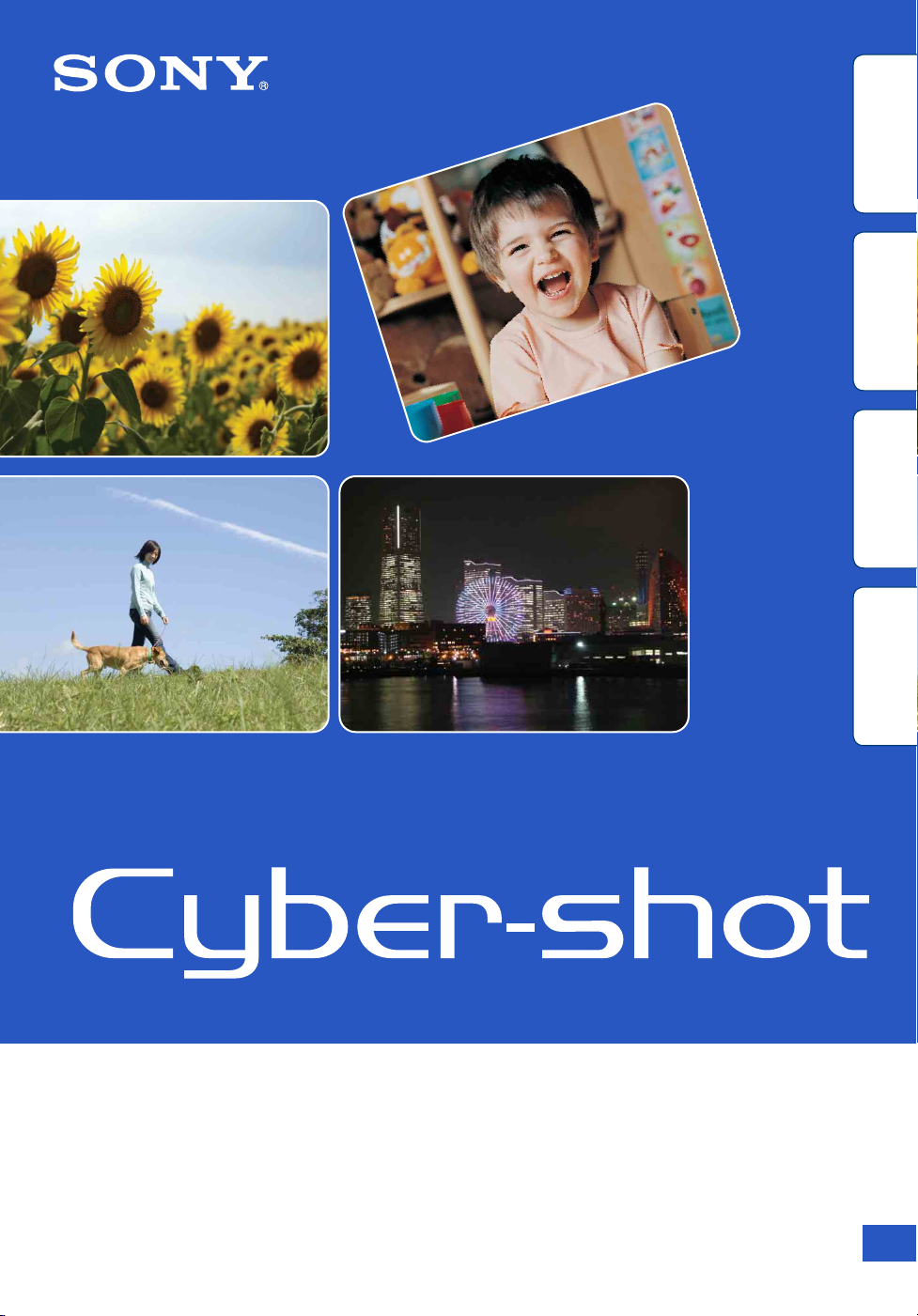
sökning
Innehållsförteckning
Manöversökning
HOME/MENU-
Register
Bruksanvisning till Cyber-shot
DSC-T77/T700
© 2008 Sony Corporation 4-000-947-91(1)
SE
Page 2
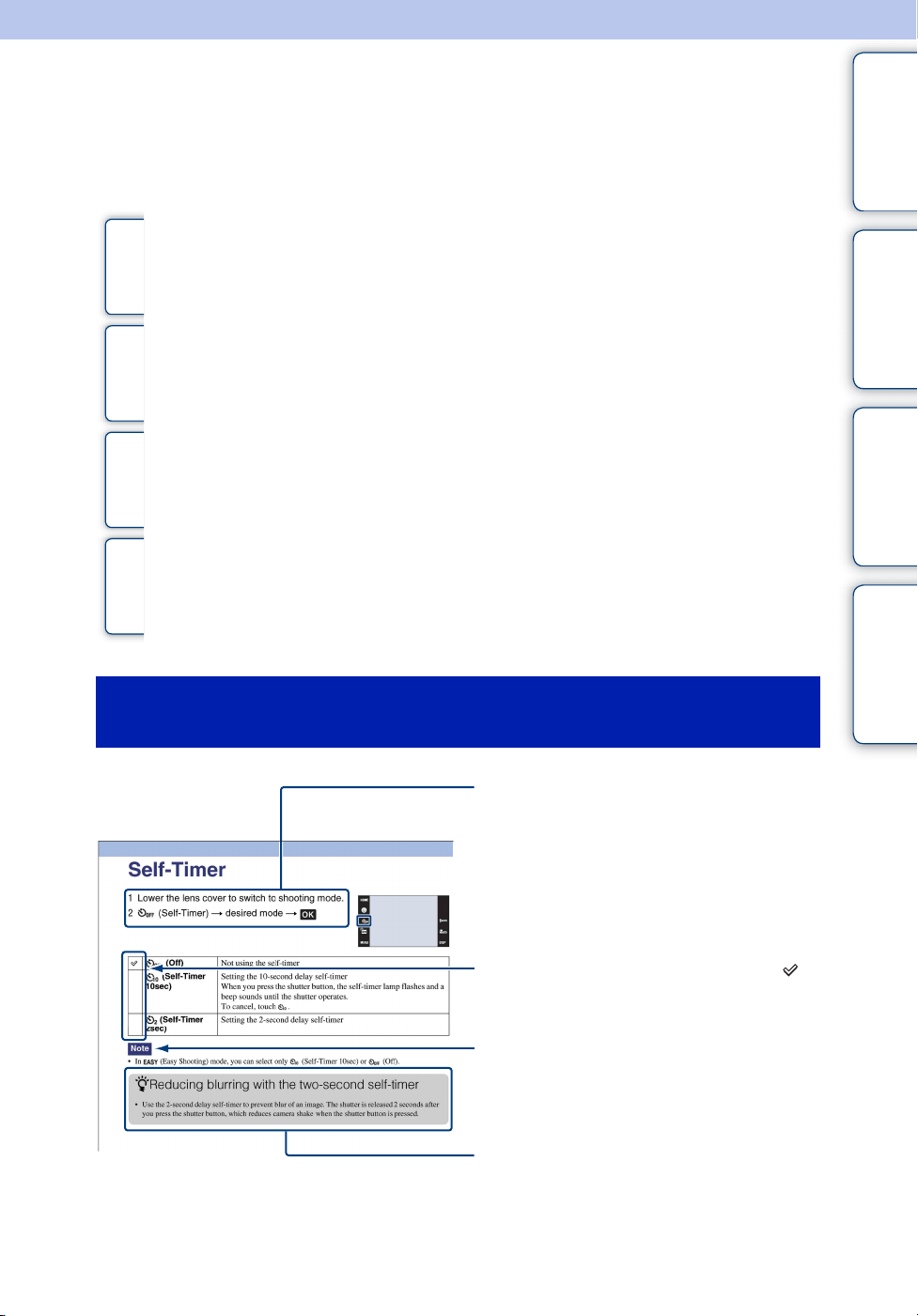
Hur man använder denna
bruksanvisning
Klicka på en av knapparna längst upp till höger för att hoppa till motsvarande sida.
Innehållsförteckning
Innehållsförteckning
Sök efter information om olika funktioner.
Manöversökning
Sök efter information om olika manövrer.
HOME/MENU-
sökning
Sök efter information med hjälp av en lista över HOME/MENU-punkter.
Register
Sök efter information med hjälp av nyckelord.
Markeringar och skrivsätt som används i denna
bruksanvisning
Manöversökning
HOME/MENU-
sökning
Register
I denna bruksanvisning anges
manöverföljden med pilar (t). Peka på
punkterna på skärmen i den angivna
ordningen. Markeringarna visas såsom de
ser ut med kamerans standardinställningar.
Standardinställningen är markerad med .
Anger varningar och begränsningar som är
viktiga att känna till för att kunna använda
kameran på rätt sätt.
Anger information som är praktisk att känna
till.
SE
2
Page 3
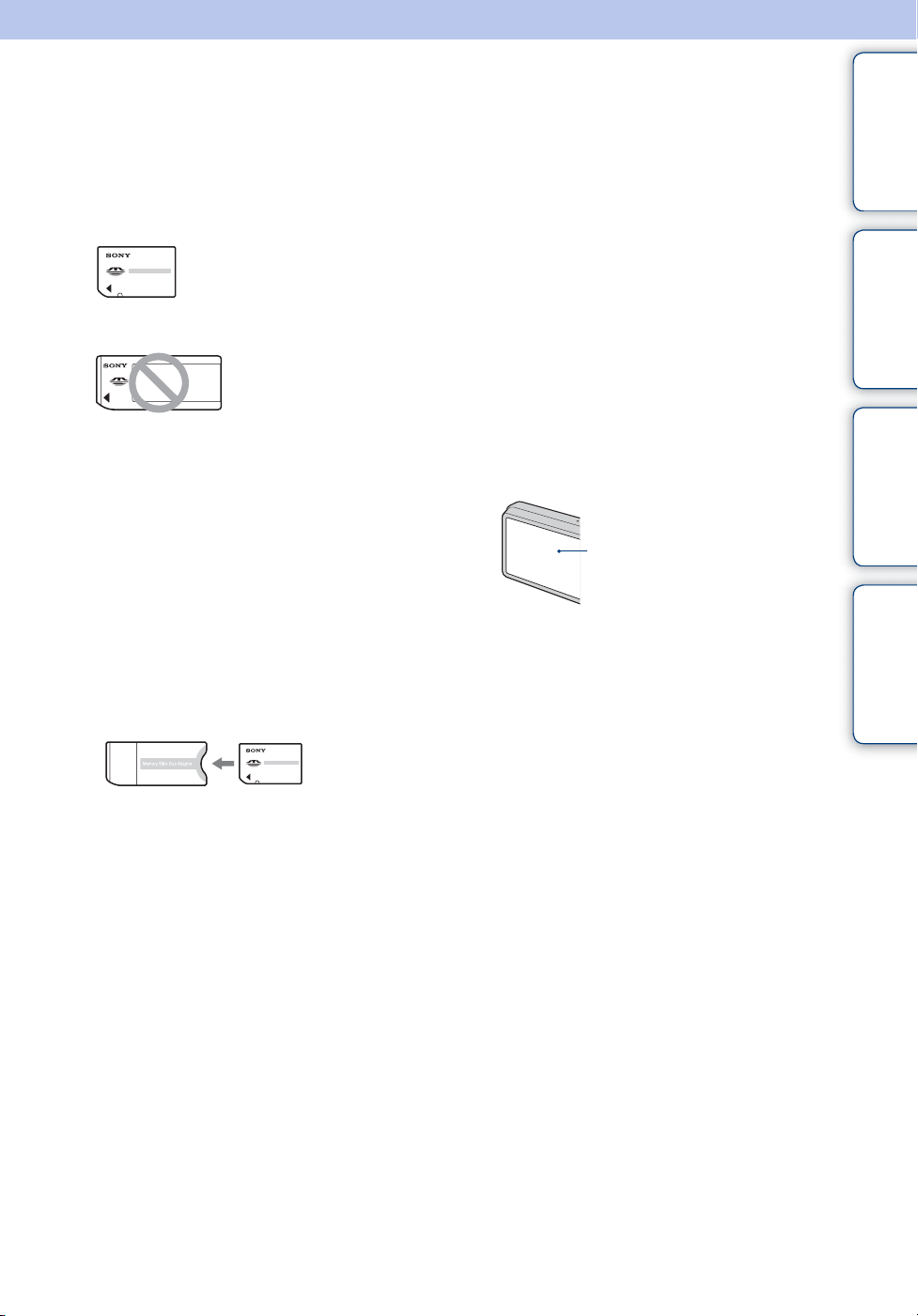
Att observera när kameran
används
Innehållsförteckning
Att observera angående vilka sorters
”Memory Stick”-minneskort som går
att använda (medföljer ej)
”Memory Stick Duo”:
”Memory Stick Duo”minneskort går att använda i den
här kameran.
”Memory Stick”:
”Memory Stick”minneskort går inte att
använda i den här
kameran.
Andra sorters minneskort går inte att
använda.
• Se sidan 162 för närmare detaljer om ”Memory
Stick Duo”-minneskort.
När man använder ett ”Memory Stick
Duo”-minneskort i ”Memory Stick”kompatibel utrustning
Det går att använda ett ”Memory Stick Duo”minneskort genom att sätta i det i en Memory
Stick Duo-adapter (medföljer ej).
Memory Stick
Duo-adapter
Att observera angående batteripaketet
• Ladda upp det medföljande batteripaketet innan
du använder kameran för första gången.
• Batteripaketet går att ladda upp även om det inte
är helt urladdat. Det går också att använda
batteripaketet även om det bara är delvis
uppladdat.
• Om du inte tänker använda batteripaketet på
länge så använd upp den kvarvarande
laddningen och ta ut batteripaketet ur kameran,
och förvara det sedan på ett svalt och torrt ställe.
Detta är viktigt för att batteripaketet ska fortsätta
att fungera.
• Se sidan 164 för närmare detaljer om vilka
sorters batteripaket som går att använda.
Carl Zeiss-objektivet
Den här kameran är utrustad med ett Carl Zeissobjektiv som ger skarpa bilder med utmärkt
kontrast.
Objektivet i den här kameran är tillverkat enligt ett
kvalitetsgarantisystem som godkänts av Carl Zeiss
och motsvarar kvalitetsstandarden hos Carl Zeiss i
Tyskland.
Att observera angående LCD-skärmen
och objektivet
• LCD-skärmen är tillverkad med extrem
högprecisionsteknik vilket gör att minst 99,99%
av bildpunkterna är praktiskt användbara. Det
kan dock förekomma små punkter som alltid är
svarta eller alltid lyser (vitt, rött, blått eller
grönt) på LCD-skärmen. Dessa punkter är inget
fel utan beror på tillverkningsprocessen och
påverkar inte bilderna som lagras.
Svarta, vita, röda, blå eller
gröna punkter
• Om det stänker vatten eller annan vätska på
LCD-skärmen så att den blir blöt, så torka
genast av skärmen med en mjuk duk. Om
vätskan får bli kvar på LCD-skärmen kan dess
prestanda sjunka eller det kan bli fel på den.
• Om LCD-skärmen eller objektivet utsätts för
direkt solljus under längre tid finns det risk att
det blir fel på kameran. Var försiktig när du
lägger kameran nära ett fönster eller utomhus.
• Tryck inte på LCD-skärmen. Skärmen kan bli
missfärgad vilket i sin tur kan leda till fel på den.
• På kalla ställen kan det hända att det uppstår en
svans efter bilden på LCD-skärmen. Detta är
inget fel.
• Var försiktig så att du inte råkar stöta till
objektivet och tryck inte på det.
Bilderna som används i den här
bruksanvisningen
Bilderna som används som exempel i denna
bruksanvisning är reproduktioner, och inte faktiska
bilder som tagits med den här kameran.
Angående figurerna
I figurerna i denna bruksanvisning visas
DSC-T700 om inget annat anges.
Manöversökning
HOME/MENU-
sökning
Register
SE
3
Page 4
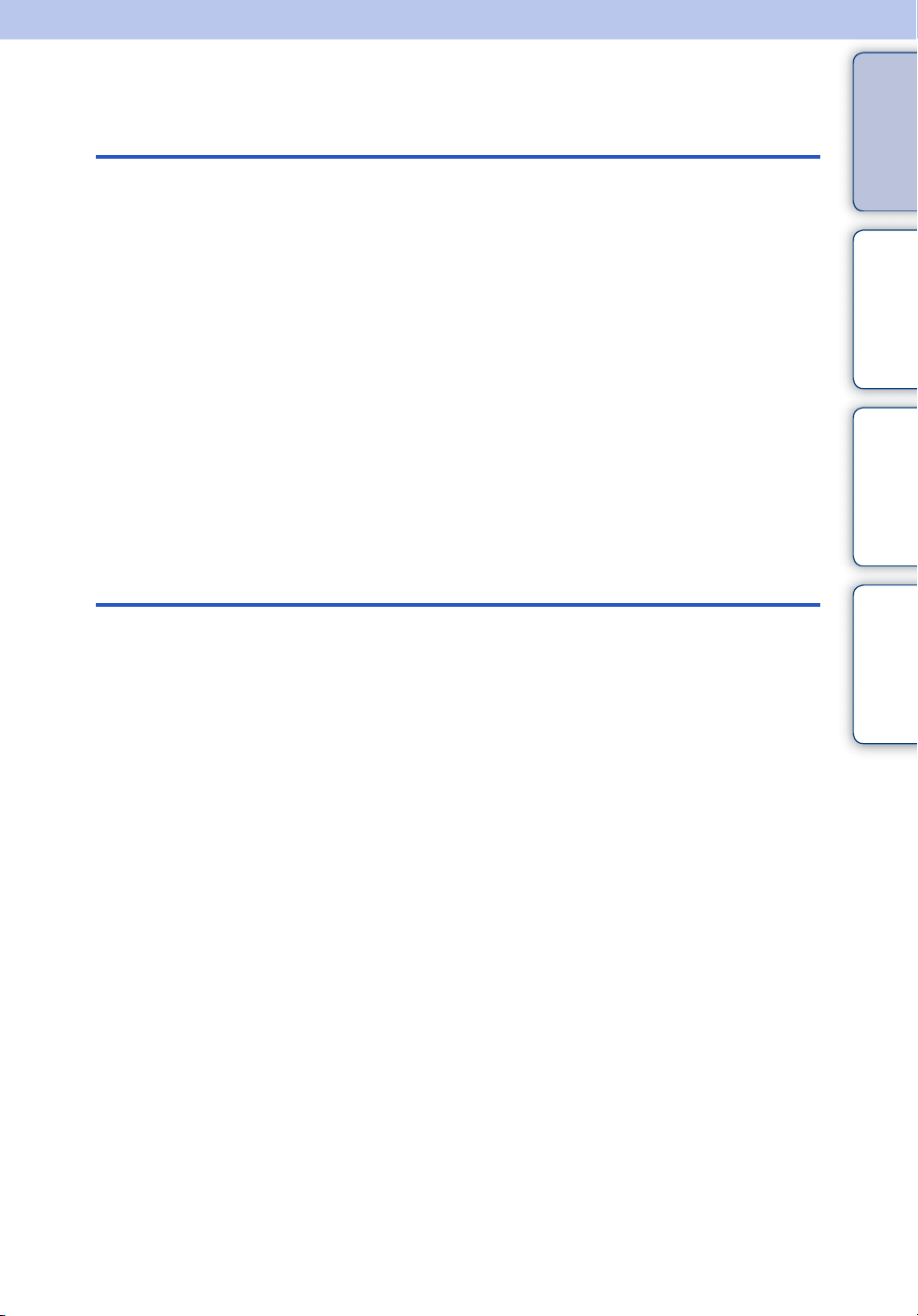
Innehållsförteckning
Att observera när kameran används
Innehållsförteckning
Tagning
Hur man använder denna bruksanvisning ············ 2
Att observera när kameran används····················· 3
Manöversökning···················································· 8
HOME/MENU-sökning ········································ 10
Hur man använder pekskärmen·························· 15
Ändring av inställningen för punkten DISP
(visningssättet)···················································· 16
Album/fotobiblioteksfunktionen (gäller endast
DSC-T700)·····························································18
Lagring i internminnet (gäller endast
DSC-T77)···························································· 19
Autom. inställningar············································· 20
Scenval ······························································· 21
Leende-läget ······················································· 23
Enkel tagning ······················································ 24
Autoprogram ······················································· 25
Filmläge······························································· 26
Zoom··································································· 27
Självutlösare························································ 28
Makro/förstoringsglasläget·································· 29
Blixt ····································································· 30
Skärpa································································· 31
Mätmetod ···························································· 33
ISO······································································ 34
EV ······································································· 35
Manöversökning
HOME/MENU-
sökning
Register
SE
4
Page 5
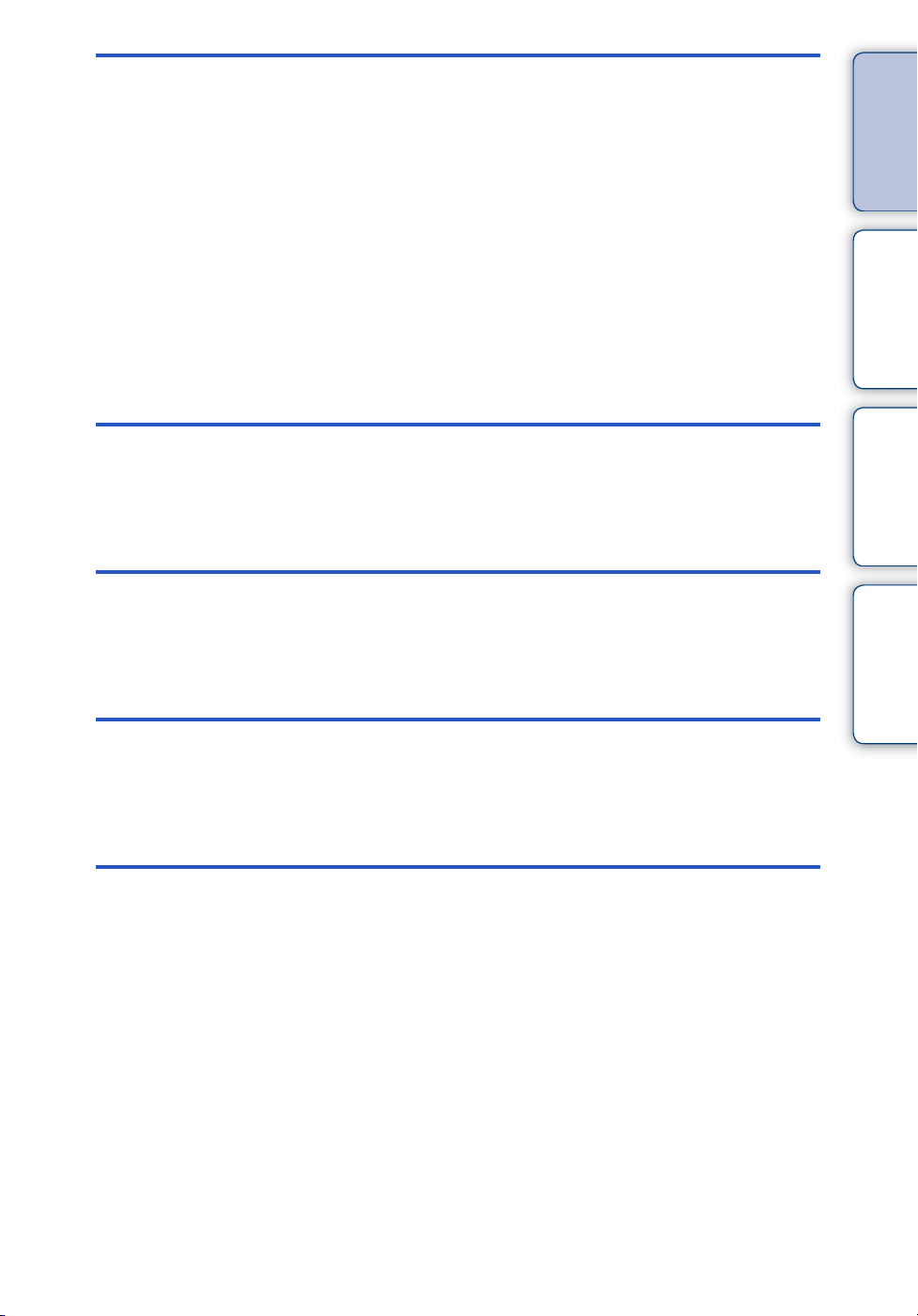
Visning
Uppspelning av stillbilder ···································· 37
Indexbild······························································ 38
Bildspel································································ 39
Radera ································································ 42
Bredzoom···························································· 43
Tillfälligt roterad visning······································· 44
Uppspelning av filmer·········································· 45
Klippbok (gäller endast DSC-T700) ···················· 46
Innehållsförteckning
Manöversökning
HOME/MENU-
HOME
MENU (tagning)
MENU
(uppspelning)
TV
sökning
Punkter på HOME-skärmen································ 10
Register
Punkter på MENU-skärmen (tagning)················· 12
Punkter på MENU-skärmen (uppspelning) ········· 13
Titta på bilder på en TV····································· 120
SE
5
Page 6
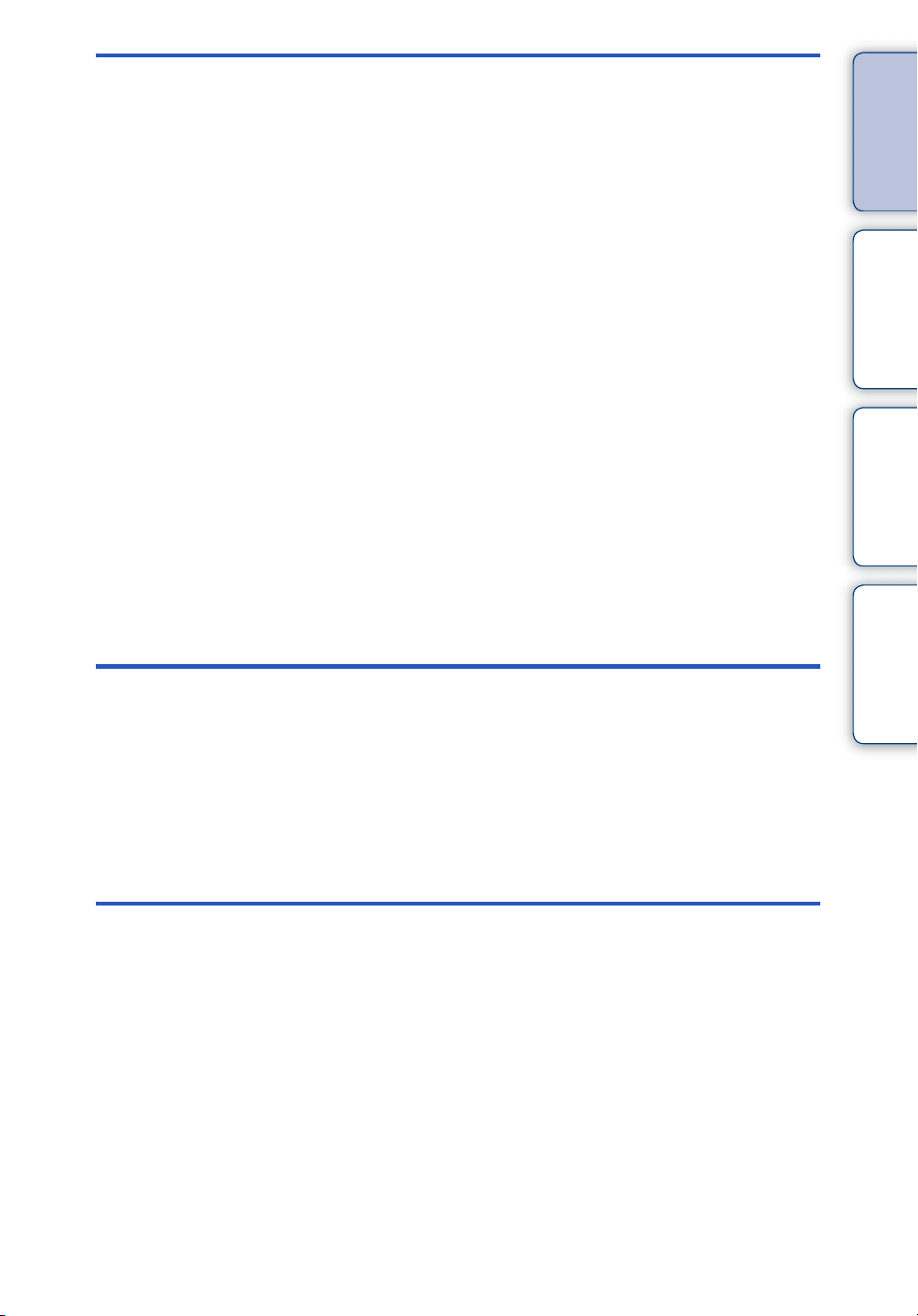
Dator
Hur man använder kameran tillsammans med
en Windows-dator ·······································123
Installation av den medföljande mjukvaran······· 125
Angående ”PMB (Picture Motion Browser)”
(medföljer)······························································126
För att titta på och redigera bilder på en
dator (DSC-T700)·············································· 127
Uppladdning av bilder till en mediatjänst
(gäller endast DSC-T700) ························131
För att titta på och redigera bilder på en dator
(DSC-T77)···························································· 133
Hur man använder ”Music Transfer”
(medföljer)························································· 137
Hur man använder kameran tillsammans med
en Macintosh-dator ··········································· 138
Hur man öppnar ”Guiden för avancerad
användning av Cyber-shot”······························· 141
Innehållsförteckning
Manöversökning
HOME/MENU-
sökning
Register
Utskrift
Felsökning
Utskrift av stillbilder ··········································· 142
Direkt utskrift på en PictBridge-kompatibel
skrivare······························································ 143
Utskrift i en affär················································ 145
Felsökning························································· 146
Varningsindikatorer och meddelanden·············· 156
SE
6
Page 7
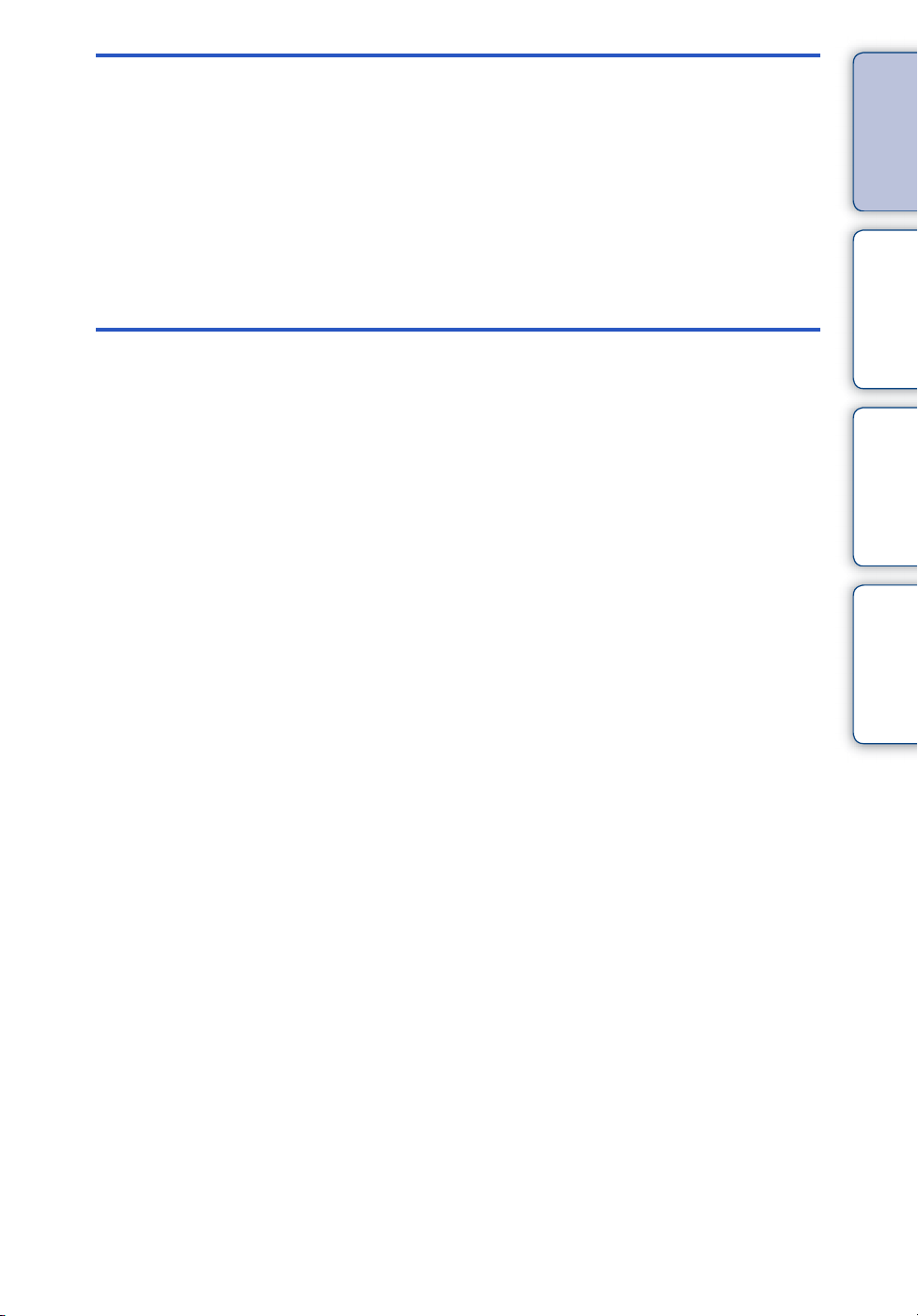
Övrigt
Register
Använda kameran utomlands — strömkällor ···· 161
Angående ”Memory Stick Duo”························· 162
Angående batteripaketet··································· 164
Angående batteriladdaren································· 165
Angående Cyber-shot Station··························· 166
Innehållsförteckning
Manöversökning
Register····························································· 168
HOME/MENU-
sökning
Register
SE
7
Page 8
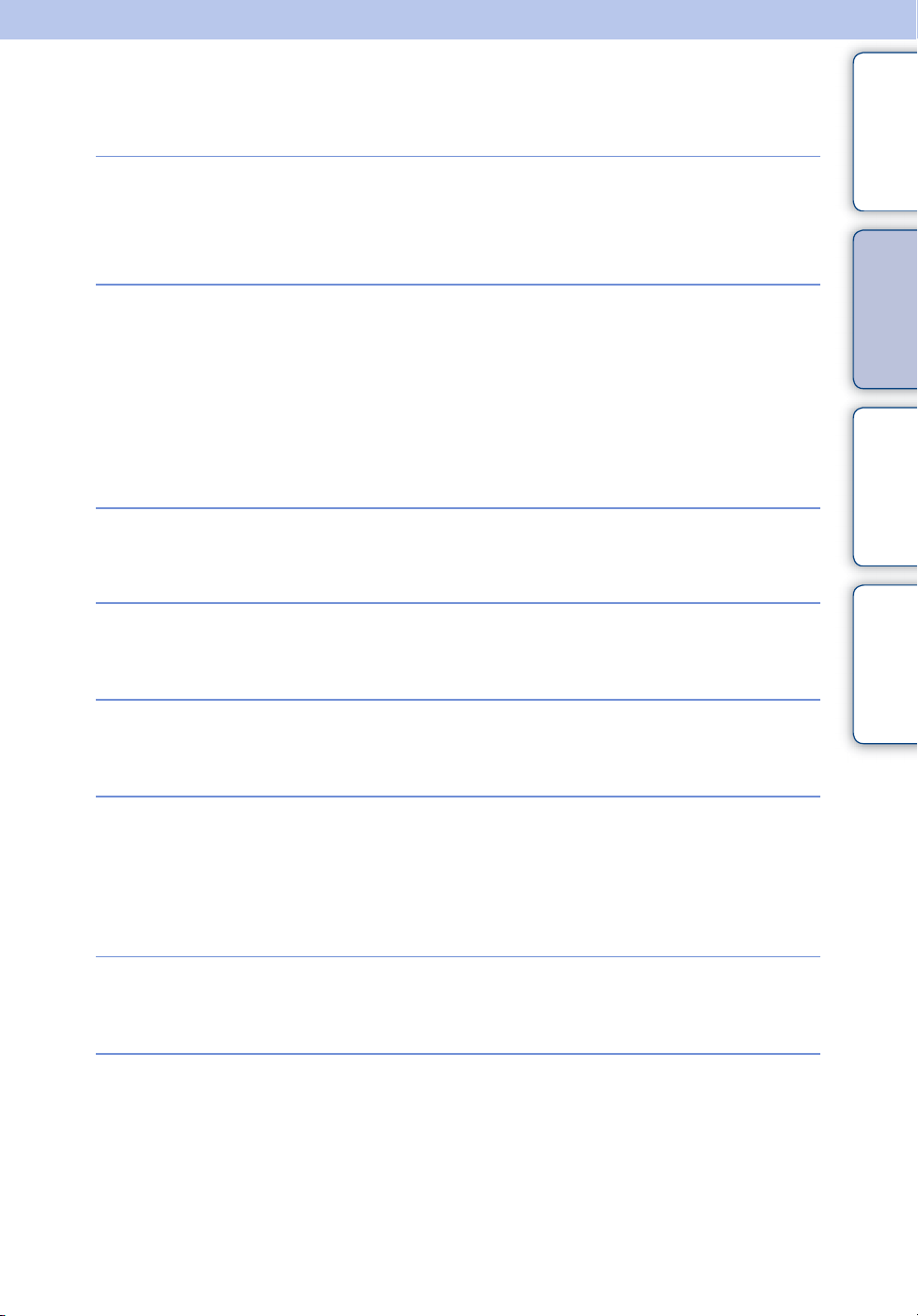
Manöversökning
Innehållsförteckning
Låt kameran göra
inställningarna
Porträttagning
Fotografering av
matarrangemang
Fotografering av motiv
på nära håll
Fotografering av rörliga
motiv
Autom. inställningar ············································ 20
Scenval··································································· 21
Scenigenkänning················································· 80
Soft Snap······························································· 21
Skymningsporträtt ··············································· 21
Leende-läget························································· 23
Ansiktsavkänning················································· 83
Blundningsreducering ········································ 94
Rödögereducering··············································· 95
Gourmet ································································· 21
Makro ······································································ 29
Förstoringsglas på··············································· 29
Snabbslutarläge··················································· 22
Burst········································································ 86
Manöversökning
HOME/MENU-
sökning
Register
Fotografering utan att
bilderna blir suddiga
Fotografering i motljus
Fotografering på mörka
ställen
Hög känslighet······················································ 21
Snabbslutarläge··················································· 22
2-sekunderssjälvutlösaren································ 28
ISO··········································································· 34
Forcerad blixt ························································ 30
Scenigenkänning················································· 80
Hög känslighet······················································ 21
Långsam synkronisering ··································· 30
ISO··········································································· 34
SE
8
Page 9
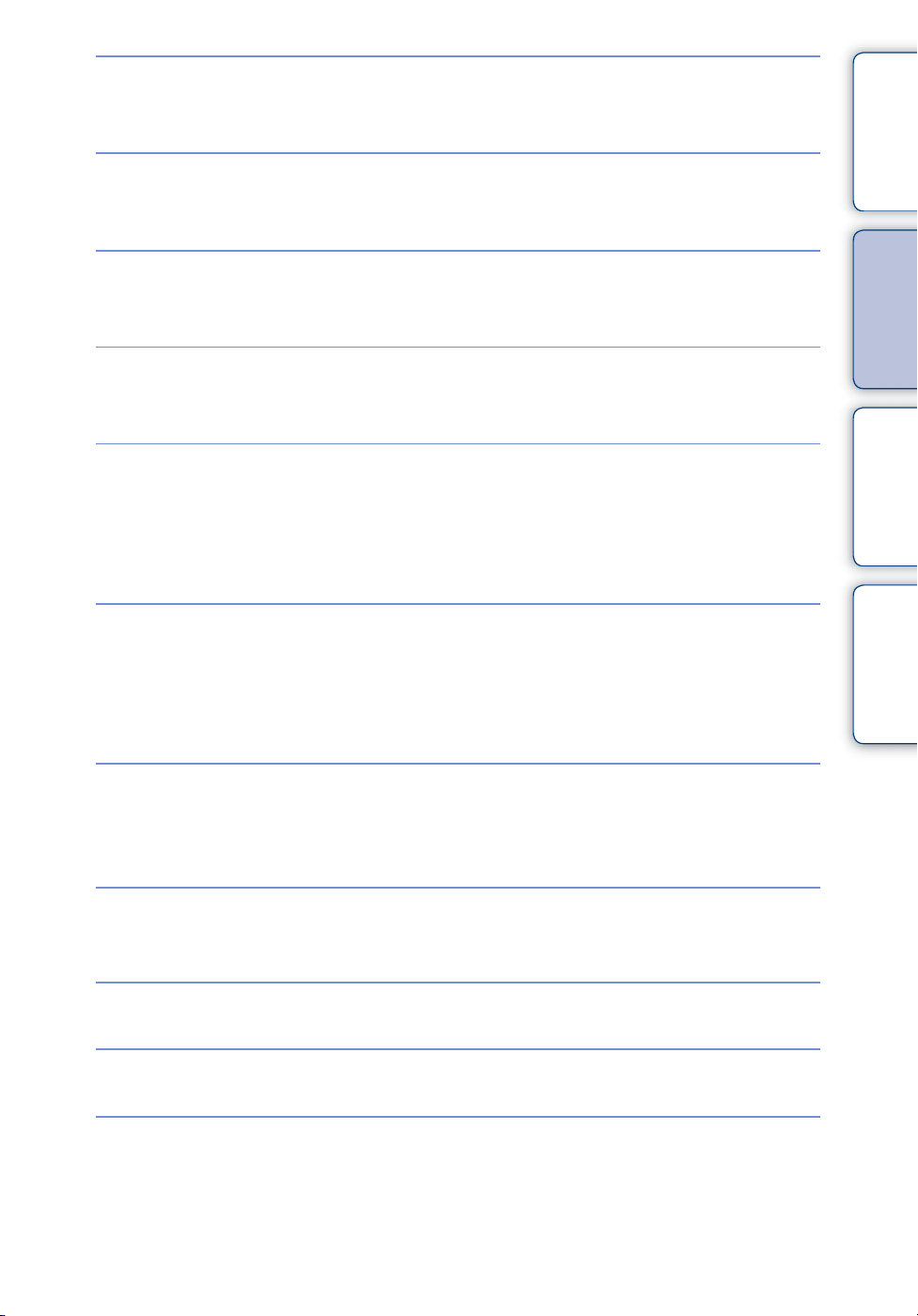
Justering av
exponeringen
Innehållsförteckning
Histogram ······························································ 17
EV ······································································ 35, 87
Ändring av
skärpeinställningen
Radering av bilder
Förstoring av den
visade bilden
Visning av bilden över
hela skärmen
Redigera bilder
Hur man använder pekskärmen······················ 15
Ansiktsavkänning················································· 83
Radera···························································· 42, 113
Formatera ······························································ 54
Uppspelningszoom ············································· 37
Trimma·································································· 109
Punkten DISP (visningssätt) ···························· 16
Bredzoom ························································ 17, 43
Tillfälligt roterad visning ····································· 44
Bildstorlek ······························································ 78
Klippbok (gäller endast DSC-T700) ··············· 46
Retuschering······················································· 109
Måla······································································· 111
Olika storleksändringsmöjl.····························· 112
Manöversökning
HOME/MENU-
sökning
Register
Uppspelning av en
serie bilder i tur och
ordning
Återställning av
inställningarna
Utskrift av bilder
Uppspelning på en TV
Information om olika
tillvalstillbehör
Bildspel··································································· 39
Initialisera······························································· 60
Utskrift··································································· 142
Titta på bilder på en TV ··································· 120
”Guide för avancerad användning av
Cyber-shot”·························································· 141
Cyber-shot Station ············································ 166
SE
9
Page 10
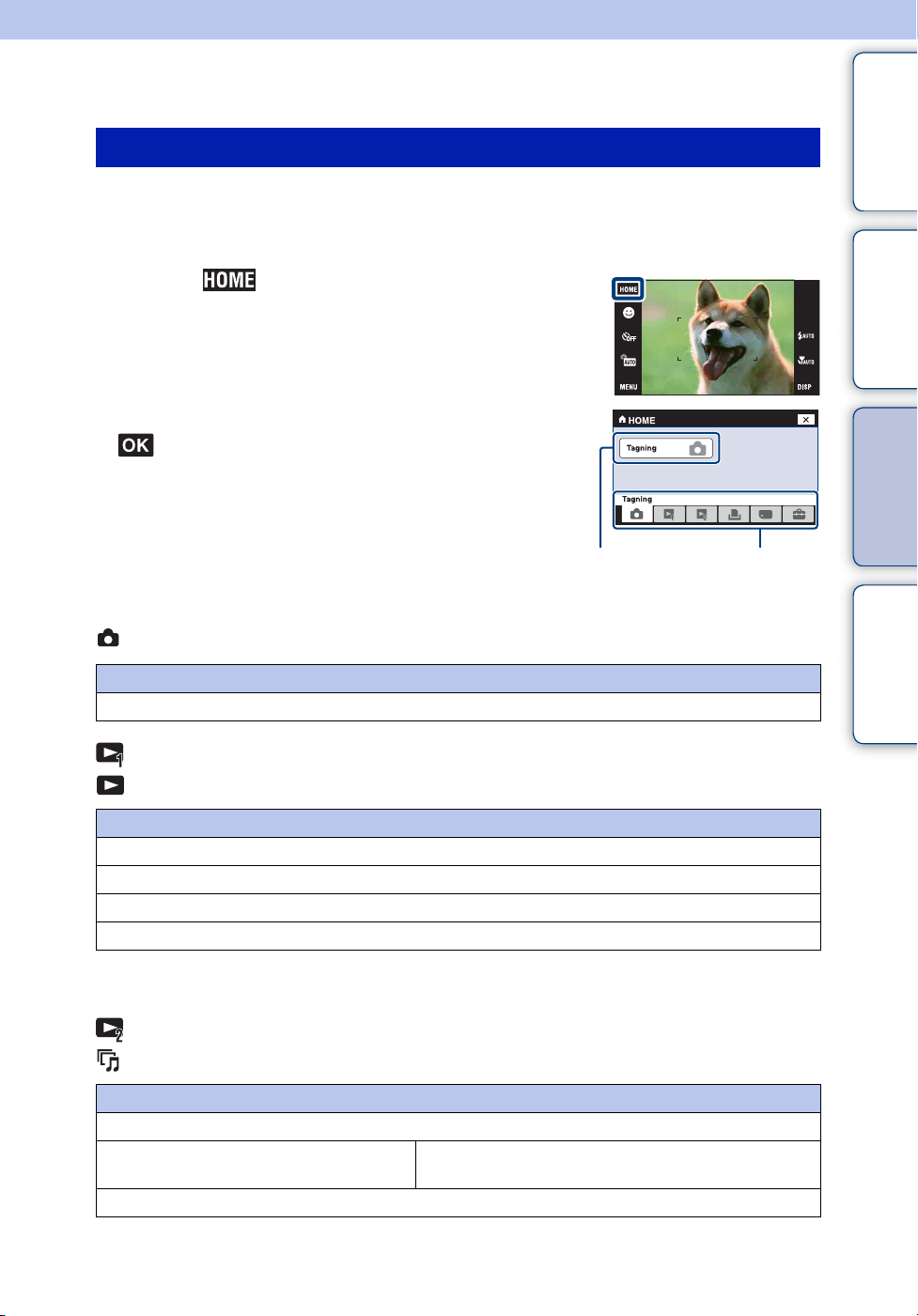
HOME/MENU-sökning
Punkter på HOME-skärmen
På HOME-skärmen är de olika manövrerna på kameran grovt men behändigt indelade i olika
kategorier som tagning, uppspelning och utskrift av bilder, vilket gör det lättare att hitta bland
manövrerna.
1 Peka på för att tända HOME-skärmen.
Innehållsförteckning
Manöversökning
2 Peka på önskad kategori t önskad punkt t
.
Tryck ner avtryckaren halvvägs för att återgå till
tagningsläget.
Punkt Kategori
Klicka på en punkt under ”Punkter” i nedanstående tabell för att hoppa till motsvarande sida.
Tagning
Punkter
Tagning
Se bilder 1 (DSC-T700)
Se bilder (DSC-T77)
Punkter
Datumvisning*
Händelsevisning*
Favoriter*
Mappvisning
* Dessa punkter visas bara när ett ”Memory Stick Duo”-minneskort är isatt i kameran (gäller endast
DSC-T77).
HOME/MENU-
sökning
Register
Se bilder 2 (DSC-T700)
Bildspel (DSC-T77)
Punkter
Bildspel
Musikverktyg Ladda ner musik
Formatera musik
Klippbok (gäller endast DSC-T700)
Fortsätter r
10
SE
Page 11

Utskrift
Punkter
Utskrift
Minneshantering
Innehållsförteckning
Punkter
Minnesverktyg
– Memory Stick-verktyg
Minnesverktyg
– Internminnesverktyg
Inställningar
Punkter
Huvudinställningar
– Huvudinställningar 1
Huvudinställningar
– Huvudinställningar 2
Tagningsinställn.
– Tagningsinställningar 1
Tagningsinställn.
– Tagningsinställningar 2
Klockinställningar
Language Setting
Formatera
Skapa lagringsmapp
Byt lagringsmapp
Kopiera (gäller endast DSC-T77)
Formatera
Skapa lagringsmapp (gäller endast DSC-T700)
Byt lagringsmapp (gäller endast DSC-T700)
Pip
Funktionsguide
Initialisera
Kalibrering
Undervattenshus
Demonstrationsläge
USB-anslutning
LUN-inställningar (gäller endast DSC-T700)
COMPONENT
Video ut
TV-TYP
Lås med lösenord (gäller endast DSC-T700)
AF-lampa
Rutnät
AF-metod
Digital zoom
Auto-rotering
Autom. granskning
Manöversökning
HOME/MENU-
sökning
Register
Observera
• Endast punkter som går att ställa in visas på skärmen.
• Det går inte att tända HOME-skärmen när kameran är ansluten till en annan apparat via PictBridge eller
USB.
11
SE
Page 12
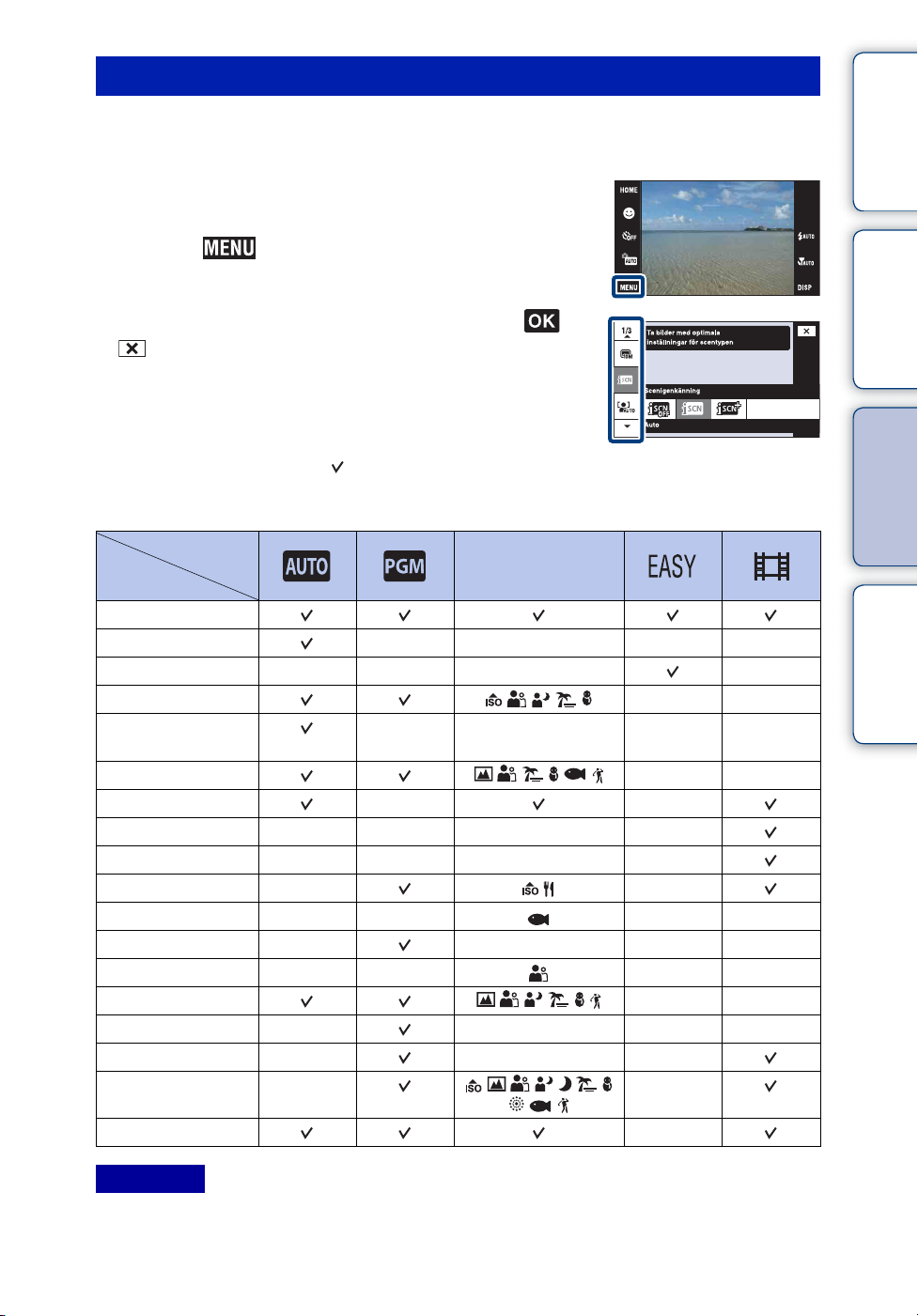
Punkter på MENU-skärmen (tagning)
Här visas de funktioner som går att använda på skärmen i tagningsläget för att underlätta
inställningarna.
1 Fäll ner linsskyddet för att gå över till
tagningsläget.
2 Peka på för att tända menyskärmen.
3 Peka på en menypunkt t önskat läge t .
visas om önskad punkt redan är vald.
I nedanstående tabell markerar att den funktionen går att använda och - att den inte går att
använda. Ikonerna under [Scenval] anger vilka scenlägen som går att välja. Klicka på en punkt
under ”Menypunkter” för att hoppa till motsvarande sida.
Inspelningssätt
Scenval
Menypunkter
Bildstorlek
Scenigenkänning
Blixt
Ansiktsavkänning
Känsl. för
leendeavkänning
Inspelningssätt
EV
Mätmetod
Skärpa
Vitbalans
Undervattensvitbalans
Blixtnivå
Blundningsreducering
Rödögereducering
DRO
Färgläge
SteadyShot
Tagningsinställn.
—— — —
—— — —
—— — —
— —
—— ——
————
—— ——
————
———
—
————
——
————
——
——
——
—
—
Innehållsförteckning
Manöversökning
HOME/MENU-
sökning
Register
Observera
• Endast punkter som går att ställa in visas på skärmen.
12
SE
Page 13
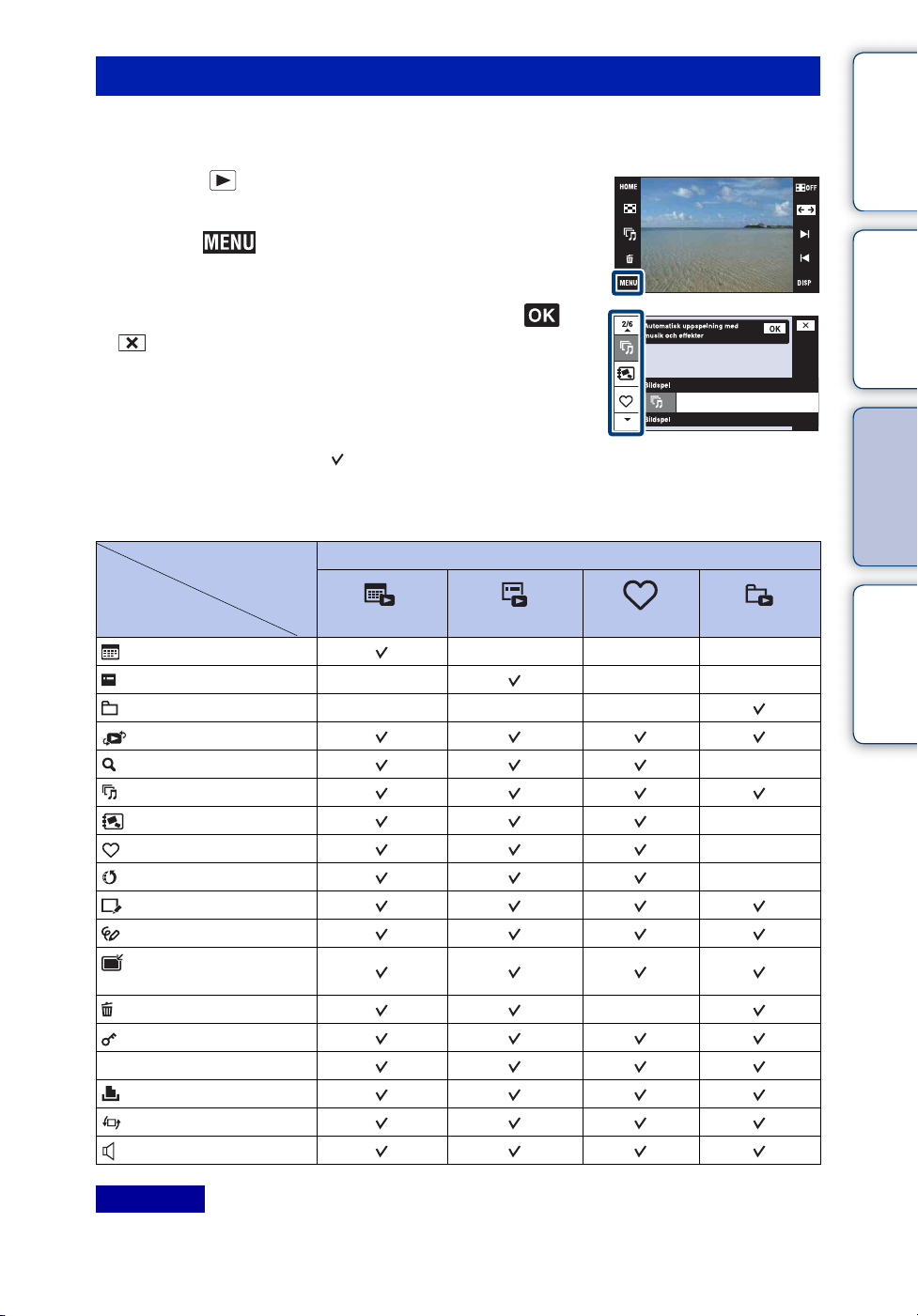
Punkter på MENU-skärmen (uppspelning)
Här visas de funktioner som går att använda på skärmen i uppspelningsläget för att underlätta
inställningarna.
1 Tryck på (uppspelning)-knappen för att gå
över till uppspelningsläget.
2 Peka på för att tända menyskärmen.
3 Peka på en menypunkt t önskat läge t .
visas om önskad punkt redan är vald.
Innehållsförteckning
Manöversökning
HOME/MENU-
I nedanstående tabell markerar att den funktionen går att använda och - att den inte går att
använda. Klicka på en punkt under ”Menypunkter” för att hoppa till motsvarande sida.
DSC-T700
Visningssätt
Menypunkter
(Datumlista)
(Händelselista)
(Välj mapp)
(Visningssätt)
(Filtrering mha ansikten)
(Bildspel)
(Klippbok)
(Lägg till/ta bort Favoriter)
(Lägg till/ta bort Delade)
(Retuschering)
(Måla)
(Olika
storleksändringsmöjl.)
(Radera)
(Skydda)
DPOF
(Utskrift)
(Rotera)
(Volyminställning)
Datumvisning Händelsevisning Favoriter Mappvisning
———
———
Memory Stick Duo / Internminnet
———
—
—
—
—
—
sökning
Register
Observera
• Det går inte att göra DPOF-inställningar när internminnet används.
• Endast punkter som går att ställa in visas på skärmen.
Fortsätter r
13
SE
Page 14
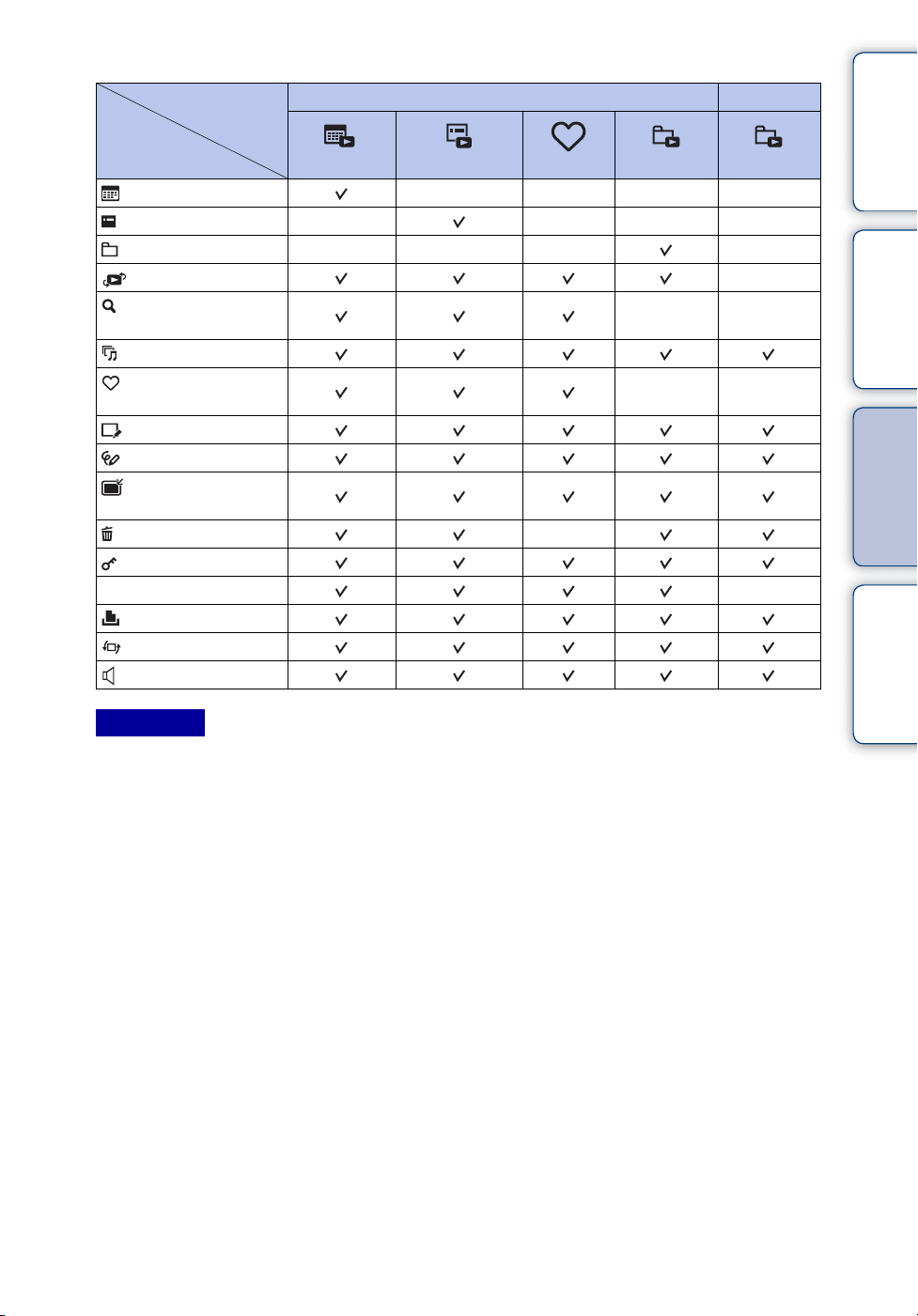
DSC-T77
Visningssätt Memory Stick Duo
Innehållsförteckning
Internminnet
Menypunkter
(Datumlista)
(Händelselista)
(Välj mapp)
(Visningssätt)
(Filtrering mha
ansikten)
(Bildspel)
(Lägg till/ta bort
Favoriter)
(Retuschering)
(Måla)
(Olika
storleksändringsmöjl.)
(Radera)
(Skydda)
DPOF
(Utskrift)
(Rotera)
(Volyminställning)
Datumvisning
————
——— —
Händelsevisning
————
Favoriter
Mappvisning Mappvisning
——
——
Manöversökning
—
HOME/MENU-
sökning
—
—
Register
Observera
• Endast punkter som går att ställa in visas på skärmen.
14
SE
Page 15
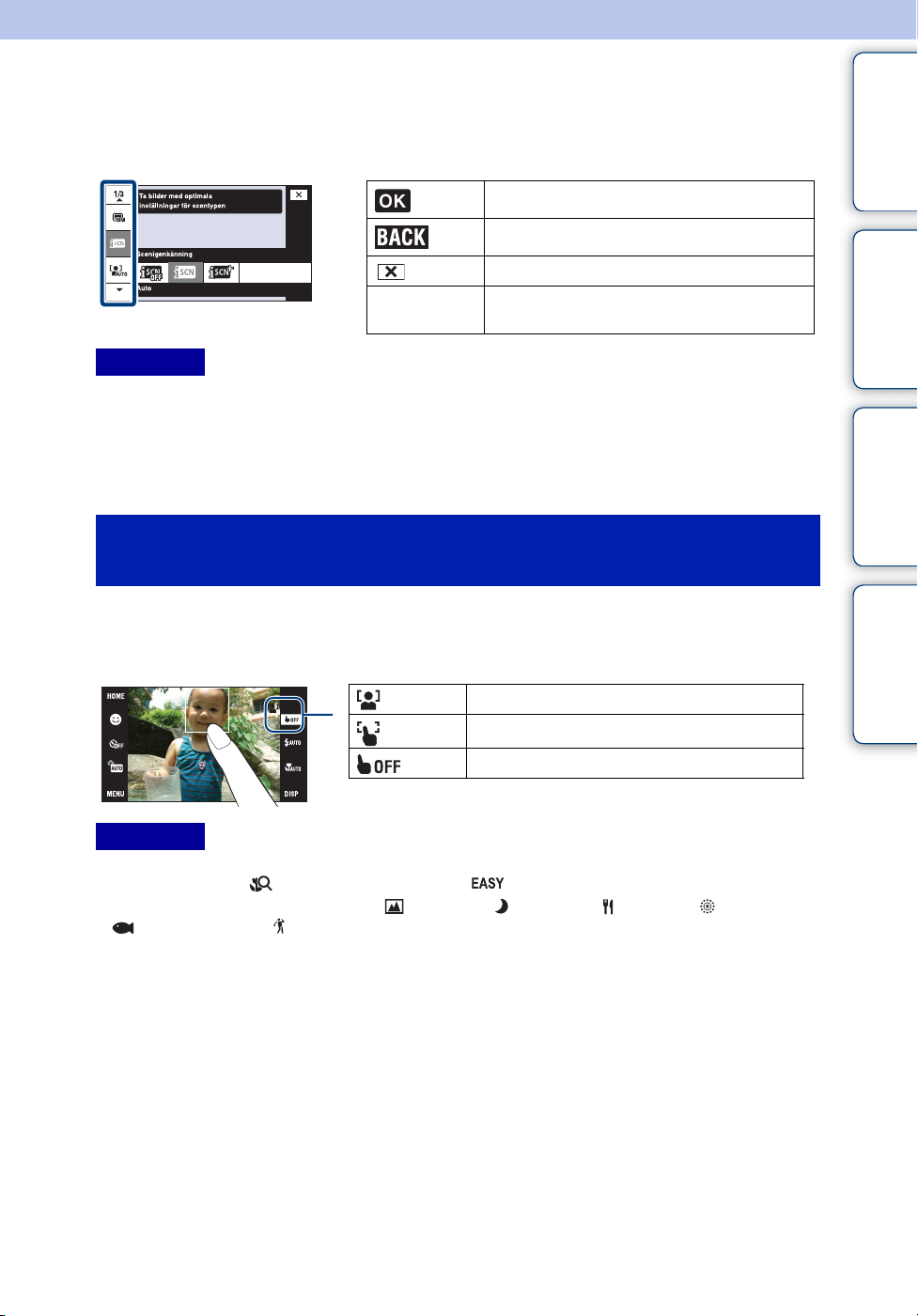
Hur man använder pekskärmen
Det går att göra olika funktionsinställningar på kameran genom att peka på knapparna som visas
på skärmen.
Hoppa till nästa skärm.
Innehållsförteckning
Återvänd till föregående skärm.
Återgå till tagnings/uppspelningsläget.
v/V/b/B
Observera
• Använd pekskärmen genom att trycka lätt på den med fingret eller den medföljande ritpennan. Om man
trycker alltför hårt på skärmen eller använder något annat spetsigt föremål än den medföljande ritpennan
kan pekskärmen skadas.
• Om man pekar i det övre högra hörnet på skärmen under tagning släcks knapparna och ikonerna
tillfälligt. När man tar bort fingret från skärmen tänds knapparna och ikonerna igen.
Ta fram dolda punkter så att de punkter du vill
ställa in visas på skärmen.
Hur man ställer in skärpan med hjälp av
pekskärmen
När man pekar på motivet på pekskärmen tänds en ram, och när man sedan trycker ner
avtryckaren halvvägs ställs skärpan in för den ramen. Om det finns ett ansikte i ramen ställs även
ljusstyrkan och färgtonen in på lämpligt sätt, förutom skärpan.
Ansikten avkänns vid den position du pekar på.
Andra föremål än ansikten avkänns.
Funktionen avstängd.
Manöversökning
HOME/MENU-
sökning
Register
Observera
• Denna funktion går inte att använda medan den digitala zoomen används eller under tagning i
förstoringsglasläget eller det enkla tagningsläget .
• Denna funktion går inte att använda när (Landskap), (Skymning), (Gourmet), (Fyrverkeri),
(Undervatten) eller (Snabbslutarläge) är valt bland scenlägena.
15
SE
Page 16
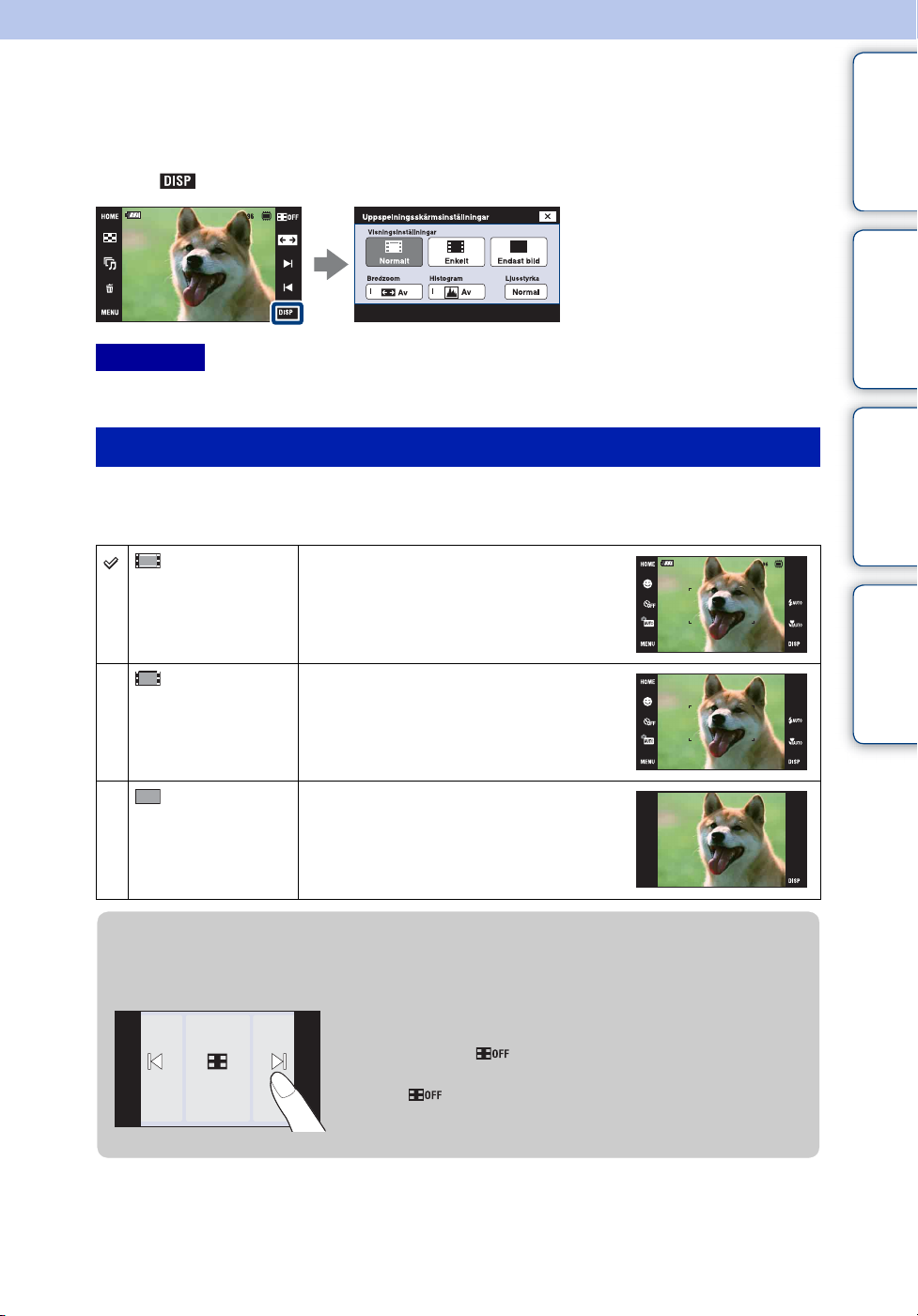
Ändring av inställningen för
punkten DISP (visningssättet)
Peka på på skärmen för att gå över till valskärmen för visningssättet.
Observera
• Alla inställningar utom punkten [Ljusstyrka] går att göra var för sig för tagning och uppspelning.
Innehållsförteckning
Manöversökning
HOME/MENU-
Visningsinställningar
Denna punkt används för att ställa in om manöverknappar och ikoner ska visas på skärmen eller
ej.
(Normalt) Manöverknappar och ikoner visas.
(Enkelt) Endast manöverknapparna visas.
(Endast bild) Varken manöverknappar eller ikoner
visas.
zHur man använder uppspelningsfunktionen [Endast
bild]
sökning
Register
• Välj en bild genom att peka i höger eller vänster kant på skärmen.
När man pekar mitt på skärmen tänds knapparna och ikonerna
tillfälligt. Peka på i det övre högra hörnet på skärmen för att
återvända till [Endast bild]-skärmen.
• Peka på i visningsläget [Normalt] eller [Enkelt] för att
tillfälligt gå över till [Endast bild]-läget.
16
SE
Page 17
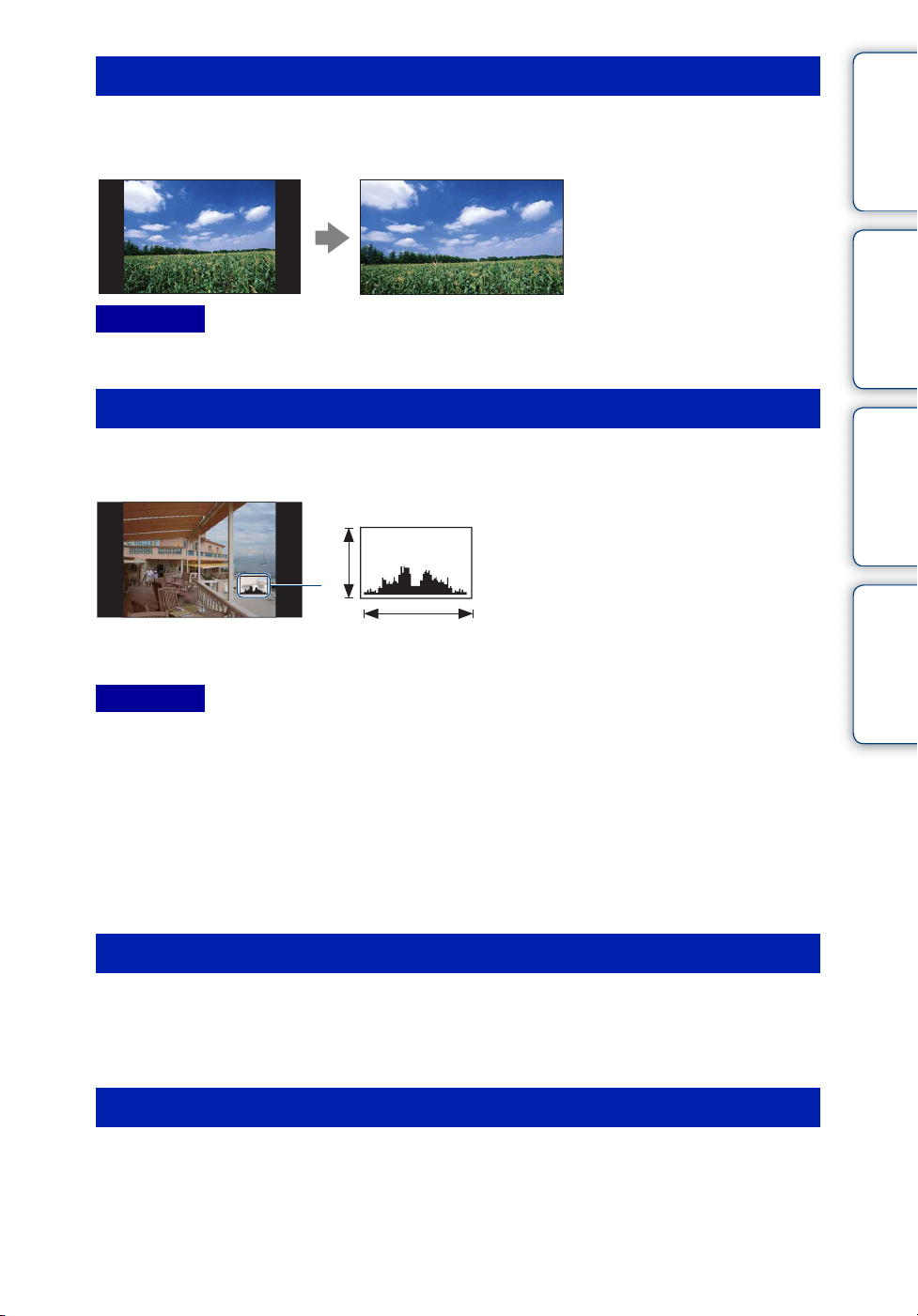
Bredzoom
I enbildsläget spelas stillbilder med ett bildförhållande på 4:3 eller 3:2 upp med ett förhållande
på 16:9. I det fallet skärs bilden av en aning i ovan- och underkanten.
Observera
• Bredzoom fungerar inte för filmer eller bilder i 16:9-format.
Innehållsförteckning
Manöversökning
Histogram
Histogram är en sorts diagram som visar bildens ljusstyrka. Om diagrammet är skevt åt höger
betyder det att bilden är ljus, och om det är skevt åt vänster betyder det att bilden är mörk.
A Antal bildpunkter
B Ljusstyrka
A
B
LjusMörk
Observera
• Histogrammet visas även vid uppspelning i enbildsläget, men då går det inte att justera exponeringen.
• Histogrammet visas inte under inspelning eller uppspelning av filmer, när bilder visas på höjden eller när
funktionerna för tillfällig rotering av stillbilder, vanlig rotering av stillbilder eller bredzoom (4:3, 3:2)
används.
• I följande fall kan det vara stor skillnad mellan histogrammen som visas under tagningen och under
uppspelningen:
– När blixten utlöses
– När slutartiden är väldigt lång eller kort
• Det kan hända att inget histogram tänds för bilder som är tagna med andra kameror.
HOME/MENU-
sökning
Register
Ljusstyrka
Används för att ställa in LCD-skärmens ljusstyrka. Om punkten [Ljusstyrka] är inställd på
[Normal] när du vill titta på bilder utomhus i stark belysning, så ställ tillbaka den på [Ljus].
Observera dock att batteriströmmen förbrukas snabbare i det läget.
Antal bilder
Det går att ställa in hur många bilder som ska visas på indexskärmen på antingen 12 eller 20
bilder.
17
SE
Page 18
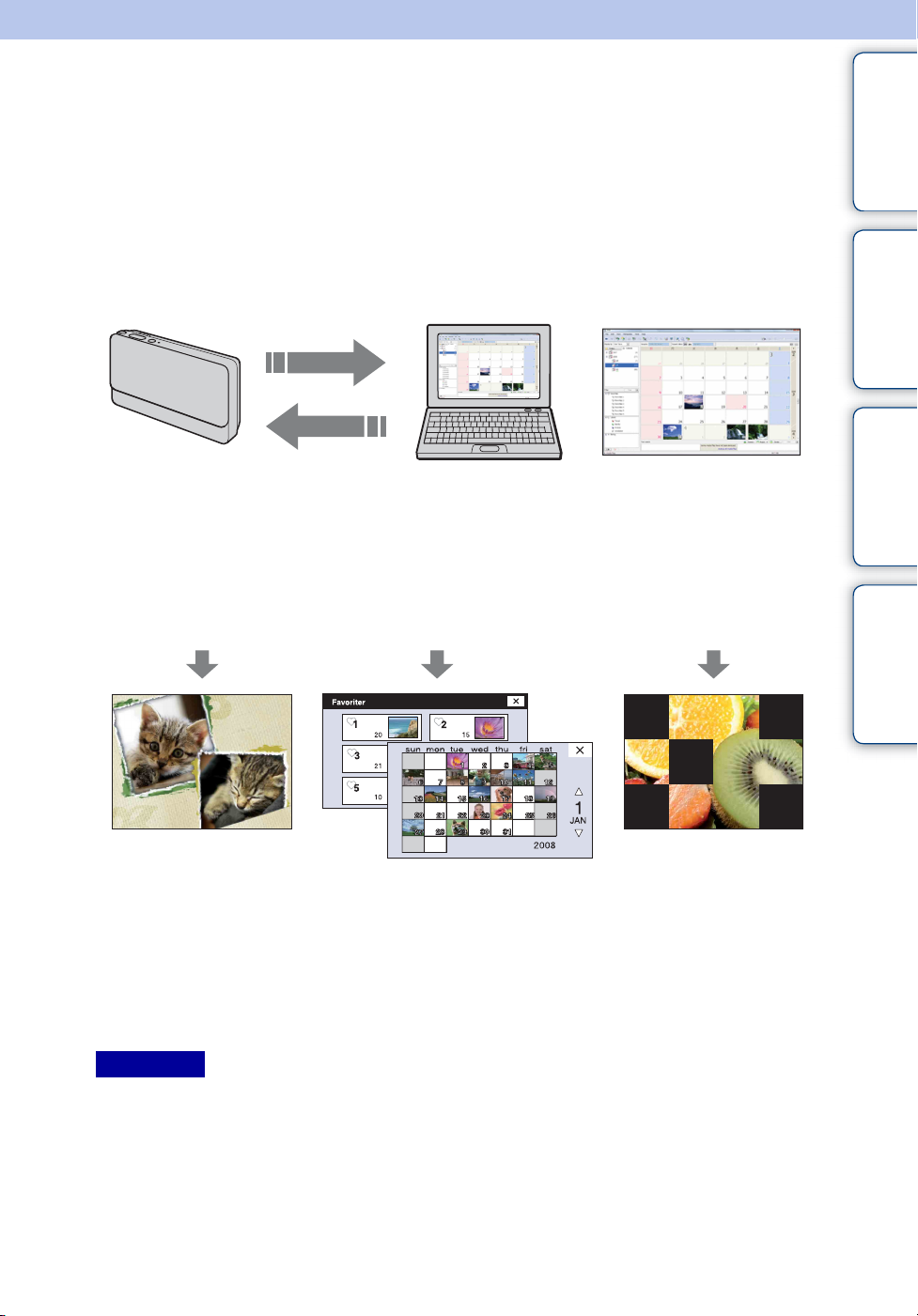
Album/fotobiblioteksfunktionen
(gäller endast DSC-T700)
Den här kameran har ett internminne på ungefär 4 GB*. Även om det inte sitter i något ”Memory
Stick Duo”-minneskort i kameran kan du ta bilder och spela upp redan tagna bilder med hjälp av
internminnet. Med hjälp av programmet ”PMB” på den medföljande CD-ROM-skivan kan du
dessutom titta på och redigera bilder på olika sätt.
Se ”PMB-guiden” för närmare detaljer om ”PMB”.
Importera bilder med
hjälp av ”PMB”
Exportera bilder med hjälp av ”PMB”
Det går även lätt att exportera bilder som
du tagit tidigare. Genom att exportera
bilder med mindre bildstorlek går det att
lagra ännu fler bilder i kameran.
På kalenderskärmen går det
lätt att söka efter importerade
bilder med hjälp av datumet.
Innehållsförteckning
Manöversökning
HOME/MENU-
sökning
Spela upp bilder som är lagrade i kameran med hjälp av album/
fotobiblioteksfunktionerna.
I klippboken visas bilderna
som är lagrade i kameran
som i ett fotoalbum.
Den här kameran har dessutom programmet ”PMB Portable” inbyggt som gör dett lätt att ladda
upp bilder till en mediatjänst. Det går även att ladda upp bilder med hjälp av detta program från
en dator där ”PMB” inte finns installerat, t.ex. när du är ute och reser. Se hjälpfilerna till ”PMB
Portable” för närmare detaljer om ”PMB Portable”.
Observera
• När ett ”Memory Stick Duo”-minneskort är isatt i kameran lagras bilderna på ”Memory Stick Duo”minneskortet. Observera att kameran inte kan kopiera eller överföra bilder direkt mellan internminnet
och ett ”Memory Stick Duo”-minneskort. Använd ”PMB”.
Hantera bilder med hjälp av önskat
visningssätt.
Med bildspel spelas
bilderna upp till musik.
Register
* Vid mätning av kapaciteten för lagringsmedia räknas 1 GB som 1 miljard bytes, av vilket en del används
för systemhanteringsfiler och/eller programfiler. Den kapacitet som användaren faktiskt kan utnyttja är
ungefär 3,71 GB.
18
SE
Page 19
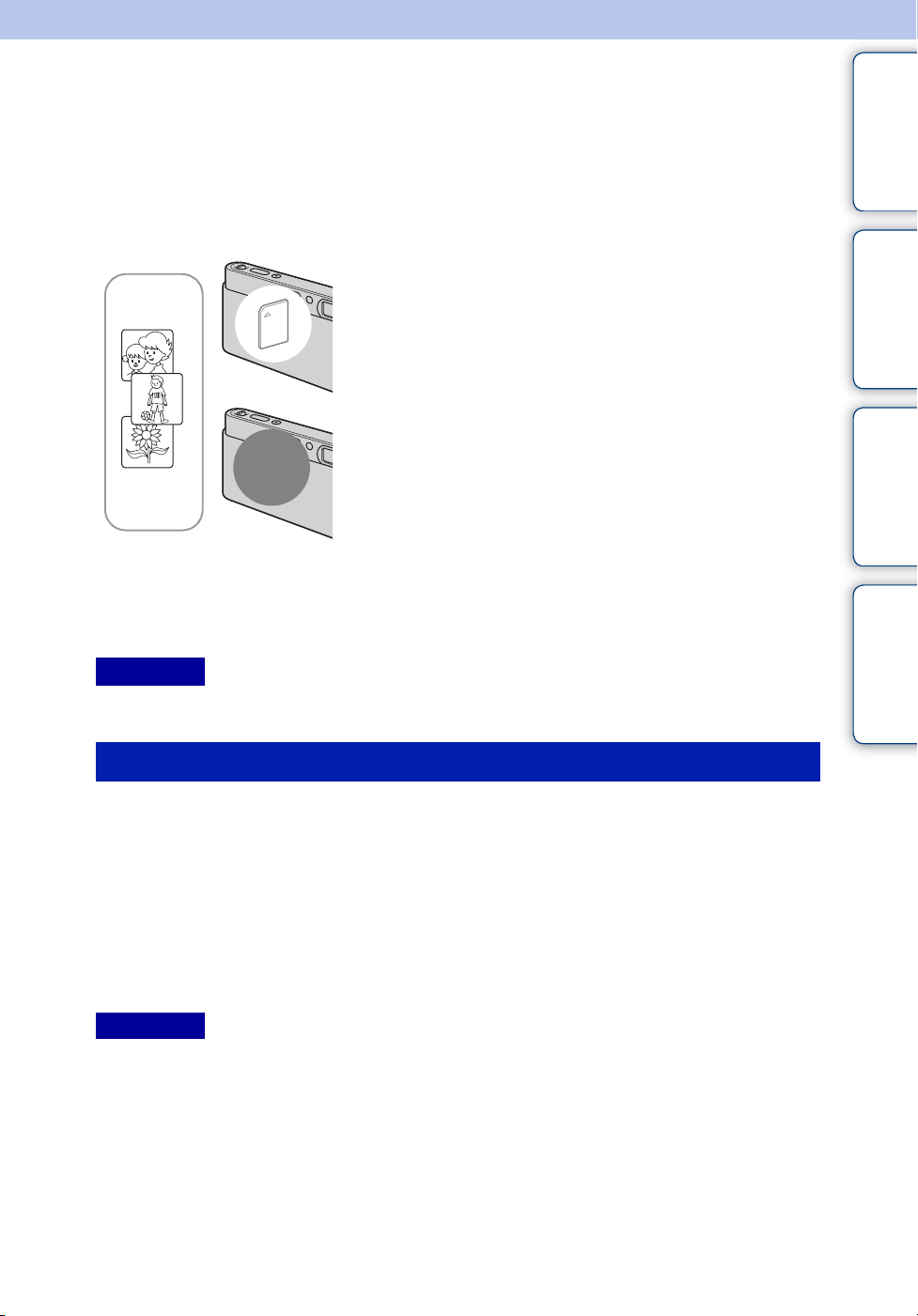
Lagring i internminnet (gäller
endast DSC-T77)
Den här kameran har ett internminne på ungefär 15 MB. Detta minne går inte att ta ut. Även om
det inte sitter något ”Memory Stick Duo”-minneskort i kameran går det att ta bilder med hjälp av
det här internminnet.
När ett ”Memory Stick Duo”-minneskort är isatt
[Lagring]: Bilderna lagras på ”Memory Stick Duo”-
B
B
Internminnet
minneskortet.
[Uppspelning]: Bilderna på ”Memory Stick Duo”-
minneskortet spelas upp.
[Meny, inställningar, osv.]: Det går att utföra olika
funktioner för bilderna på ”Memory Stick Duo”minneskortet.
När det inte sitter i något ”Memory Stick Duo”minneskort
[Lagring]: Bilderna lagras i internminnet.
[Uppspelning]: Bilderna som är lagrade i internminnet
spelas upp.
[Meny, inställningar, osv.]: Det går att utföra olika
funktioner för bilderna i internminnet.
Innehållsförteckning
Manöversökning
HOME/MENU-
sökning
Register
Observera
• Filmer med bildstorleken inställd på [640(Fin)] går inte att lagra i internminnet.
Angående bilddata som är lagrade i internminnet
Vi rekommenderar att du tar en kopia av data i internminnet med någon av följande metoder.
För att kopiera data till hårddisken i en dator
Utför proceduren på sidan 133 till 136 utan något ”Memory Stick Duo”-minneskort isatt i
kameran.
För att kopiera data till ett ”Memory Stick Duo”-minneskort
Gör klart ett ”Memory Stick Duo”-minneskort med tillräcklig kapacitet och utför sedan
proceduren som beskrivs i avsnittet [Kopiera] (sidan 57).
Observera
• Det går inte att importera bilddata från ett ”Memory Stick Duo”-minneskort till internminnet.
• Genom att ansluta kameran till en dator via USB med hjälp av en multikabel går det att importera data
från internminnet till datorn. Det går dock inte att exportera data från datorn till internminnet.
19
SE
Page 20
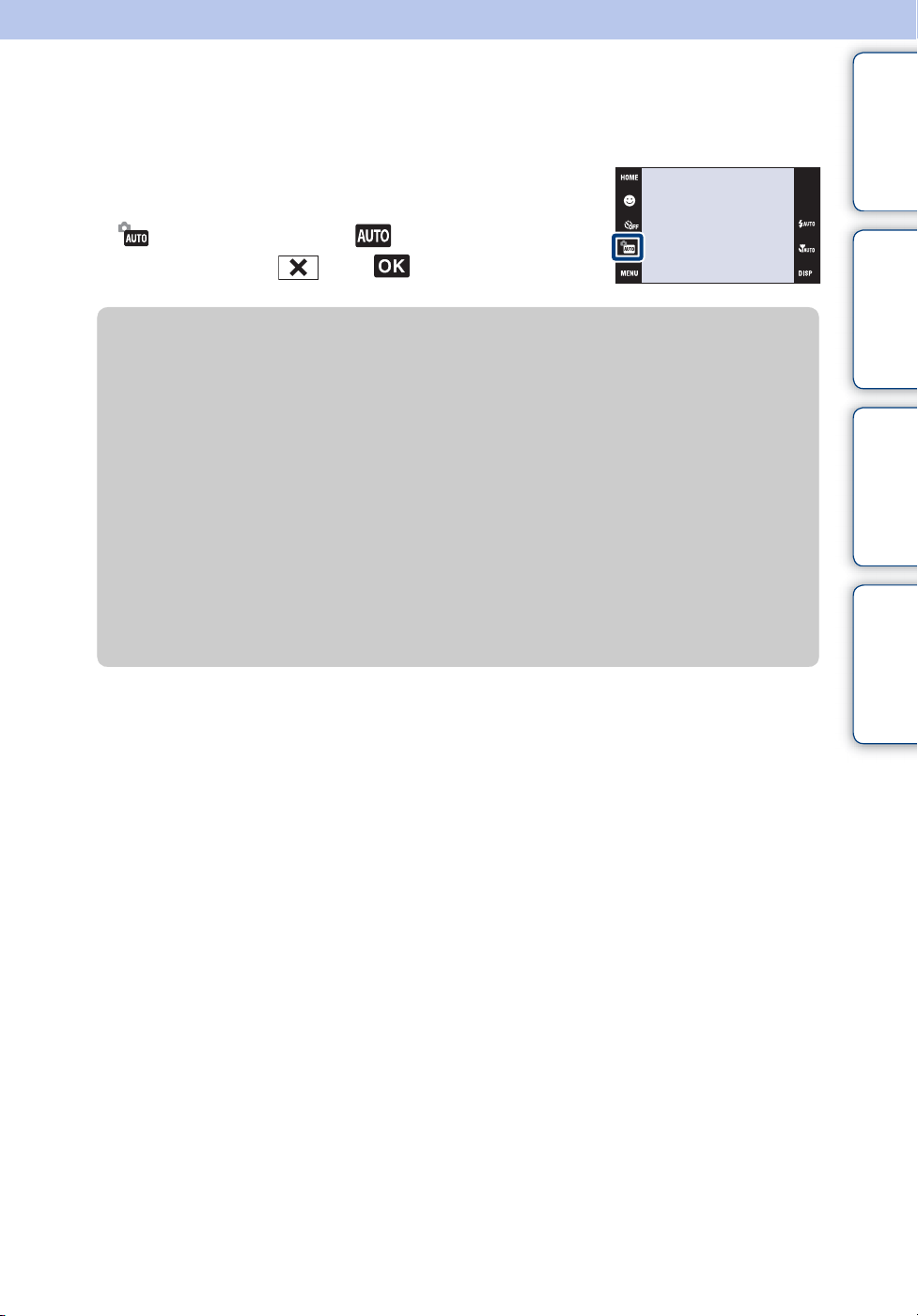
Autom. inställningar
Används för att ta stillbilder med alla inställningar automatiskt inställda.
1 Fäll ner linsskyddet för att gå över till
tagningsläget.
2 (Inspelningssätt) t (Autom.
inställningar) t eller .
zNär du vill ta en stillbild på ett motiv som det är svårt
att ställa in skärpan för
Innehållsförteckning
Manöversökning
• Näravståndet är ca. 8 cm (på W-sidan) respektive 50 cm (på T-sidan) från linsytan. Använd
förstoringsglasläget om motivet befinner sig ännu närmare än näravståndet.
• Om kameran inte kan ställa in skärpan på motivet automatiskt ändras AE/AF-låsindikatorn till att
blinka långsamt och det hörs inget pip. Antingen komponera om bilden eller ändra
skärpeinställningen (sidan 31).
I följande fall kan det vara svårt att ställa in skärpan:
– När det är mörkt och motivet är långt bort.
– När det är dålig kontrast mellan motivet och bakgrunden.
– När motivet befinner sig bakom en glasruta.
– När motivet rör sig snabbt.
– När det förekommer ljusreflexer eller blanka ytor.
– När motivet är i motljus eller det förekommer blinkande ljus.
HOME/MENU-
sökning
Register
20
SE
Page 21
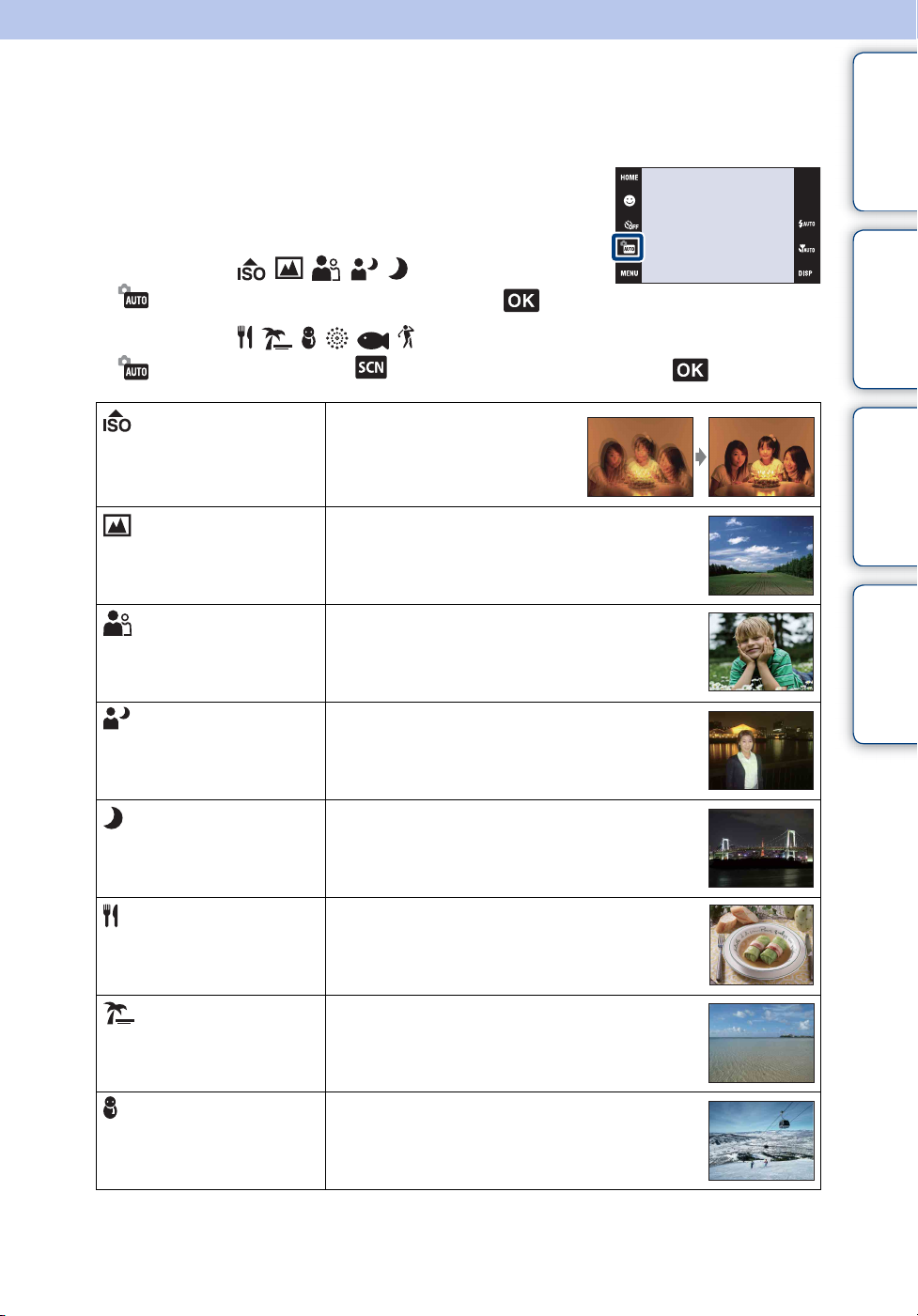
Scenval
Gör det möjligt att ta bilder med olika förinställningar för olika sorters scener.
1 Fäll ner linsskyddet för att gå över till
tagningsläget.
2 Välj sedan önskat läge.
För att välja / / / / :
(Inspelningssätt) t önskat läge t .
För att välja / / / / / :
(Inspelningssätt) t (Scenval) t önskat läge t .
Innehållsförteckning
Manöversökning
(Hög känslighet)
(Landskap)
(Soft Snap)
(Skymningsporträtt)
(Skymning)
(Gourmet)
Används för att ta bilder utan blixt i
svag belysning utan att de blir
suddiga.
Skärpan ställs bara in på avlägsna motiv för
landskapsbilder och liknande.
Används för att ta bilder med en mjuk känsla för
porträtt, bilder på blommor, osv.
Används för att ta skarpa bilder på människor utan
att den mörka bakgrundsatmosfären går förlorad.
Används för att ta nattvyer på långt håll utan att den
mörka bakgrundsatmosfären går förlorad.
Kameran ställs in på makroläget så att det går att ta
bilder på matarrangemang med läckra färger.
HOME/MENU-
sökning
Register
(Strand)
(Snö)
Används för att framhäva vattnets blå färg vid
tagning vid havet eller en sjö.
Används för att ta klara och tydliga bilder i
snölandskap och på andra ställen där hela skärmen
blir vitaktig, utan att färgerna bleks ut.
Fortsätter r
21
SE
Page 22
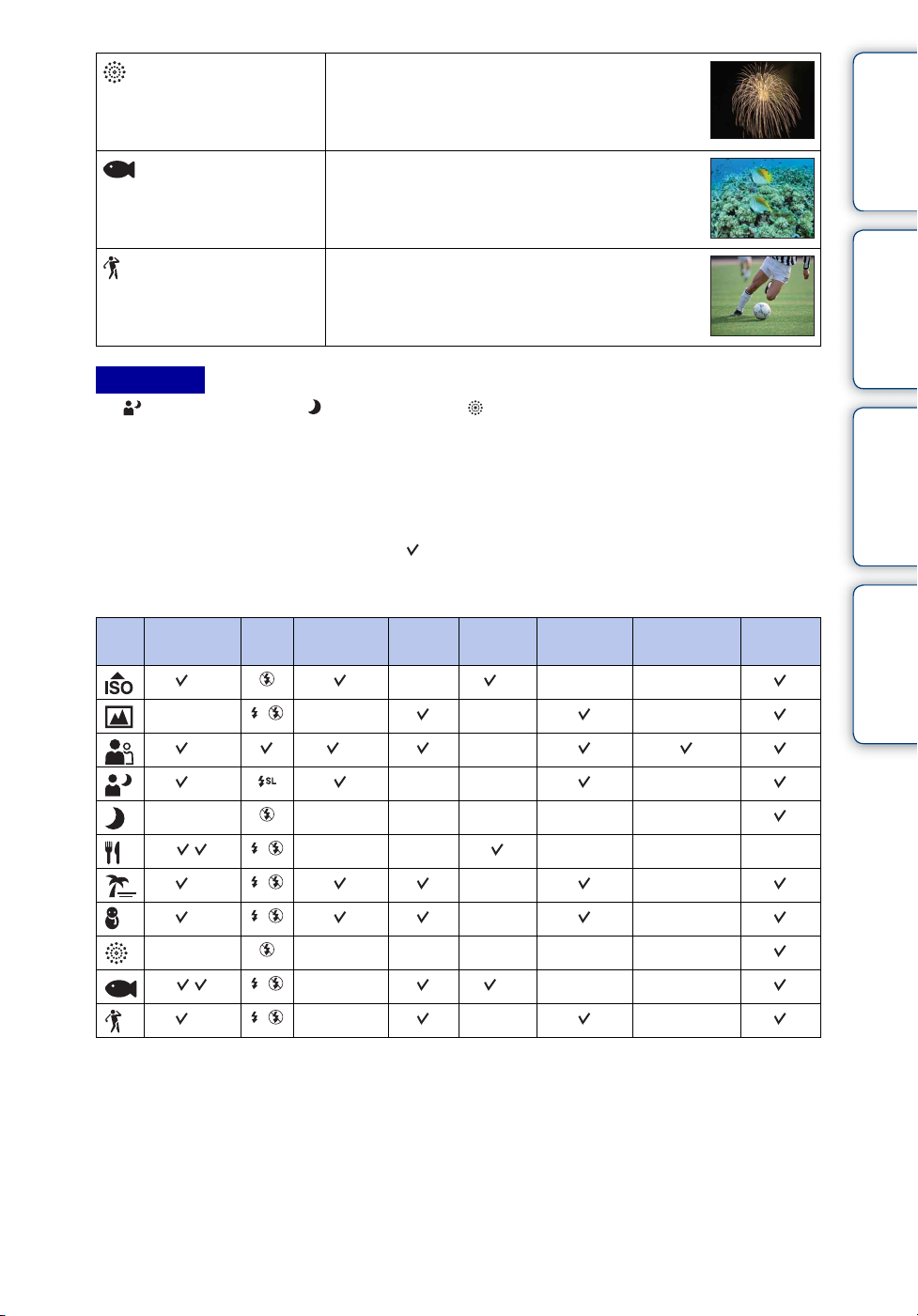
(Fyrverkeri)
Används för att ta bilder på fyrverkerier i all sin
glans.
Innehållsförteckning
(Undervatten)
(Snabbslutarläge)
Används för att ta undervattensbilder med naturliga
färger med kameran i ett undervattenshus.
Används för att ta bilder på motiv som rör sig snabbt
utomhus eller på andra ljusa ställen.
• Slutartiden blir snabbare, vilket gör att bilder som
tas på mörka ställen blir mörkare.
Observera
• I skymningporträttläget, skymningsläget och fyrverkeriläget blir slutartiden långsammare,
vilket ökar risken att bilden blir suddig. Vi rekommenderar att du använder stativ för att undvika att
bilderna blir suddiga.
Funktioner som går att kombinera med scenlägena
Kameran ställer in en lämplig kombination för olika funktioner för att göra det möjligt att ta
bilder på bästa sätt för en viss sorts scen. anger att den funktionen går att använda, och - att
den inte går att använda.
Vilka funktioner som går att välja beror på scenläget.
Makro/förstoringsglasläge
/— — *
Blixt
Ansiktsav-
känning
Burst/
gaffling
Vitbalans
1
Rödögere-
ducering
——
Blundningsre-
ducering
Steady-
Shot
Manöversökning
HOME/MENU-
sökning
Register
—/— — — —
/— *
/— — — —
—/— — — — — —
/ —— — — —
/— — —
/— — —
—/— — — — — —
/ — *
/— — — —
*1Läget [Blixt] går inte att välja för punkten [Vitbalans].
2
Läget [När skärmen vidrörs] går inte att välja för punkten [Ansiktsavkänning].
*
3
*
[Undervattensvitbalans] går att använda i stället för [Vitbalans].
2
—
3
——
22
SE
Page 23
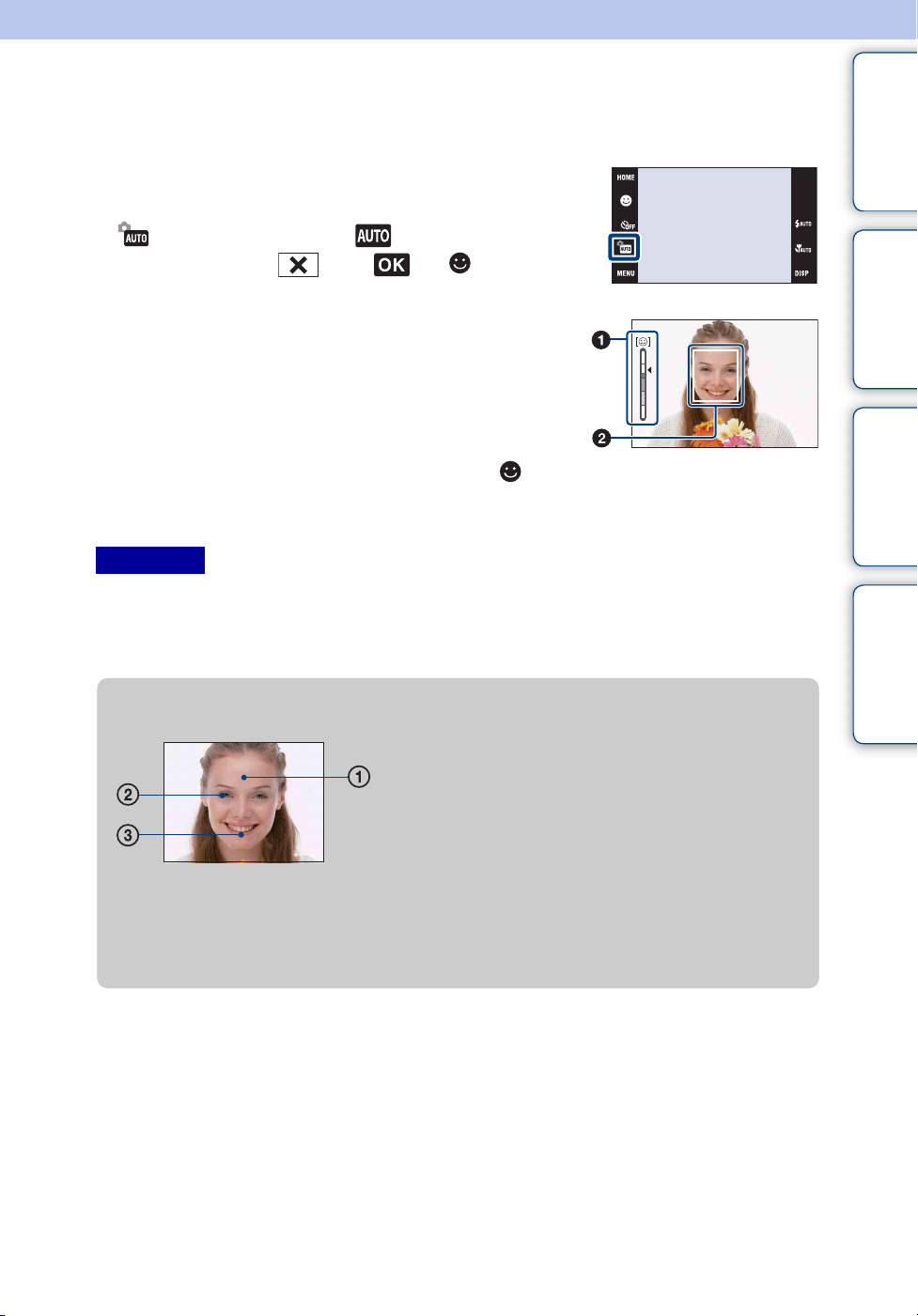
Leende-läget
När kameran upptäcker ett leende utlöses slutaren automatiskt.
1 Fäll ner linsskyddet för att gå över till
tagningsläget.
2 (Inspelningssätt) t (Autom.
inställningar) t eller t
(leendeikonen).
3 Vänta tills kameran upptäcker ett leende.
När leendenivån överskrider b-punkten på indikatorn börjar
kameran ta bilder automatiskt.
Om du trycker på avtryckaren i leendeavkänningsläget tar
kameran bilden i det automatiska läget, och återgår sedan till
leendeavkänningsläget.
4 För att avsluta tagningen pekar man på (leendeikonen) igen.
1 Indikator för leendeavkänningskänsligheten
2 Ansiktsavkänningsram
Observera
• Tagningen i leendeavkänningsläget avslutas automatiskt om ”Memory Stick Duo”-minneskortet eller
internminnet blir fullt.
• Det kan hända att leenden inte upptäcks ordentligt beroende på tagningsförhållandena.
• Den digitala zoomfunktionen går inte att använda.
Innehållsförteckning
Manöversökning
HOME/MENU-
sökning
Register
zTips för att ta bättre bilder på leenden
1 Undvik att täcka för ögonen med håret.
Undvik att täcka för ansiktet med hattar, masker,
solglasögon eller liknande.
2 Försök att hålla ansiktet så rakt som möjligt framför
kameran. Håll ögonen smala.
3 Le tydligt med öppen mun. Leenden är lättare att
upptäcka när tänderna syns.
• Slutaren utlöses när en person vars ansikte avkänns ler. Det går att välja vilken person som ska
prioriteras för ansiktsavkänning med hjälp av punkten [Ansiktsavkänning] (sidan 83).
• Om kameran inte kan upptäcka leenden ordentligt så justera punkten [Känsl. för leendeavkänning]
(sidan 85).
23
SE
Page 24
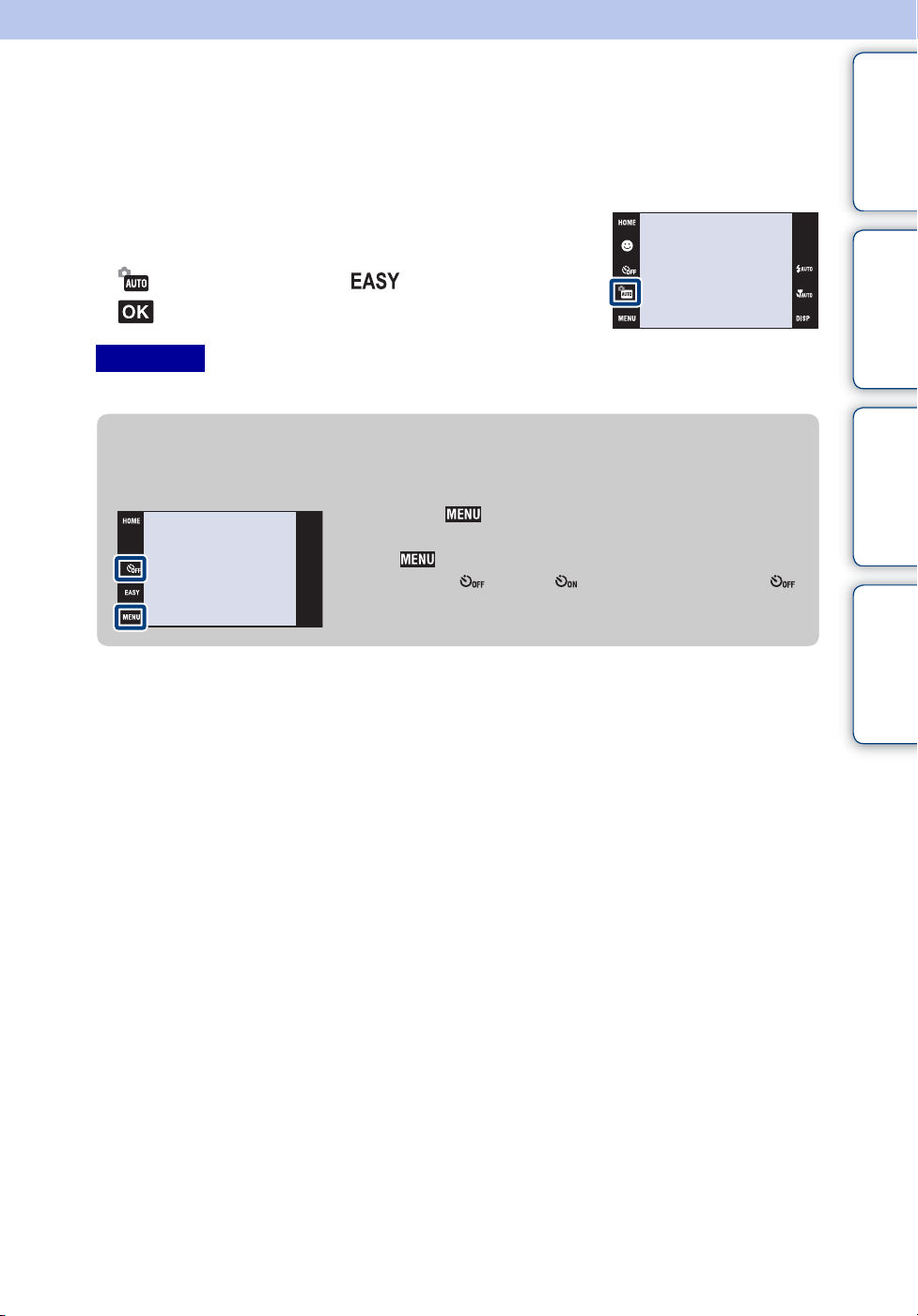
Enkel tagning
Används för att ta stillbilder på enklast möjliga sätt.
De inställningar du själv kan ändra är punkterna Bildstorlek, Blixt och Självutlösare.
Texten blir större och indikatorerna blir lättare att se.
Innehållsförteckning
1 Fäll ner linsskyddet för att gå över till
tagningsläget.
2 (Inspelningssätt) t (Enkel tagning) t
.
Observera
• Batteriströmmen förbrukas fortare eftersom skärmens ljusstyrka automatiskt höjs.
zÄndring av inställningen för Bildstorlek, Blixt och
Självutlösare
Bildstorlek: t Välj [Stor] eller [Liten] för punkten
[Bildstorlek].
Blixt: t Välj [Auto] eller [Av] för punkten [Blixt].
Självutlösare: t Välj (Självutlösare 10 s) eller
(Av).
Manöversökning
HOME/MENU-
sökning
Register
24
SE
Page 25
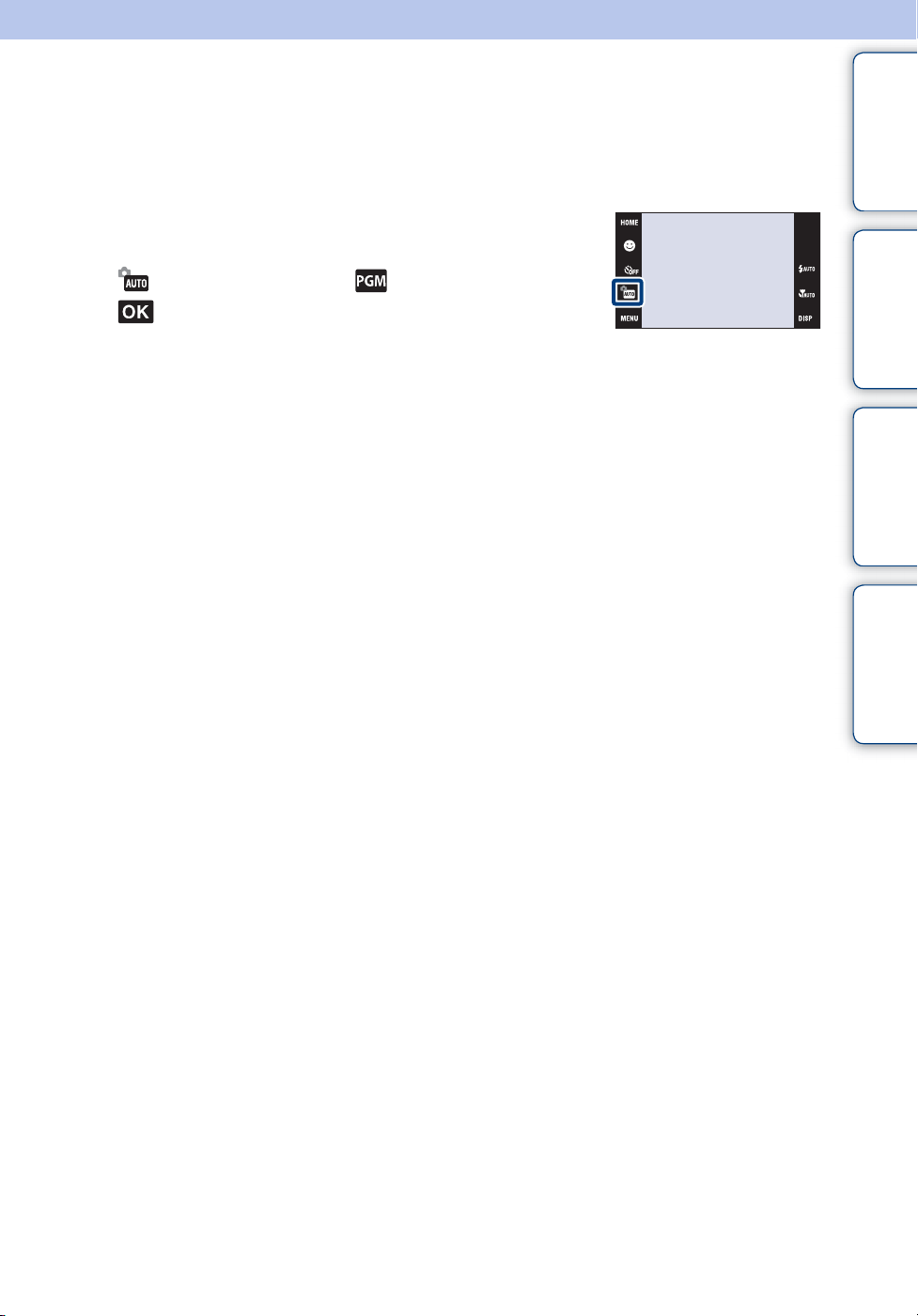
Autoprogram
Gör det möjligt att ta bilder med exponeringen (såväl slutartiden som bländaren) automatiskt
inställd. Inställningsknapparna för Skärpa, Mätmetod, ISO och EV tänds längst ned på skärmen.
Det går även att välja olika inställningar på menyn.
Innehållsförteckning
1 Fäll ner linsskyddet för att gå över till
tagningsläget.
2 (Inspelningssätt) t (Autoprogram) t
.
Manöversökning
HOME/MENU-
sökning
Register
25
SE
Page 26
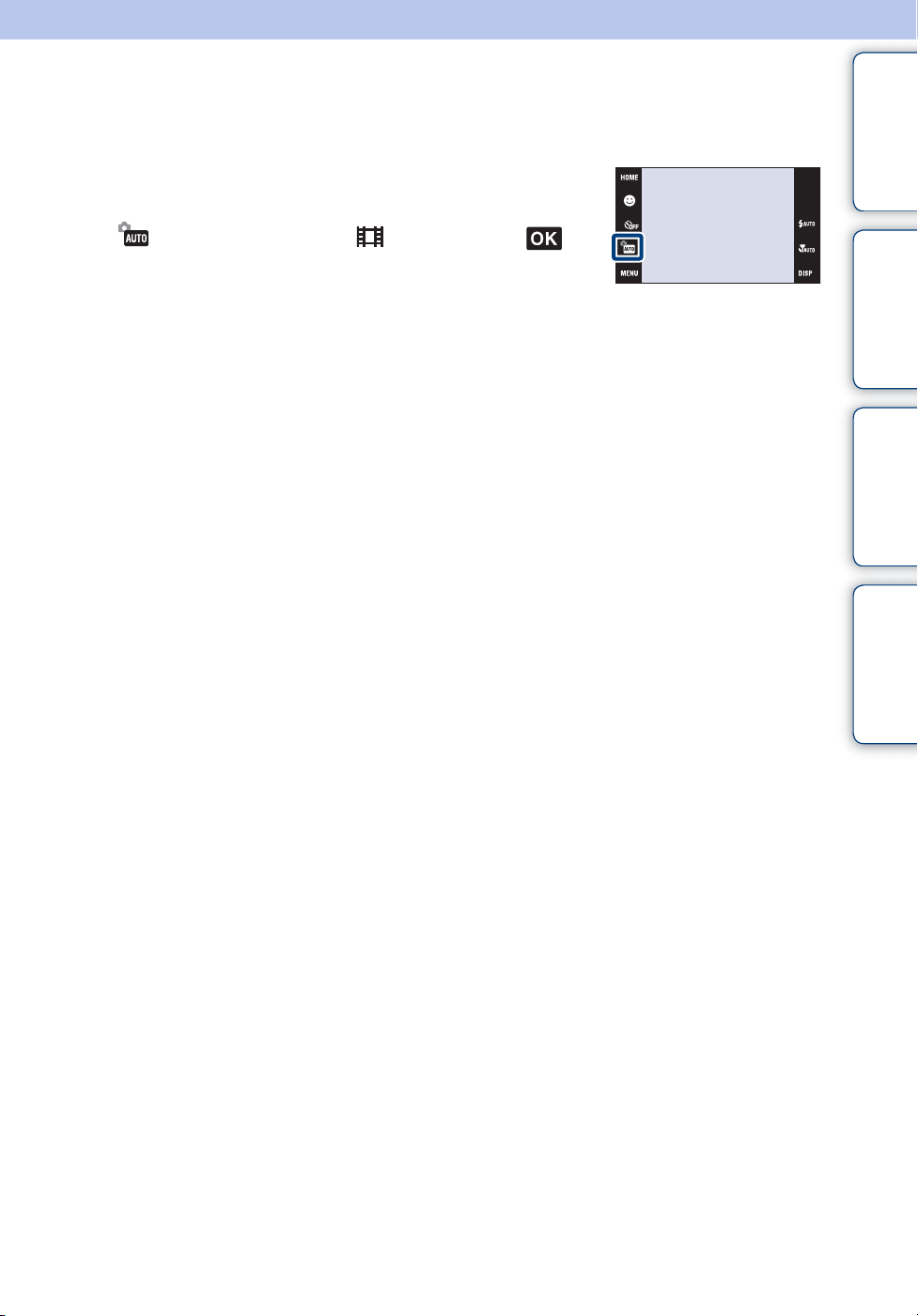
Filmläge
Används för att spela in filmer med ljud.
1 Fäll ner linsskyddet för att gå över till
tagningsläget.
2 (Inspelningssätt) t (Filmläge) t .
3 Tryck ner avtryckaren helt.
4 För att avsluta inspelningen trycker man ner
avtryckaren helt igen.
Innehållsförteckning
Manöversökning
HOME/MENU-
sökning
Register
26
SE
Page 27
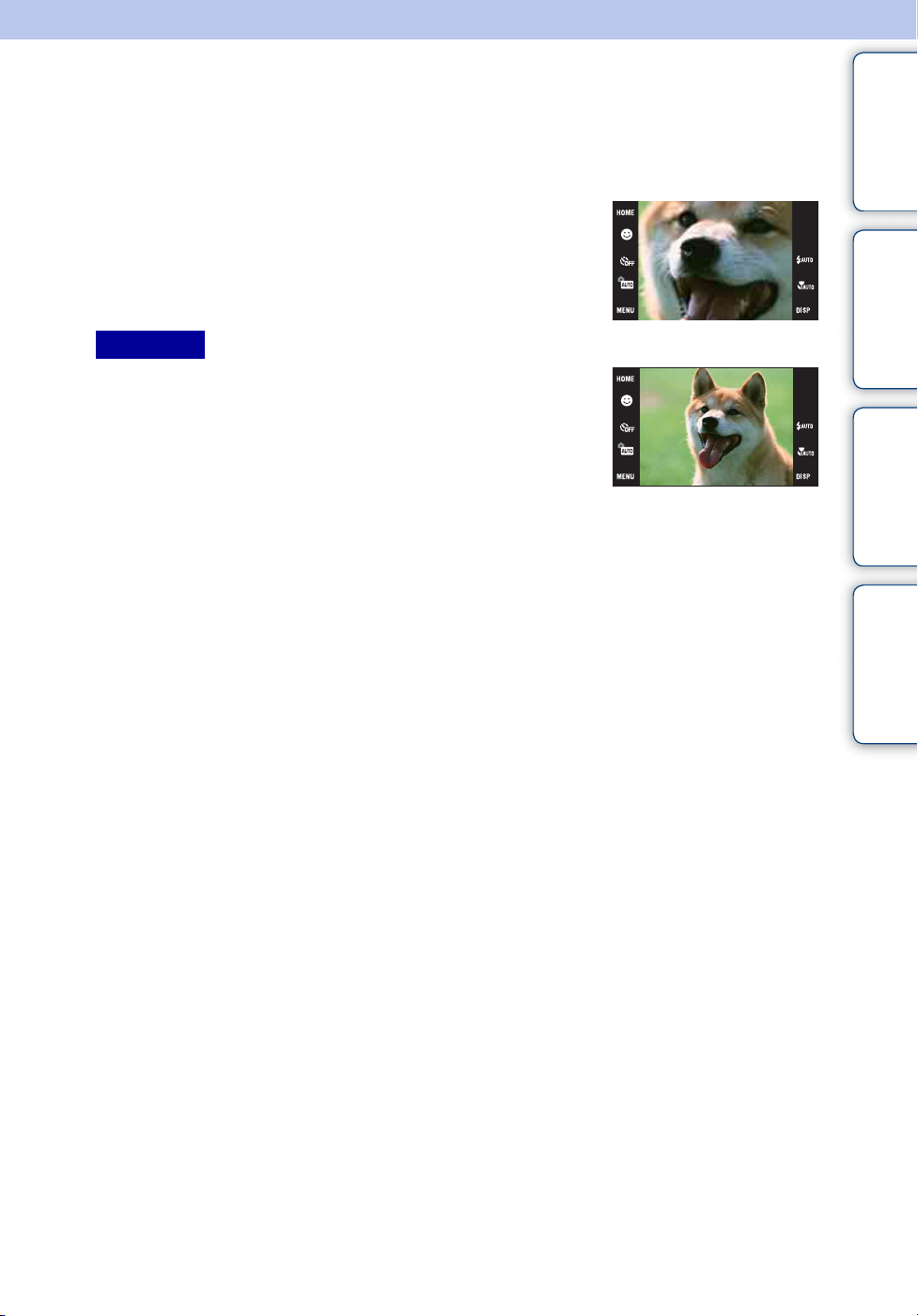
Zoom
Det går att förstora bilden under tagning. Kamerans optiska zoom kan förstora bilden upp till 4×.
Innehållsförteckning
1 Fäll ner linsskyddet för att gå över till
tagningsläget.
2 Rör på zoomknappen (W/T).
Rör zoomknappen (W/T) mot T-sidan för att zooma in och mot
W-sidan för att zooma ut igen.
• Om förstoringen överskrider 4× så se sidan 73.
Observera
• Under filminspelning zoomar kameran långsamt.
T-sidan
Manöversökning
W-sidan
HOME/MENU-
sökning
Register
27
SE
Page 28
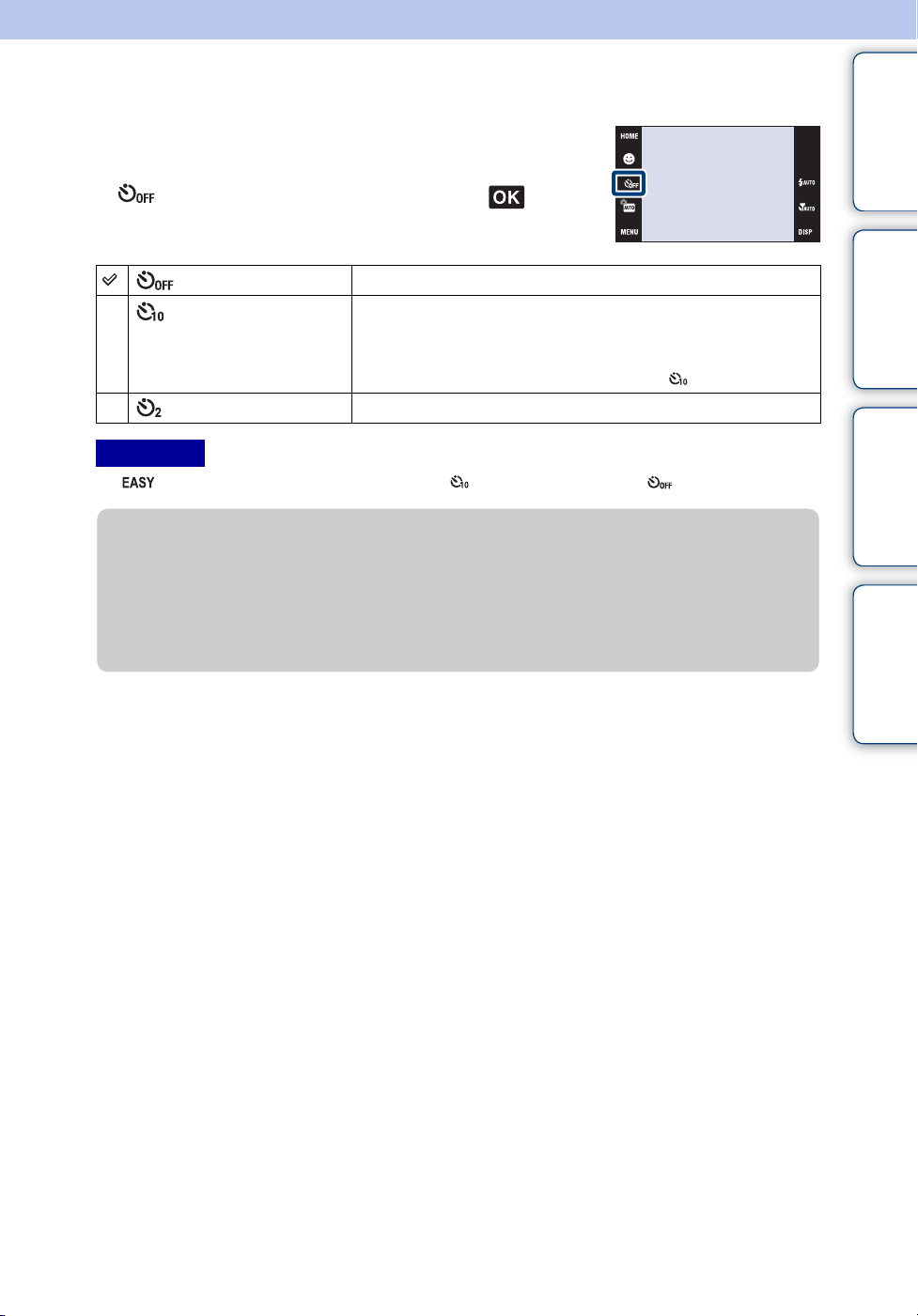
Självutlösare
1 Fäll ner linsskyddet för att gå över till
tagningsläget.
2 (Självutlösare) t önskat läge t .
(Av) Självutlösaren används ej.
(Självutlösare 10 s) Självutlösaren utlöses efter 10 sekunder.
När man trycker ner avtryckaren blinkar självutlösarlampan
och det piper ända tills slutaren utlöses.
Om du vill avbryta tagningen så peka på .
(Självutlösare 2 s) Självutlösaren utlöses efter 2 sekunder.
Innehållsförteckning
Manöversökning
HOME/MENU-
Observera
• I -läget (Enkel tagning) går det bara att välja (Självutlösare 10 s) eller (Av).
zHur man använder 2-sekunderssjälvutlösaren för att
minska risken för suddiga bilder
• Använd 2-sekunderssjälvutlösaren för att undvika att bilderna blir suddiga. Slutaren utlöses 2
sekunder efter det att avtryckaren trycktes ner, vilket minskar risken för att bilden blir suddig på
grund av att kameran skakar till när man trycker på avtryckaren.
sökning
Register
28
SE
Page 29
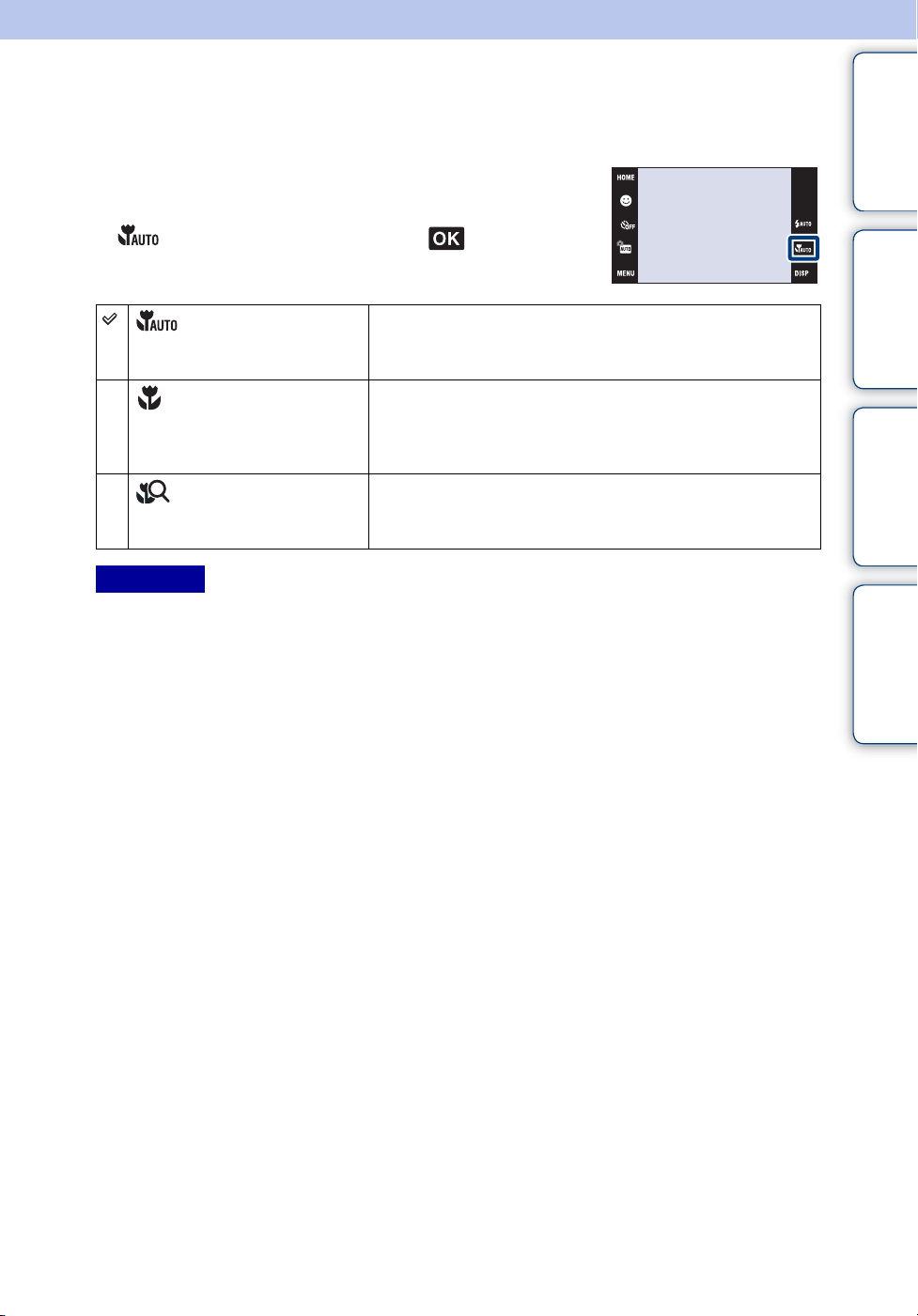
Makro/förstoringsglasläget
Använd det här läget för att ta vackra närbilder på små motiv som t.ex. insekter eller blommor.
1 Fäll ner linsskyddet för att gå över till
tagningsläget.
2 (Makro) t önskat läge t .
(Auto) Kameran ställer automatiskt in skärpan, från avlägsna
motiv till närbilder. Låt kameran stå i det här läget i
vanliga fall.
(Makro på) Kameran ställer in skärpan med företräde för närbelägna
motiv. Slå på makroläget för att ta närbilder.
• Vi rekommenderar att du zoomar ut så långt det går mot Wsidan.
(Förstoringsglas på) Använd detta läge för att ta bilder på ännu närmare håll än
i makroläget.
Låst på W-sidan: Ca. 1 – 20 cm
Observera
• I makro- och förstoringsglasläget blir autofokushastigheten långsammare.
• Scenigenkänningsfunktionen går inte att använda i lägena [Makro på] eller [Förstoringsglas på].
• Observera följande punkter när du använder förstoringsglasläget.
– Det går inte att använda funktionerna för burst, gaffling eller ansiktsavkänning.
– Detta läge stängs av när man stänger av kameran eller byter tagningsläge.
Innehållsförteckning
Manöversökning
HOME/MENU-
sökning
Register
29
SE
Page 30
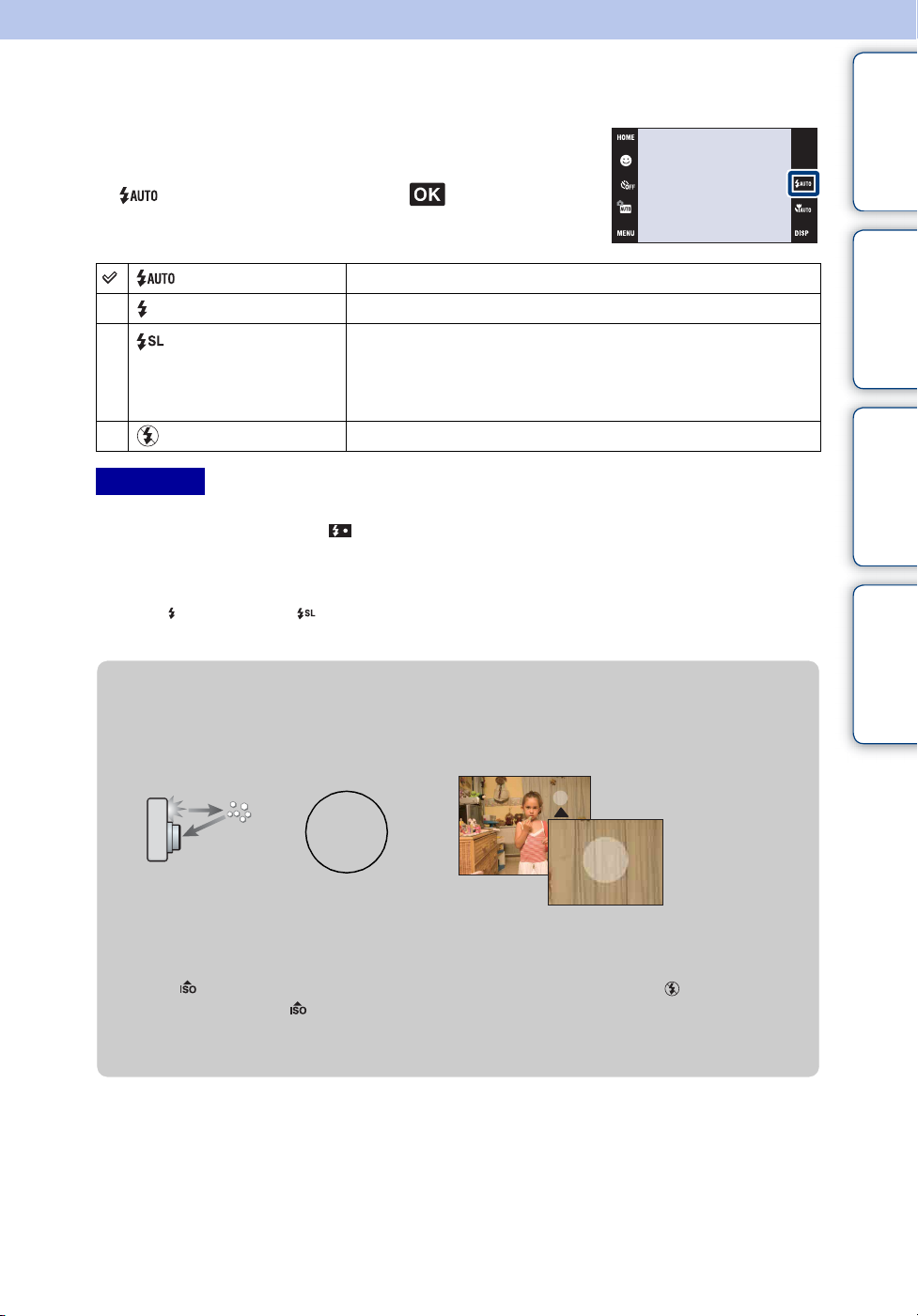
Blixt
1 Fäll ner linsskyddet för att gå över till
tagningsläget.
2 (Blixt) t önskat läge t .
(Automatisk blixt) Blixten utlöses när ljuset är för svagt eller i motljus.
(Blixten på) Blixten utlöses varje gång.
(Långsam
synkronisering)
(Blixten av) Blixten utlöses ej.
Observera
• Blixten utlöses två gånger. Den första blixten är för att justera mängden ljus.
• Medan blixten laddas upp visas .
• Även om blixten är inställd på att alltid utlösas kan det hända att den inte fungerar i somliga fall, t.ex.
under burst-tagning.
• Blixten går inte att använda under burst-tagning eller gaffling.
• Lägena (Blixten på) och (Långsam synkronisering) går inte att använda när
scenigenkänningsfunktionen är inställd på [Auto] eller [Avancerad].
Blixten utlöses varje gång.
Kameran ställs in på en långsam slutartid på ett mörkt ställe
så att även bakgrunden som inte lyses upp av blixten blir
tydlig.
Innehållsförteckning
Manöversökning
HOME/MENU-
sökning
Register
zOm det uppträder suddiga vita prickar i blixtbilder
Detta orsakas av partiklar (damm, pollen, osv.) i luften framför objektivet. När de träffas av
blixtljuset från kameran syns de som vita prickar i bilden.
Kamera
Motiv
Partiklar (damm, pollen, osv.)
i luften
Hur kan man minska risken för vita prickar?
• Öka belysningen i rummet och ta bilden utan blixt.
• Ställ in (Hög känslighet) bland scenlägena. (Blixten ställs automatiskt in på (Blixten av).)
• Även om man ställer in (Hög känslighet) bland scenlägena kan slutartiden bli lång i dålig
belysning eller på mörka ställen. Använd i så fall stativ eller håll armarna tryckta mot kroppen efter
att du har tryckt på avtryckaren.
30
SE
Page 31

Skärpa
Det går att ändra hur skärpan ska ställas in. Använd den här menyn när det är svårt att ställa in
skärpan ordentligt i autofokusläget.
AF är en förkortning av ”autofokus”, vilket betyder att skärpan ställs in automatiskt.
Innehållsförteckning
Följande steg utförs i (Autoprogram)-läget. Se sidan 89 för närmare detaljer om hur man
ställer in skärpan när man spelar in en film.
1 Fäll ner linsskyddet för att gå över till
tagningsläget.
2 (Inspelningssätt) t (Autoprogram) t
.
3 (Skärpa) t önskat läge t .
(Multi-AF) Skärpan ställs automatiskt in på motiv i alla
delar av sökarramen.
Det här läget är praktiskt när motivet inte
befinner sig mitt i bilden.
När ansiktsavkänningen är inställd på något
(Centrumvägd
AF)
annat än [När skärmen vidrörs] är denna
punkt fast inställd på [Multi-AF].
Skärpan ställs automatiskt in på motivet
mitt i sökarramen. Genom att använda detta
läge tillsammans med AF-låsfunktionen går
det lätt att komponera bilden såsom du vill
ha den.
Autofokusram
(Endast för stillbilder)
Autofokusram
Manöversökning
HOME/MENU-
sökning
Register
(Spot-AF) Skärpan ställs automatiskt in på ett väldigt
litet föremål eller ett smalt område. Genom
att använda detta läge tillsammans med AFlåsfunktionen går det lätt att komponera
bilden såsom du vill ha den. Håll kameran
stadigt så att motivet inte kommer utanför
autofokusramen.
1,0 m/3,0 m/7,0 m/
(oändligt
avstånd)
Skärpan ställs snabbt in på ett förinställt avstånd (halvautomatisk
skärpeinställning).
• I det halvautomatiska skärpeinställningsläget ställs skärpan in för motiv
inom hela sökarramen.
• Detta läge är praktiskt när man tar flera bilder på ett motiv på visst
avstånd.
• Använd det halvautomatiska läget när det är svårt att ställa in skärpan
ordentligt med autofokusen, t.ex. för motiv som befinner sig bakom ett
nät eller ett fönster.
Autofokusram
Fortsätter r
31
SE
Page 32

Observera
• När den digitala zoomen eller autofokuslampan används släcks autofokusramen, och i stället tänds en
prickad linje. I det fallet ställer kameran in skärpan på motiv i mitten på skärmen.
zSnabbval av föredraget motiv
Innehållsförteckning
När man pekar på skärmen tänds en ram, och när man
sedan trycker ner avtryckaren halvvägs ställs skärpan in på
det som visas innanför den ramen.
Manöversökning
HOME/MENU-
sökning
Register
32
SE
Page 33

Mätmetod
Används för att välja vilken metod som ska användas för att välja vilken del av motivet som ska
mätas för att ställa in exponeringen.
Följande steg utförs i (Autoprogram)-läget. Se sidan 88 för närmare detaljer om hur man
använder de olika mätmetoderna när man spelar in en film.
1 Fäll ner linsskyddet för att gå över till
tagningsläget.
2 (Inspelningssätt) t (Autoprogram) t
.
Innehållsförteckning
Manöversökning
3 (Mätmetod) t önskat läge t .
(Multi) Bilden delas upp i flera områden som mäts upp var för sig.
Kameran ställer in en välbalanserad exponering
(flerfältsmätning). När ansiktsavkänningen är inställd på något
annat än [När skärmen vidrörs] är denna punkt fast inställd på
[Multi].
(Centrumvägd) Kameran mäter mitten av bilden och ställer in exponeringen i
förhållande till ljusstyrkan för motivet som befinner sig där
(centrumvägd mätning).
(Spot) Enbart en viss del av motivet mäts
(spotmätning).
• Den här funktionen är praktisk när
motivet är i motljus eller när det är
stark kontrast mellan motivet och
bakgrunden.
HOME/MENU-
sökning
Register
Spotmätningshårkors
Rikta in hårkorset över
motivet.
Observera
• När man pekar på skärmen för att ställa in skärpan på den delen blir mätmetoden fast inställd på [Multi].
33
SE
Page 34

ISO
Används för att justera ljuskänsligheten.
1 Fäll ner linsskyddet för att gå över till
tagningsläget.
2 (Inspelningssätt) t (Autoprogram) t
.
3 (ISO) t önskat värde t .
Innehållsförteckning
Manöversökning
HOME/MENU-
(Auto) ISO-känsligheten ställs in automatiskt.
////
//
Observera
• I burst-läget och exponeringsgafflingsläget går det bara att välja [ISO AUTO] och [ISO 80] till [ISO
400].
• Vid tagning under ljusa förhållanden framhäver kameran automatiskt färgtonerna för att undvika att
bilderna ser för bleka ut (Utom när punkten [ISO] är inställd på [ISO 80].)
Det går att minska risken att bilden blir suddig på mörka ställen
genom att öka ISO-känsligheten (ställa in ett högre värde).
zJustering av ISO-känsligheten (rekommenderat
exponeringsindex)
ISO-känsligheten är en inställning som påverkar slutartiden för inspelningsmedia som
använder en ljuskänslig bildsensor. Även om exponeringen är densamma blir bilderna olika
med olika ISO-känslighet.
Hög ISO-känslighet
Används för att ta ljusa bilder på mörka ställen och samtidigt
använda en kortare slutartid för att minska risken för
skakningsoskärpa.
Samtidigt ökar dock störningarna i bilden.
Låg ISO-känslighet
Används för att ta mjukare bilder.
Om exponeringen är otillräcklig kan det hända att bilden blir mörk.
sökning
Register
34
SE
Page 35

EV
Exponeringen går att justera för hand i steg om 1/3 EV i ett område från -2,0 EV till +2,0 EV.
Följande steg utförs i (Autoprogram)-läget. Se sidan 87 för närmare detaljer om övriga
tagningslägen.
1 Fäll ner linsskyddet för att gå över till
tagningsläget.
2 (Inspelningssätt) t (Autoprogram) t
.
3 (EV) t önskat värde t .
Observera
• Vid tagning under extremt ljusa eller mörka förhållanden, eller när blixten används, kan det hända att
exponeringsjusteringen inte har någon effekt.
Innehållsförteckning
Manöversökning
HOME/MENU-
sökning
Register
Fortsätter r
35
SE
Page 36

zJusteringen av exponeringen för snyggare bilder
Det går att skapa olika bilder genom att variera exponeringen och ISO-känsligheten.
Exponeringen är den mängd ljus som släpps in i kameran när man trycker ner avtryckaren.
Innehållsförteckning
Exponering:
Överexponering = för mycket ljus
Bilden blir vitaktig.
Lägre EV-inställning –
Korrekt exponering
Högre EV-inställning +
Underexponering = för lite ljus
Bilden blir mörk.
Slutartid = Den tidsperiod under vilken kameran släpper in ljus
Bländare = Storleken på den öppning som ljuset släpps in igenom
ISO-känslighet (rekommenderat exponeringsindex)
= Inspelningskänslighet
Manöversökning
HOME/MENU-
sökning
Register
36
SE
Page 37

Uppspelning av stillbilder
1 Tryck på (uppspelning)-knappen för att gå
över till uppspelningsläget.
2 Välj en bild med / .
För att förstora bilden som visas
(uppspelningszoom)
1 Peka på det område som du vill förstora.
Bilden förstoras till dubbel storlek, med det område som du pekade på i mitten. Det går även
att förstora bilden genom att röra zoomknappen (W/T) mot T-sidan.
2 Justera förstoringsgraden och positionen.
Bilden förstoras ytterligare varje gång man pekar på skärmen.
Knapp Användningssätt
/ / / Används för att justera vilken del av
bilden som ska visas.
/ Används för att ändra förstoringen.
Används för att slå på/stänga av /
/ / -knapparna.
Används för att stänga av
uppspelningszoomen.
Visar den förstorade delens
position i hela bilden
Innehållsförteckning
Manöversökning
HOME/MENU-
sökning
Register
Observera
• Det kan hända att det inte går att spela upp somliga bilder som är tagna med andra kameror. Peka på
och välj sedan [Mappvisning] under (Se bilder 1) eller (Se bilder) för att spela upp sådana
bilder.
zFör att spara förstorade bilder
• Det går att spara förstorade bilder med hjälp av trimningsfunktionen. Se sidan 109 för närmare
detaljer.
zUppspelning i läget [Endast bild]
• Välj en bild genom att peka i höger eller vänster kant på skärmen.
När man pekar mitt på skärmen tänds knapparna och ikonerna
tillfälligt.
• För att förstora en bild under uppspelning pekar man mitt på
skärmen för att tända knapparna och ikonerna tillfälligt, och pekar
sedan på den del som ska förstoras med hjälp av ovanstående
procedur.
37
SE
Page 38

Indexbild
Används för att se flera bilder på skärmen samtidigt. Peka på miniatyrbilden på indexskärmen
för att återvända till enbildskärmen.
1 Tryck på (uppspelning)-knappen för att gå
över till uppspelningsläget.
2 (bildindex) t peka på / för att bläddra
mellan sidorna.
zÄndring av visningssättet
Innehållsförteckning
Manöversökning
Peka på (Visningssätt) för att ändra hur bilderna visas (Visningssätt). Observera dock att
det bara går att byta visningssätt när ett ”Memory Stick Duo”-minneskort är isatt i kameran
(gäller endast DSC-T77).
(Datumvisning):
(Händelsevisning):
(Favoriter):
(Mappvisning):
Visningssätt
• Genom att peka på i indexläget går det att ställa in hur många bilder som ska visas på
indexskärmen (12 eller 20).
t sidan 48
t sidan 49
t sidan 50
t sidan 51
HOME/MENU-
sökning
Register
38
SE
Page 39

Bildspel
Bilderna spelas automatiskt upp i tur och ordning med effekter och musik.
1 Tryck på (uppspelning)-knappen för att gå
över till uppspelningsläget.
2 (Bildspel) t önskat läge t t [Start].
3 Peka på skärmen och därefter på [Avsluta] för att
avsluta bildspelet.
Observera
• Det går inte att spela upp filmer.
• Alla inställningar utom för [Bilder] och [Filtrering] hålls kvar i minnet ända tills de ändras nästa gång.
Innehållsförteckning
Manöversökning
HOME/MENU-
Bilder
Används för att välja vilken grupp av bilder som ska visas.
Allt Alla stillbilder spelas upp i tur och ordning som ett bildspel.
Detta datum Alla stillbilder inom valt datumområde spelas upp som ett bildspel
när visningssättet är inställt på (Datumvisning).
Denna händelse Alla stillbilder i vald händelsegrupp spelas upp som ett bildspel när
visningssättet är inställt på (Händelsevisning).
Mapp Alla stillbilder i vald mapp spelas upp som ett bildspel när
visningssättet är inställt på (Mappvisning).
Favoriter 1 – 6 Alla stillbilder i favoritgruppen med valt nummer spelas upp som
ett bildspel.
Observera
• Denna punkt är fast inställd på [Mapp] när bilderna lagras i internminnet (gäller endast DSC-T77).
Filtrering
Används för att begränsa urvalet av bilder som visas efter olika porträttvillkor.
Av Bilderna filtreras ej.
Alla människor Bilderna filtreras enligt angivna villkor och spelas sedan upp.
Barn
Småbarn
Leenden
sökning
Register
Observera
• Punkten [Filtrering] är fast inställd på [Av] när visningssättet är inställt på [Mappvisning].
• Det kan hända att funktionen för [Filtrering] inte fungerar för bilder som är tagna med andra kameror.
• Ibland kan det hända att även andra bilder än de tänkta bilderna visas eller inte visas.
39
SE
Page 40

Effekter
Används för att välja uppspelningshastighet och stämning för bildspel.
Enkelt Ett enkelt bildspel där stillbilderna ändras med ett förinställt
intervall.
Uppspelningsintervallet går att justera med hjälp av punkten
[Intervall] för att njuta av bilderna till fullo.
Grundläggande Ett grundläggande bildspel som passar till många olika sorters
scener.
Nostalgiskt Ett stämningsfyllt bildspel som påminner om filmscener.
Elegant Ett elegant bildspel i medelsnabbt tempo.
Aktivt Ett snabbt bildspel som passar till aktiva scener.
Ansikte1:
Grundlägg.
Ansikte2:
Nostalgiskt
Ansikte3:
Elegant
Ett mellansnabbt bildspel som passar för olika sorters scener där
ansikten framhävs. Ansikten i stillbilderna zoomas in och flera
bilder visas tillsammans.
Ett långsamt och stämningsfyllt bildspel som passar för olika
sorters scener där ansikten framhävs. Ansikten i stillbilderna
zoomas in och flera bilder visas tillsammans.
Ett snabbt och livligt bildspel som passar för olika sorters scener
där ansikten framhävs. Ansikten i stillbilderna zoomas in och flera
bilder visas tillsammans.
Innehållsförteckning
Manöversökning
HOME/MENU-
sökning
Register
Musik
Används för att ange vilken musik som ska spelas upp under bildspel. Det går att välja mer än ett
bakgrundsmusikspår. Peka på skärmen för att justera volymen för musiken med / .
Av Ingen bakgrundsmusik.
Music1 Standardinställningen för ett [Enkelt] bildspel.
Music2 Standardinställningen för ett [Grundläggande] bildspel.
Music3 Standardinställningen för ett [Nostalgiskt] bildspel.
Music4 Standardinställningen för ett [Elegant] bildspel.
Music5 Standardinställningen för ett [Aktivt] bildspel.
Music6 Standardinställningen för ett bildspel av typ [Ansikte1: Grundlägg.]
Music7 Standardinställningen för ett bildspel av typ [Ansikte2:
Nostalgiskt].
Music8 Standardinställningen för ett bildspel av typ [Ansikte3: Elegant].
40
SE
Page 41

Intervall
Används för att ställa in intervallet mellan bilderna i bildspel. Denna punkt är fast inställd på
[Auto] när punkten [Effekter] är inställd på något annat än [Enkelt].
1 s Används för att ställa in visningsintervallet mellan bilderna för ett
3 s
5 s
10 s
Auto Intervallet ställs in så att det passar till [Effekter]-inställningen.
bildspel av typ [Enkelt].
Upprepa
Innehållsförteckning
Manöversökning
Används för att slå på/stänga av upprepningen för bildspel.
På Bilderna visas i en kontinuerlig loop.
Av När alla bilder har visats avbryts bildspelet.
zVal av bakgrundsmusik
Du kan överföra önskad musikfil från en CD eller MP3-filer till kameran för att spela under
bildspel. Om du vill överföra musikfiler så installera programmet ”Music Transfer”
(medföljer) på din dator. Se sidan 137 och 140 för närmare detaljer.
• Det går att lagra upp till åtta musikstycken i kameran. (De åtta förlagrade styckena (Music1 –
Music8) går att ersätta med andra musikstycken som du själv överför.)
• Den maximala längden för musikfiler som kameran kan spela är ungefär 5 minuter.
• Om det inte går att spela upp en musikfil på grund av att den blivit skadad eller något annat fel, så
utför kommandot [Formatera musik] (sidan 53) och överför musikfilen igen.
HOME/MENU-
sökning
Register
41
SE
Page 42

Radera
Radering av bilder i enbildsläget
1 Tryck på (uppspelning)-knappen för att gå
över till uppspelningsläget.
2 Tänd den bild som du vill radera t (Radera)
t [OK].
Radering av bilder i indexläget
Innehållsförteckning
Manöversökning
1 Tryck på (uppspelning)-knappen för att gå
över till uppspelningsläget.
2 Peka på (bildindex) för att gå över till
indexläget.
3 (Radera) t peka på den bild som du vill
radera t t [OK].
• Peka på en bild som är markerad med för att ta bort markeringen igen.
zDu kan växla mellan indexläget och enbildsläget när
du väljer bilder.
Peka på på indexskärmen för att gå över till
enbildsskärmen, och peka på på enbildsskärmen för att gå
över till indexskärmen.
• Det går även att växla mellan indexläget och enbildsläget för
funktionerna [Lägg till/ta bort Favoriter], [Lägg till/ta bort
Delade], [Skydda] och [DPOF].
HOME/MENU-
sökning
Register
42
SE
Page 43

Bredzoom
I enbildsläget spelas stillbilder med ett bildförhållande på 4:3 eller 3:2 upp med ett förhållande
på 16:9. I det fallet skärs bilden av en aning i ovan- och underkanten.
1 Tryck på (uppspelning)-knappen för att gå
över till uppspelningsläget.
Innehållsförteckning
Manöversökning
2 Peka på (Bredzoom).
3 För att stänga av bredzoomen pekar man en
gång till på (Bredzoom).
Observera
• Bredzoom fungerar inte för filmer eller för bilder i 16:9-format.
HOME/MENU-
sökning
Register
43
SE
Page 44

Tillfälligt roterad visning
Denna funktion används i enbildsläget för att tillfälligt rotera en bild och förstora den på
skärmen.
1 Tryck på (uppspelning)-knappen för att gå
över till uppspelningsläget.
Innehållsförteckning
Manöversökning
2 Välj en bild som är tagen på höjden t peka på
(Tillfälligt roterad visning).
3 För att avsluta detta visningssätt pekar man en
gång till på (Tillfälligt roterad visning).
Observera
• Tillfälligt roterad uppspelning fungerar inte för filmer eller för bilder som är tagna på bredden.
• Om man pekar på / stängs den tillfälligt roterade uppspelningen av.
HOME/MENU-
sökning
Register
44
SE
Page 45

Uppspelning av filmer
1 Tryck på (uppspelning)-knappen för att gå
över till uppspelningsläget.
2 Välj en film med / .
Innehållsförteckning
3 Peka på B (uppspelning).
Knapp Användningssätt
Volymkontroll
B Vanlig uppspelning
x Stopp
M/m Snabbspolning framåt/bakåt
Observera
• Filmer i storleken [320] visas en storlek mindre.
• Det kan hända att det inte går att spela upp somliga filmer som är inspelade med andra kameror. Peka på
och välj [Mappvisning] under (Se bilder 1) eller (Se bilder) för att spela upp sådana filmer.
zUppspelning i läget [Endast bild]
• Välj en bild genom att peka i höger eller vänster kant på skärmen.
När man pekar mitt på skärmen tänds knapparna och ikonerna
tillfälligt.
• Om punkten [Visningsinställningar] är inställd på [Endast bild], så
peka i höger/vänster kant på bilden under stillbildsuppspelning för
att hoppa till nästa/föregående bild, och peka mitt på skärmen för att
gå över till [Normalt]-läget. Peka på för att återvända till
[Endast bild]-läget.
Manöversökning
HOME/MENU-
sökning
Register
45
SE
Page 46

Klippbok (gäller endast DSCT700)
Kameran spelar automatiskt upp bilderna mot en bakgrund som i ett hemmagjort fotoalbum. Det
går även att spara bilder mot olika bakgrunder.
1 t (Se bilder 2) t [Klippbok] t .
2 Använd / för att vända blad.
Peka på en bild för att zooma in den bilden. Peka en gång till på bilden för att stänga av
närbildsvisningen.
Innehållsförteckning
Manöversökning
HOME/MENU-
sökning
Knapp Användningssätt
1
2 Bakgrundsval Välj önskad bakgrund med / .
3 Automatisk uppspelning Används för att starta automatisk uppspelning.
4 Avsluta Används för att lämna klippboksfunktionen.
5 Återvänd till framsidan Används för att återvända till omslagsskärmen.
6 / Nästa/föregående Används för att hoppa till nästa eller
/
Spara Används för att spara bilden i 3M-format i
internminnet eller på ett ”Memory Stick Duo”minneskort.
Peka på skärmen för att avbryta den
automatiska uppspelningen.
föregående sida.
Register
Observera
• Klippboksvisning går inte att använda när visningssättet är inställt på [Mappvisning].
• Klippboksfunktionen fungerar inte för filmer.
• Det kan hända att bilder ser blåaktiga ut. Detta är inget fel.
Fortsätter r
46
SE
Page 47

zVal av lagringssätt
Det går att spara klippboksbilder på följande olika sätt.
[Spara denna sida]: Den sida du håller på att titta på för ögonblicket sparas.
[Välj sidor och spara dem]: Används för att välja och spara flera bilder på en gång.
1Peka på / för att tända en bild, och peka sedan på
den bild du vill spara.
2Upprepa steg 1 för att välja ytterligare bilder.
3Peka på t [OK].
[Spara alla sidor i Klippboken]: Alla bilder i klippboken sparas.
Innehållsförteckning
Manöversökning
HOME/MENU-
sökning
Register
47
SE
Page 48

Datumvisning
Bilderna delas in efter datum. Detta är praktiskt när man vill kontrollera vilket datum man tog
vissa bilder, eftersom bilderna är indelade efter datum.
1 DSC-T700:
t (Se bilder 1) t [Datumvisning] t
.
DSC-T77:
t (Se bilder) t [Datumvisning] t
.
2 Välj det datum som du vill se bilderna för med /
.
Observera
• Denna punkt visas inte när internminnet används för att lagra bilder (gäller endast DSC-T77).
• Om bilder som är tagna med andra kameror inte går att spela upp på den här kameran, så använd
[Mappvisning] för att titta på sådana bilder.
Innehållsförteckning
Manöversökning
HOME/MENU-
sökning
Register
zFör att välja uppspelningsbild med hjälp av
kalendern
Peka på (Datumlista) i indexläget. Sedan går det att välja tagningsdatumet för bilderna
som du vill titta på.
Datumlista
48
SE
Page 49

Händelsevisning
Bilderna grupperas automatiskt efter datum och visningsfrekvens, och visas även gruppvis.
1 DSC-T700:
t (Se bilder 1) t [Händelsevisning]
t .
DSC-T77:
t (Se bilder) t [Händelsevisning] t
.
2 Välj den händelsegrupp som du vill titta på med
/.
Observera
• Denna punkt visas inte när internminnet används för att lagra bilder (gäller endast DSC-T77).
• Om bilder som är tagna med andra kameror inte går att spela upp på den här kameran, så använd
[Mappvisning] för att titta på sådana bilder.
Innehållsförteckning
Manöversökning
HOME/MENU-
sökning
zFör att välja uppspelningsbild med hjälp av
händelselistan
Peka på (Händelselista) i indexläget. Sedan kan du välja den händelsegrupp som
innehåller den bild som du vill titta på i händelselistan.
Med hjälp av programmet ”PMB” (medföljer) kan du mata in ett händelsenamn för varje
grupp. Se ”PMB-guiden” för närmare detaljer om hur man matar in händelsenamn.
Händelselista Händelsenamn
Register
49
SE
Page 50

Favoriter
Används för att titta på bilderna i de favoritgrupper där du har registrerat bilder (sidan 105).
1 DSC-T700:
t (Se bilder 1) t [Favoriter] t .
DSC-T77:
t (Se bilder) t [Favoriter] t .
2 Peka på numret för den favoritgrupp du vill titta
på.
Antal bilder som
är registrerade
som favoriter
Observera
• Denna punkt visas inte när internminnet används för att lagra bilder (gäller endast DSC-T77).
• Om bilder som är tagna med andra kameror inte går att spela upp på den här kameran, så använd
[Mappvisning] för att titta på sådana bilder.
Visa bilder med
senast
tagningsdatum
Innehållsförteckning
Manöversökning
HOME/MENU-
sökning
Register
50
SE
Page 51

Mappvisning
Bilderna visas i varje mapp som är skapad med hjälp av [Skapa lagringsmapp] under
[Minnesverktyg].
1 DSC-T700:
t (Se bilder 1) t [Mappvisning] t
.
DSC-T77:
t (Se bilder) t [Mappvisning] t
.
2 Välj den mapp som du vill titta på med / .
zAngående mappar
• Kameran lagrar bilder i en viss mapp på ”Memory Stick Duo”-minneskortet eller i internminnet.
Mappen ”101MSDCF” eller ”101_SONY” finns redan i kameran när den köps, och alla bilder
lagras i den mappen.
Innehållsförteckning
Manöversökning
HOME/MENU-
sökning
Register
zFör att välja uppspelningsmapp
Peka på (Välj mapp) i indexläget. Sedan kan du välja den mapp som innehåller de bilder
du vill titta på.
Välj mapp
• Om det bara finns en enda mapp, så skapa en lagringsmapp.
• Denna punkt visas inte när internminnet används för att lagra bilder (gäller endast DSC-T77).
51
SE
Page 52

Ladda ner musik
Det går att använda programmet ”Music Transfer” på den medföljande CD-ROM-skivan för att
lägga till bakgrundsmusikspår eller ändra spåren.
1 DSC-T700:
t (Se bilder 2) t [Musikverktyg] t
t [Ladda ner musik] t .
DSC-T77:
t (Bildspel) t [Musikverktyg] t
t [Ladda ner musik] t .
2 Anslut kameran till en dator via USB, och lägg till
eller byt musikfiler (sidan 137, 140).
Innehållsförteckning
Manöversökning
HOME/MENU-
sökning
Register
52
SE
Page 53

Formatera musik
Med hjälp av programmet ”Music Transfer” på den medföljande CD-ROM-skivan går det att
radera alla bakgrundsmusikfiler som är lagrade i kameran. Den funktionen går att använda t.ex.
ifall bakgrundsmusikfilerna har blivit skadade så att de inte går att spela upp.
Innehållsförteckning
1 DSC-T700:
t (Se bilder 2) t [Musikverktyg] t
t [Formatera musik] t t [OK].
DSC-T77:
t (Bildspel) t [Musikverktyg] t
t [Formatera musik] t t [OK].
2 Återställ musikfilerna i kameran till
fabriksinställningarna med hjälp av ”Music
Transfer” (sidan 137).
Manöversökning
HOME/MENU-
sökning
Register
53
SE
Page 54

Formatera
Används för att formatera ”Memory Stick Duo”-minneskortet eller internminnet. Sådana
”Memory Stick Duo”-minneskort som säljs i handeln är redan formaterade och går att använda
med en gång.
Innehållsförteckning
1 t (Minneshantering) t
[Minnesverktyg] t t [Formatera] t
t [OK].
Observera
• Observera att alla data försvinner för gott vid formatering, även inklusive skyddade bilder.
Manöversökning
HOME/MENU-
sökning
Register
54
SE
Page 55

Skapa lagringsmapp
Används för att skapa en ny mapp på lagringsmediet för att lagra bilder.
Bilderna lagras i den nyskapade mappen ända tills du skapar en ny mapp eller väljer en annan
lagringsmapp.
Innehållsförteckning
1 t (Minneshantering) t
[Minnesverktyg] t t [Skapa
lagringsmapp] t t [OK].
Observera
• Denna punkt visas inte när internminnet används för att lagra bilder (gäller endast DSC-T77).
• Det går inte att radera en mapp med den här kameran. Använd en dator e.d. om du vill radera en mapp.
• Det går att lagra upp till 4 000 bilder per mapp. När mappen blir full skapas automatiskt en ny mapp.
zAngående mappar
• När en ny mapp har skapats går det att byta lagringsmapp (sidan 56) och välja vilken mapp som
bilderna ska visas i (sidan 102).
Manöversökning
HOME/MENU-
sökning
Register
55
SE
Page 56

Byt lagringsmapp
Används för att byta lagringsmapp.
1 t (Minneshantering) t
[Minnesverktyg] t t [Byt lagringsmapp]
t .
2 Välj den mapp där bilderna ska lagras t peka
på [OK].
Innehållsförteckning
Manöversökning
HOME/MENU-
Observera
• Denna punkt visas inte när internminnet används för att lagra bilder (gäller endast DSC-T77).
• Det går inte att välja mappen ”100MSDCF” som lagringsmapp.
• Det går inte att flytta lagrade bilder till en annan mapp.
sökning
Register
56
SE
Page 57

Kopiera (gäller endast DSC-T77)
Används för att kopiera alla bilder i internminnet till ett ”Memory Stick Duo”-minneskort.
1 Sätt i ett ”Memory Stick Duo”-minneskort i
kameran.
2 t (Minneshantering) t
[Minnesverktyg] t t [Kopiera] t t
[OK].
Observera
• Använd ett fullt uppladdat batteripaket. Om man försöker kopiera bildfiler med ett alltför svagt
batteripaket kan det hända att batteripaketet tar slut mitt under kopieringen så att den misslyckas, och det
finns till och med risk att data blir förstörda.
• Det går inte att välja vilka bilder som ska kopieras.
• Originalbilderna i internminnet blir kvar även efter kopieringen. Om du vill radera innehållet i
internminnet så ta ut ”Memory Stick Duo”-minneskortet efter kopieringen och formatera sedan om
internminnet (med hjälp av punkten [Formatera] under [Minnesverktyg]) (sidan 54).
• En ny mapp skapas på ”Memory Stick Duo”-minneskortet och alla data kopieras till den mappen. Det går
inte att ange en viss mapp och kopiera bilderna till den i stället.
• Punkten [Kopiera] går inte att välja på DSC-T700. Anslut kameran till en dator och importera bilderna
till datorn. Exportera sedan bilderna igen till ”Memory Stick Duo”-minneskortet (sidan 127 till 130).
Innehållsförteckning
Manöversökning
HOME/MENU-
sökning
Register
57
SE
Page 58

Pip
Används för att välja vilka ljud som ska höras när man använder kameran.
1 t (Inställningar) t
[Huvudinställningar] t t [Pip] t t
önskat läge t .
Slutare Används för att slå på slutarklicken när man trycker ner
avtryckaren.
På Används för att slå på pipljuden/slutarklicken som hörs när man
använder pekskärmen eller trycker på avtryckaren.
Av Används för att stänga av pipljuden/slutarklicken helt.
Innehållsförteckning
Manöversökning
HOME/MENU-
sökning
Register
58
SE
Page 59

Funktionsguide
Används för att välja om funktionsguiden ska visas eller ej när kameran används.
1 t (Inställningar) t
[Huvudinställningar] t t [Funktionsguide]
t t önskat läge t .
På Funktionsguiden visas.
Av Funktionsguiden visas inte.
Innehållsförteckning
Manöversökning
Observera
• Guiden visas under uppspelning även om den här punkten är inställd på [Av].
HOME/MENU-
sökning
Register
59
SE
Page 60

Initialisera
Används för att återställa alla inställningar till standardinställningarna.
Även om man utför denna funktion blir bilderna kvar.
1 t (Inställningar) t
[Huvudinställningar] t t [Initialisera] t
t [OK].
Observera
• Lösenordslåset låses inte upp ens av att man initialiserar inställningarna (gäller endast DSC-T700).
• Var noga med att inte stänga av kameran medan initialiseringen pågår.
Innehållsförteckning
Manöversökning
HOME/MENU-
sökning
Register
60
SE
Page 61

Kalibrering
Denna funktion används för att kalibrera pekskärmen om knapparna på pekskärmen inte reagerar
på de ställen som du pekar på.
1 t (Inställningar) t
[Huvudinställningar] t t [Kalibrering] t
.
2 Peka mitt i krysset som visas på skärmen i tur
och ordning med ritpennan.
Observera
• Om du vill avbryta kalibreringen mitt i så peka på [Ångra]. Justeringarna fram till det läget påverkas inte.
• Om du inte pekar på rätt ställe utförs inte kalibreringen. Peka mitt i krysset igen.
Innehållsförteckning
Manöversökning
HOME/MENU-
sökning
Register
61
SE
Page 62

Undervattenshus
Används för att ändra funktionen för vissa av styrknapparna när kameran är monterad i ett
undervattenshus (vattentätt hölje). Se även bruksanvisningen som medföljer undervattenshuset.
1 t (Inställningar) t
[Huvudinställningar] t t
[Undervattenshus] t t önskat läge t
.
På ( ) Knapparnas funktion ändras.
Av Inga funktioner ändras.
Innehållsförteckning
Manöversökning
Observera
• Det går inte att ställa in skärpan för motiv genom att peka på dem på skärmen.
• Punkten (visningssätt) är fast inställd på [Normalt].
• Vissa funktioner är begränsade och somliga knappar visas inte på skärmen.
HOME/MENU-
sökning
Register
62
SE
Page 63

Demonstrationsläge
Används för att se en demonstration av leendeavkänningsfunktionen och
scenigenkänningsfunktionen.
1 t (Inställningar) t
[Huvudinställningar] t t
[Demonstrationsläge] t t önskat läge t
.
På En demonstration av scenigenkänningsfunktionen och
leendeavkänningsfunktionen visas.
Av Ingen demonstration visas. Välj detta läge för att ta bilder med
hjälp av leendeavkänning.
För att se en demonstration
1 Fäll ner linsskyddet för att gå över till
tagningsläget.
2 (Inspelningssätt) t (Autom.
inställningar) t .
3 Rikta kameran mot motivet.
Scenigenkänning
När scenigenkänningen utförs tänds ikonen för och en beskrivning av den upptäckta scenen
på skärmen. När avtryckaren trycks ner lagras bilden.
Innehållsförteckning
Manöversökning
HOME/MENU-
sökning
Register
Leende-läget
Peka på (leendeikonen). Slutaren utlöses automatiskt när kameran upptäcker ett leende
ansikte, men ingen bild lagras.
När man pekar en gång till på (leendeikonen) återgår kameran till demonstrationsläget för
scenigenkänning.
Observera
• Automatisk granskning är fast inställd på [På].
• När punkten (visningssätt) är inställd på [Normalt] visas inte vissa av ikonerna på LCD-skärmen.
• Under demonstrationen av scenigenkänningsläget är sceningenkänningsläget fast inställt på [Avancerad]
(sidan 80).
63
SE
Page 64

USB-anslutning
Används för att välja USB-läge när kameran ansluts till en dator eller en PictBridge-kompatibel
skrivare via multikabeln.
1 t (Inställningar) t
[Huvudinställningar] t t [USB-anslutning]
t t önskat läge t .
Auto Kameran upptäcker automatiskt och upprättar en förbindelse med
en dator eller en PictBridge-kompatibel skrivare (sidan 127, 133
och 143).
PictBridge Används för att ansluta kameran till en PictBridge-kompatibel
skrivare (sidan 143).
PTP/MTP När kameran ansluts till en dator tänds AutoPlay-guiden och
bilderna i lagringsmappen i kameran importeras till datorn (med
Windows Vista/XP, Mac OS X).
Mass Storage Används för att upprätta en Mass Storage-förbindelse mellan
kameran och en dator eller en annan USB-enhet (sidan 127 och
133).
Observera
• Om det inte går att ansluta kameran till en PictBridge-kompatibel skrivare i [Auto]-läget så välj
[PictBridge].
• Om det inte går att ansluta kameran till en dator eller en USB-enhet i [Auto]-läget så välj [Mass Storage].
Innehållsförteckning
Manöversökning
HOME/MENU-
sökning
Register
64
SE
Page 65

LUN-inställningar (gäller endast
DSC-T700)
Används för att ställa in visningssättet för det lagringsmedium som visas på datorskärmen eller
någon annan bildskärm när kameran är ansluten till en dator eller en A/V-komponent via USB.
1 t (Inställningar) t
[Huvudinställningar] t t [LUN-
inställningar] t t önskat läge t .
Innehållsförteckning
Manöversökning
Multi Både bilderna på ”Memory Stick Duo”-minneskortet och i
internminnet visas. Välj det här läget när du ansluter kameran till en
dator.
Enkel När ett ”Memory Stick Duo”-minneskort är isatt i kameran visas
bilderna på ”Memory Stick Duo”-minneskortet. När inget
minneskort är isatt visas bilderna i internminnet. Välj det här läget
om varken bilderna på ”Memory Stick Duo”-minneskortet eller i
internminnet visas när kameran ansluts till någon annan apparat än
en dator.
Observera
• Läget [Multi] måste alltid vara inställt vid uppladdning av bilder till en mediatjänst med hjälp av ”PMB
Portable”.
HOME/MENU-
sökning
Register
65
SE
Page 66

COMPONENT
Används för att välja vilken sorts bildsignaler som ska matas ut, SD eller HD(1080i), i
förhållande till den anslutna TV:n (sidan 120).
1 t (Inställningar) t
[Huvudinställningar] t t [COMPONENT]
t t önskat läge t .
HD(1080i) Välj det här läget när du ansluter kameran till en högupplösnings-
TV som klarar 1080i-signaler.
SD Välj det här läget när du ansluter kameran till en TV som inte klarar
HD(1080i)-signaler.
Observera
• Det går inte att mata ut signalen för filmer i [HD(1080i)]-format. Ställ in punkten [COMPONENT] på
[SD] för att titta på filmer.
• Vid uppspelning av klippboksbilder med signalen utmatad i [HD(1080i)]-format ställs punkten
[COMPONENT] automatiskt in på [SD] (gäller endast DSC-T700).
Innehållsförteckning
Manöversökning
HOME/MENU-
sökning
Register
66
SE
Page 67

Video ut
Används för att ställa in videoutsignalen i förhållande till TV-systemet för ansluten
videoutrustning. Olika länder och områden använder olika TV-system.
Om du vill titta på bilder på en TV-skärm så kontrollera vilket TV-system som används i det
land eller område där du befinner dig (sidan 122).
1 t (Inställningar) t
[Huvudinställningar] t t [Video ut] t
t önskat läge t .
NTSC Används för att ställa in videoutsignalen på NTSC-format (för t.ex.
USA, Japan).
PAL Används för att ställa in videoutsignalen på PAL-format (för t.ex.
Europa).
Innehållsförteckning
Manöversökning
HOME/MENU-
sökning
Register
67
SE
Page 68

TV-TYP
Ställ in bildförhållandet för den TV som är ansluten för uppspelningen.
1 t (Inställningar) t
[Huvudinställningar] t t [TV-TYP] t
t önskat läge t .
16:9 Välj det här läget för att spela upp bilder på en bredbilds-TV.
4:3 Välj det här läget för att spela upp bilder på en vanlig TV med ett
bildförhållande på 4:3.
Innehållsförteckning
Manöversökning
HOME/MENU-
sökning
Register
68
SE
Page 69

Lås med lösenord (gäller endast
DSC-T700)
Det går att ställa in ett lösenord för att förhindra uppspelning av bilderna i internminnet.
Innehållsförteckning
1 t (Inställningar) t
[Huvudinställningar] t t [Lås med
lösenord] t .
Inställning av lösenordslåset
1 Lösenordsinställningsskärmen tänds t Mata in
önskat 4-siffrigt nummer t [OK].
2 Skärmen för bekräftelse av lösenordet tänds t
Mata in samma 4-siffriga nummer en gång till t
[OK] t [OK].
Om du matar in fel nummer tänds ett meddelandefönster. Peka på meddelandefönstret och
mata sedan in rätt lösenordsnummer igen.
Inmatning av lösenordet och uppspelning av
bilder
1 Lösenordsinmatningsskärmen tänds t Mata in det lösenord som du har
ställt in t [OK].
Manöversökning
HOME/MENU-
sökning
Register
Observera
• Det går inte att ställa in något lösenord för bilder på ”Memory Stick Duo”-minneskort.
• Lösenordslåset frigörs inte även om man initialiserar om inställningarna.
zVad man gör om man har glömt bort lösenordet
(uppspelning)-
knapp
Zoomknapp
(W/T)
1 Stäng först av kameran. Tryck sedan på
(uppspelning)-knappen samtidigt som du skjuter
zoomknappen (W/T) mot W-sidan.
2 Nu slås kameran på igen och frigöringsskärmen för
lösenordet tänds t peka på [OK].
3 Mata in numret för nollställning av lösenordet
(sidan 172) t peka på [OK] t [OK].
69
SE
Page 70

AF-lampa
Autofokuslampan är en hjälplampa som gör det lättare att ställa in skärpan på ett motiv när det är
mörkt runtomkring.
Autofokuslampan utstrålar rött ljus som gör det lättare för kameran att ställa in skärpan från det
att man trycker ner avtryckaren halvvägs ända tills skärpan är inställd. Under tiden visas
indikatorn .
1 t (Inställningar) t [Tagningsinställn.]
t t [AF-lampa] t t önskat läge t
.
Innehållsförteckning
Manöversökning
Auto Autofokuslampan används.
Av Autofokuslampan används inte.
Observera
• Skärpan ställs in så länge ljus från AF-lampan träffar motivet, även om inte ljuset lyser precis mitt på
motivet.
• AF-lampan går inte att använda i följande fall:
– När punkten [Skärpa] är inställd på det halvautomatiska skärpeinställningsläget.
– När (Landskap), (Skymning), (Fyrverkeri) eller (Snabbslutarläge) är valt bland bland
scenlägena.
– När punkten [Undervattenshus] är inställd på [På].
• När AF-lampan används släcks den vanliga autofokusramen, och i stället visas en ny autofokusram i
form av en prickad linje. Autofokusen prioriterar motiv nära mitten av ramen.
• Autofokuslampan utstrålar väldigt skarpt ljus. Det är visserligen inte farligt, men undvik ändå att titta
rakt in i AF-lampan på nära håll.
HOME/MENU-
sökning
Register
70
SE
Page 71

Rutnät
Med hjälp av rutnätet går det lätt att placera motivet i höjd- och sidled.
1 t (Inställningar) t [Tagningsinställn.]
t t [Rutnät] t t önskat läge t
.
På Rutnätet visas. Rutnätet blir inte inspelat.
Av Rutnätet visas inte.
Innehållsförteckning
Manöversökning
HOME/MENU-
sökning
Register
71
SE
Page 72

AF-metod
Används för att välja autofokusmetod.
1 t (Inställningar) t [Tagningsinställn.]
t t [AF-metod] t t önskat läge t
.
Engångs Skärpan ställs automatiskt in när man trycker ner avtryckaren
halvvägs och håller den där. Detta läge är praktiskt för att
fotografera stillastående motiv.
Övervakning Skärpan ställs automatiskt in redan innan man trycker ner
avtryckaren halvvägs. I detta läge går skärpeinställningen snabbare.
Observera
• Batteriladdningen förbrukas fortare i [Övervakning]-läget än i [Engångs]-läget.
• Inställningen för AF-metoden gäller inte i följande fall:
– När scenigenkänningsfunktionen är inställd på något annat än [Av].
– När ansiktsavkänningsfunktionen är aktiverad.
• När punkten [Skärpa] är inställd på det halvautomatiska skärpeinställningsläget ställs AF-metoden
automatiskt in på [Engångs].
Innehållsförteckning
Manöversökning
HOME/MENU-
sökning
Register
72
SE
Page 73

Digital zoom
Används för att välja digitalt zoomläge. Kameran förstorar bilden med hjälp av optisk zoom upp
till 4×. När den förstoringsgraden överskrids använder kameran antingen smart zoom eller
digital precisionszoom.
Innehållsförteckning
1 t (Inställningar) t [Tagningsinställn.]
t t [Digital zoom] t t önskat läge
t .
Smart ( ) Bilden förstoras digitalt inom ett område där den inte blir
förvrängd, i förhållande till bildstorleken.
Precision ( ) Alla bildstorlekar förstoras upp till maximalt ca. 8
optisk zoom upp till 4
utanför det optiska zoomområdet.
Av Den digitala zoomen används ej.
Observera
• Den digitala zoomfunktionen fungerar inte när ansiktsavkänning används eller under inspelning av
filmer.
• Den smarta zoomfunktionen går inte att använda när bildstorleken är inställd på [10M], [3:2(8M)] eller
[16:9(7M)].
×. Observera dock att bildkvaliteten sjunker
×, inklusive
Total zoomförstoring när smart zoom används
(inklusive optisk zoom upp till 4x)
Manöversökning
HOME/MENU-
sökning
Register
Den möjliga förstoringen varierar beroende på bildstorleken.
Storlek Maximal förstoringsgrad
5M
3M
VGA
16:9(2M)
Ca. 5,6×
Ca. 7,1×
Ca. 22×
Ca. 7,6×
73
SE
Page 74

Auto-rotering
När kameran vrids runt för att ta en bild på höjden, t.ex. ett porträtt, kan kameran lagra
riktningsändringen i minnet så att bilden automatiskt visas på rätt håll.
1 t (Inställningar) t [Tagningsinställn.]
t t [Auto-rotering] t t önskat läge
t .
På Bilden lagras i rätt riktning.
Av Auto-roteringsfunktionen används ej.
Innehållsförteckning
Manöversökning
Observera
• För bilder som visas på höjden blir höger och vänster kant svarta på skärmen.
• Beroende på kamerans tagningsvinkel kan det hända att bildriktningen inte blir rätt lagrad.
• Auto-rotering går inte att använda när (Undervatten) är valt bland scenlägena.
• Ibland kan det hända att auto-rotering inte går att använda när en nätadapter (medföljer ej) och en USB/
AV/DC IN-multikabel (medföljer ej) används.
zRundvridning av bilder efter tagningen
• Om en bild är vänd på fel håll går det att använda funktionen [Rotera] på MENU-skärmen för att se
bilden på höjden.
HOME/MENU-
sökning
Register
74
SE
Page 75

Autom. granskning
Används för att se den inspelade bilden i ca. två sekunder direkt efter tagningen av en stillbild.
1 t (Inställningar) t [Tagningsinställn.]
t t [Autom. granskning] t t
önskat läge t .
På Automatisk granskning används.
Av Automatisk granskning används inte.
Innehållsförteckning
Manöversökning
zTagning av ytterligare en bild utan fördröjning
• När man trycker ner avtryckaren halvvägs släcks den tagna bilden på skärmen och det går att ta en
ny bild med en gång, även om den automatiska granskningen är inställd på [På].
HOME/MENU-
sökning
Register
75
SE
Page 76

Klockinställningar
Används för att ställa in datumet och klockan.
1 t (Inställningar) t
[Klockinställningar] t t
[Klockinställningar] t .
2 Önskat datumvisningsformat t t peka på
respektive punkt och ställ in siffervärdet t [OK].
Klockan 12 på natten visas som 12:00 AM, och klockan 12 på dagen som 12:00 PM.
Observera
• Den här kameran har ingen funktion för att lägga på datumet på bilder. Med hjälp av programmet ”PMB”
på den medföljande CD-ROM-skivan går det att lagra eller skriva ut bilder med datum.
Innehållsförteckning
Manöversökning
HOME/MENU-
sökning
Register
76
SE
Page 77

Language Setting
Används för att välja språk för menypunkter, varningar och meddelanden.
1 t (Inställningar) t [Language
Setting] t t [Language Setting] t
t önskat läge t .
Innehållsförteckning
Manöversökning
HOME/MENU-
sökning
Register
77
SE
Page 78

Bildstorlek
Bildstorleken är storleken på bildfilen som lagras när man tar en bild.
Ju större bildstorlek, desto mer detaljerad blir bilden när den skrivs ut på papper i stort format. Ju
mindre bildstorlek, desto fler bilder går det att lagra. Välj en bildstorlek som passar till det sätt
som du tänker använda dina bilder på.
1 Fäll ner linsskyddet för att gå över till
tagningsläget.
2 t (Bildstorlek) t önskat läge t
.
Innehållsförteckning
Manöversökning
Vid tagning av stillbilder
Bildstorlek Användningsriktlinjer LCD-skärmen
10M
(3648×2736)
5M
(2592×1944)
3M
(2048×1536)
VGA
(640×480)
3:2 (8M)
(3648×2432)
16:9 (7M)
(3648×2056)
16:9 (2M)
(1920×1080)
För utskrift i upp till A3+-format.
För utskrift i upp till A4-format.
För utskrift i upp till L/2L-format.
För epost-bilagor.
Ett bildförhållande på 3:2 som på
pappersfoton och vykort.
För uppspelning på en
högupplösnings-TV.
Bilder visas med ett
bildförhållande på 4:3 eller
3:2.
Bilderna fyller hela
skärmen.
HOME/MENU-
sökning
Register
Observera
• Vid utskrift av bilder som är tagna med ett bildförhållande på 16:9 kan det hända att de blir avskurna i
kanterna.
I det enkla tagningsläget
Stor Bilderna lagras i storleken [10M].
Liten Bilderna lagras i storleken [3M].
78
SE
Page 79

Vid inspelning av filmer
Ju större bildstorlek, desto högre bildkvalitet. Ju fler bildrutor per sekund, desto smidigare
uppspelningsbild.
Bildstorlek för filmer Bildrutor/sekund Användningsriktlinjer
640(Fin)
(640×480)
Ca. 30 För uppspelning på en TV-skärm (med
hög bildkvalitet).
Innehållsförteckning
Manöversökning
640(Standard)
(640×480)
320 (320×240) Ca. 8 För filmer som ska skickas som epost-
Observera
• Det går inte att lagra filmer med bildstorleken inställd på [640(Fin)] i internminnet (gäller endast DSCT77).
• Filmer i storleken [640(Fin)] går bara att lagra på ”Memory Stick PRO Duo”-minneskort.
• Den här kameran kan inte spela in eller spela upp filmer i HD-format.
Ca. 17 För uppspelning på en TV-skärm (med
vanlig bildkvalitet).
bilagor.
zAngående ”bildkvalitet” och ”bildstorlek”
En digital bild består av ett antal små punkter som kallas för bildpunkter eller pixlar.
Bilder som består av många bildpunkter tar mer plats i minnet, men blir samtidigt mer
detaljerade. ”Bildstorleken” är ett mått på antalet bildpunkter. Även om det inte går att se
skillnaden på skärmen på kameran blir såväl detaljerna som databearbetningstiden
annorlunda när bilden skrivs ut eller visas på en datorskärm.
Beskrivning av förhållandet mellan bildpunkterna och bildstorleken
1 Bildstorlek: 10M
3648 × 2736 bildpunkter = 9 980 928 bildpunkter
2 Bildstorlek: VGA
Bildpun
640 × 480 bildpunkter = 307 200 bildpunkter
HOME/MENU-
sökning
Register
Bildpunkt
Många bildpunkter
(Hög bildupplösning men stora filer)
Få bildpunkter
(Grövre bildkvalitet men mindre filer)
79
SE
Page 80

Scenigenkänning
Kameran avkänner automatiskt tagningsförhållandena och tar sedan bilden.
Ikon för nuvarande inställning
Innehållsförteckning
Scenigenkänningsikon
Kameran kan upptäcka följande sorters scener. När kameran upptäcker en lämplig scen
tänds motsvarande ikon.
(Skymning), (Skymningsporträtt), (Skymning med stativ), (Motljus),
(Motljusporträtt), (Landskap), (Makro), (Porträtt)
Om kameran inte känner igen scentypen tas bilden med samma inställningar som om
scenigenkänningsfunktionen var inställd på [Av].
1 Fäll ner linsskyddet för att gå över till
tagningsläget.
2 (Inspelningssätt) t (Autom.
inställningar) t eller .
3 t (Scenigenkänning) t önskat läge
t .
(Av)
(Auto) Om kameran känner igen scentypen går den automatiskt över till
(Avancerad)
Scenigenkänningsfunktionen används inte.
lämpliga inställningar och tar bilden.
Om kameran känner igen scentypen går den automatiskt över till
lämpliga inställningar och tar bilden.
När kameran upptäcker en scen av typ (Skymning),
(Skymningsporträtt), (Skymning med stativ), (Motljus) eller
(Motljusporträtt) tar den dessutom ytterligare en bild.
När kameran upptäcker en scen av typ (Porträtt) aktiveras
blundningsreduceringsfunktionen.
Manöversökning
HOME/MENU-
sökning
Register
Fortsätter r
80
SE
Page 81

Observera
• Scenigenkänning fungerar inte i följande sorters situationer.
– Vid tagning i makro/förstoringsglasläget
– Under tagning i burst-läget
– När den digitala zoomen används
• Blixten går att ställa in på (Automatisk blixt) eller (Blixten av).
• Om ansiktsigenkänningsfunktionen är inställd på [När skärmen vidrörs] och man ställer in
scenigenkänningsfunktionen på något annat än [Av] innan man pekar på skärmen, ändras inställningen
för ansiktsigenkänningsfunktionen till [Auto].
• Scener av typ (Skymning med stativ) kan vara svåra att upptäcka på ställen där vibrationer överförs
till kameran trots att den är monterad på stativ.
• Ibland blir slutartiden lång när en scen uppfattas som av typen
stilla under tagningen.
• Scenigenkänningsikonen tänds oavsett inställningarna för punkten (visningssättet).
• Det kan hända att scener inte upptäcks beroende på tagningsförhållandena.
• Blundningsreduceringsfunktionen fungerar inte när scenigenkänningsfunktionen är inställd på [Auto].
(Skymning med stativ). Håll kameran
Innehållsförteckning
Manöversökning
HOME/MENU-
zVad är blundningsreduceringsfunktionen?
När scenigenkänningsfunktionen är inställd på [Avancerad] och motivet blundar under
tagningen gör den här funktionen att kameran automatiskt tar ytterligare en bild precis
efteråt, när motivet har öppnat ögonen igen. Sedan väljer kameran automatiskt bilden där
motivets ögon är öppna och visar den.
Om kameran bara lyckas ta bilder där motivet blundar trots att
blundningsreduceringsfunktionen är påslagen tänds meddelandet ”Blundning upptäckt” på
LCD-skärmen.
När scenigenkänningsfunktionen är inställd på [Auto] används inte
blundningsreduceringsfunktionen, men meddelandet ”Blundning upptäckt” tänds ändå på
LCD-skärmen när kameran lagrar en bild där motivet blundar.
sökning
Register
81
SE
Page 82

Blixt (Enkel tagning)
Används för att välja blixtläge på menyn i det enkla tagningsläget.
1 Fäll ner linsskyddet för att gå över till
tagningsläget.
2 (Inspelningssätt) t (Enkel tagning) t
.
3 t [Blixt] t önskat läge t .
Innehållsförteckning
Manöversökning
HOME/MENU-
Auto Blixten utlöses när ljuset är för svagt eller vid tagning i motljus.
Av Blixten används ej.
sökning
Register
82
SE
Page 83

Ansiktsavkänning
Används för att ställa in om ansiktsavkänningsfunktionen ska användas eller ej, samt för att välja
vilket motiv som ska prioriteras när ansiktsavkänningsfunktionen används.
I detta läge upptäcks ansikten automatiskt och även skärpan, blixten, exponeringen, vitbalansen
och rödögereduceringen ställs in automatiskt.
Ansiktsavkänningsikon
Ansiktsavkänningsram (orange)
Ansiktsavkänningsram (vit)
1 Fäll ner linsskyddet för att gå över till
tagningsläget.
2 t (Ansiktsavkänning) t önskat läge
t .
Innehållsförteckning
Manöversökning
HOME/MENU-
sökning
(När skärmen
vidrörs)
(Auto) Används för att välja vilket ansikte kameran automatiskt ska ställa
(Barnprioritet)
(Vuxenprioritet)
Observera
• Det går inte att välja ansiktsavkänning i läget (Enkel tagning) eller filmläget.
• I (Autoprogram)-läget är standardinställningen för ansiktsavkänningsfunktionen [När skärmen
vidrörs].
• Ansiktsavkänningsfunktionen fungerar inte när den digitala zoomen används.
• Kameran kan upptäcka upp till 8 ansikten i bilden. När (Soft Snap)-läget är valt bland scenlägena går
det dock bara att upptäcka upp till 4 ansikten.
• Det kan hända att vuxna och barn inte känns igen på rätt sätt beroende på tagningsförhållandena.
• Vid tagning med leendeavkänning ställs punkten [Ansiktsavkänning] automatiskt in på [Auto] även om
den är inställd på [När skärmen vidrörs] här.
När man pekar på ett område på skärmen som innehåller ett
ansikte upptäcks ansiktet.
in skärpan på.
Ansiktsavkänningen fungerar och bilder tas med prioritet för
barnansikten.
Ansiktsavkänningen fungerar och bilder tas med prioritet för
vuxnas ansikten.
zVal av huvudmotiv
• Peka på ett motiv för att välja det som huvudmotiv direkt, oavsett prioritetsinställningen för
ansiktsavkänningsfunktionen.
• Om kameran upptäcker flera ansikten avgör den vilket som är huvudmotivet och ställer in skärpan
på det. Ansiktsavkänningsramen för huvudmotivet är orange.
• När man trycker ner avtryckaren halvvägs blir ansiktsavkänningsramarna för motiv i fokus gröna.
Register
Fortsätter r
83
SE
Page 84

zFör att göra det lättare att upptäcka ansikten
• Använd en lagom stark belysning.
• Se till att motivens ansikten inte döljs av hattar, masker,
solglasögon eller liknande.
• Se till att motiven är vända mot kameran.
Innehållsförteckning
Manöversökning
HOME/MENU-
sökning
Register
84
SE
Page 85

Känsl. för leendeavkänning
Används för att ställa in känsligheten för leendeavkänning.
1 Fäll ner linsskyddet för att gå över till
tagningsläget.
2 (Inspelningssätt) t (Autom.
inställningar) t eller .
3 t (Känsl. för leendeavkänning) t
önskat läge t .
Innehållsförteckning
Manöversökning
HOME/MENU-
(Låg) Endast breda leenden upptäcks.
(Mellan) Normala leenden upptäcks.
(Hög) Även småleenden upptäcks.
Observera
• Det kan hända att leenden inte upptäcks ordentligt beroende på tagningsförhållandena.
sökning
Register
85
SE
Page 86

Inspelningssätt
Tagningsläget går att ställa in på normalläget (en bild), burst eller exponeringsgaffling.
1 Fäll ner linsskyddet för att gå över till
tagningsläget.
2 t (Inspelningssätt) t önskat läge t
.
(Normal) Kameran tar en enda bild.
(Burst) Kameran tar upp till 100 bilder i en följd när man trycker ner
avtryckaren och håller den nedtryckt.
Observera
• Burstfunktionen går inte att använda i läget (Enkel tagning) eller i
filmläget.
• Blixten ställs in på (Blixten av).
• När självutlösaren används tar kameran högst fem bilder i följd.
• Tagningsintervallet är ungefär 0,62 sekund. Tagningsintervallet kan bli
längre beroende på bildstorleksinställningen.
• Om batteripaketet blir för svagt eller internminnet eller ”Memory Stick
Duo”-minneskortet blir fullt, avbryts Burst-tagningen.
• Skärpan, vitbalansen och exponeringen ställs in för den första bilden,
och sedan används samma inställningar även för de övriga bilderna.
BRK±0,3EV
BRK±0,7EV
BRK±1,0EV
Används för att ta en serie på tre bilder med exponeringsvärdet
automatiskt flyttat (exponeringsgaffling).
Exponeringsgafflingsläget är praktiskt att använda för att ta flera
bilder med olika exponering när det är svårt att välja rätt
exponeringsvärde. Sedan går det att välja bilden med bäst
exponering efteråt.
Ju högre gafflingssteg, desto större skillnad i exponeringsvärdet.
Innehållsförteckning
Manöversökning
HOME/MENU-
sökning
Register
Observera
• Exponeringsgaffling går inte att använda i lägena (Autom.
inställningar), (Enkel tagning) eller filmläget.
• Blixten ställs in på (Blixten av).
• Skärpan och vitbalansen ställs in för den första bilden, och sedan
används de inställningarna även för de andra bilderna.
• När exponeringen är inställd för hand flyttas exponeringen i förhållande
till den justerade ljusstyrkan.
• Tagningsintervallet är detsamma som för Burst-läget, men kan bli
långsammare beroende på tagningsförhållandena.
• Om motivet är för ljust eller för mörkt kan det hända att det inte går att
fotografera ordentligt med inställt gafflingssteg.
86
SE
Page 87

EV
Exponeringen går att justera för hand i steg om 1/3 EV i ett område från –2,0 EV till +2,0 EV.
Se sidan 35 för närmare detaljer om EV-inställningen i läget (Autoprogram).
Innehållsförteckning
1 Fäll ner linsskyddet för att gå över till
tagningsläget.
2 t (EV) t önskat värde t .
Observera
• Punkten [EV] går inte att ställa in i läget (Enkel tagning).
• Vid tagning under extremt ljusa eller mörka förhållanden, eller när blixten används, kan det hända att
exponeringsjusteringen inte har någon effekt.
Manöversökning
HOME/MENU-
sökning
Register
87
SE
Page 88

Mätmetod (Filmer)
Används för att välja vilken metod som ska användas för att välja vilken del av motivet som ska
mätas för att ställa in exponeringen.
Se sidan 33 för närmare detaljer om mätsätten i läget (Autoprogram).
1 Fäll ner linsskyddet för att gå över till
tagningsläget.
2 (Inspelningssätt) t (Filmer) t .
3 t (Mätmetod) t önskat läge t .
(Multi) Bilden delas upp i flera områden som mäts upp var för sig.
Kameran ställer in en välbalanserad exponering
(flerfältsmätning).
(Centrumvägd) Kameran mäter mitten av bilden och ställer in exponeringen i
förhållande till ljusstyrkan för motivet som befinner sig där
(centrumvägd mätning).
Innehållsförteckning
Manöversökning
HOME/MENU-
sökning
Register
88
SE
Page 89

Skärpa (Filmer)
Det går att ändra hur skärpan ska ställas in. Använd den här menyn när det är svårt att ställa in
skärpan ordentligt i autofokusläget.
Se sidan 31 för närmare detaljer om skärpeinställningssätten i läget (Autoprogram).
1 Fäll ner linsskyddet för att gå över till
tagningsläget.
2 (Inspelningssätt) t (Filmer) t .
3 t (Skärpa) t önskat läge t .
(Multi-AF) Skärpan ställs automatiskt in på motiv i alla delar av sökarramen.
Det här läget är praktiskt när motivet inte befinner sig mitt i bilden.
(oändligt
avstånd)
Används för att ställa in skärpan på oändligt avstånd.
• Använd det här läget för att ställa in skärpan på alla föremål inom ramen.
• Detta läge är praktiskt när man tar flera bilder på ett motiv på visst
avstånd.
• Använd det halvautomatiska läget när det är svårt att ställa in skärpan
ordentligt med autofokusen, t.ex. för motiv som befinner sig bakom ett
nät eller ett fönster.
Innehållsförteckning
Manöversökning
HOME/MENU-
sökning
Register
89
SE
Page 90

Vitbalans
Används för att justera färgtonerna efter belysningsförhållandena. Använd den här funktionen
om färgerna ser konstiga ut i bilden.
1 Fäll ner linsskyddet för att gå över till
tagningsläget.
2 t (Vitbalans) t önskat läge t .
(Auto) Används för att ställa in vitbalansen automatiskt så att färgerna ser
naturliga ut.
(Dagsljus) Används för att ställa in färgtonerna efter
förhållandena utomhus en vacker dag, eller för
kvällsscencer, nattscener, neonljus, fyrverkerier,
mm.
(Molnigt) Används för att ställa in färgtonerna efter
förhållandena en molnig dag eller på en plats i
skuggan.
Innehållsförteckning
Manöversökning
HOME/MENU-
sökning
(Lysrör 1)
(Lysrör 2)
(Lysrör 3)
n (Glödlampa) Används för att ställa in färgtonerna för
(Blixt) Används för att ställa in vitbalansen för
Observera
• Punkten [Vitbalans] går inte att ställa in i läget (Autom. inställningar) eller (Enkel tagning).
• Vid filminspelning går det inte att ställa in punkten [Vitbalans] på [Blixt].
• När (Undervatten) är valt bland scenlägena går det att använda [Undervattensvitbalans] (sidan 92) i
stället för [Vitbalans].
• I flimrande lysrörsbelysning kan det hända att vitbalansfunktionen inte fungerar ordentligt även om du
väljer [Lysrör 1], [Lysrör 2] eller [Lysrör 3].
• Vid tagning med blixt i något annat läge än [Blixt] ställs punkten [Vitbalans] in på [Auto].
[Lysrör 1]: Används för att ställa in färgtonerna
för vit lysrörsbelysning.
[Lysrör 2]: Används för att ställa in färgtonerna
för naturligt vit lysrörsbelysning.
[Lysrör 3]: Används för att ställa in färgtonerna
för dagsljusvit lysrörsbelysning.
glödlampsbelysning, eller stark belysning som
t.ex. i en fotoateljé.
blixttagning.
Register
Fortsätter r
90
SE
Page 91

zBelysningens inverkan
Motivets skenbara färg påverkas av belysningsförhållandena.
I det helautomatiska läget justeras färgtonerna automatiskt, men det går även att justera dem
för hand med hjälp av vitbalansfunktionen.
Innehållsförteckning
Väder/belysning
Ljusets
egenskaper
Dagsljus Molnigt Lysrör Glödlampsbelysning
Vitt (standard) Blåaktigt Grönaktigt Rödaktigt
Manöversökning
HOME/MENU-
sökning
Register
91
SE
Page 92

Undervattensvitbalans
Används för att justera färgtonerna i undervattensläget .
1 Fäll ner linsskyddet för att gå över till
tagningsläget.
2 (Inspelningssätt) t (Scenval) t
(Undervatten) t .
3 t (Undervattensvitbalans) t önskat
läge t .
Innehållsförteckning
Manöversökning
HOME/MENU-
(Auto) Kameran justerar automatiskt färgtonerna under vattnet så att de
ser naturliga ut.
(Undervatten 1) Används för att justera för undervattensförhållanden med mycket
blått.
(Undervatten 2) Används för att justera för undervattensförhållanden med mycket
grönt.
(Blixt) Används för tagning med blixt under vattnet.
Observera
• Beroende på vattnets färg kan det hända att undervattensvitbalansen inte fungerar ordentligt även om du
ställer in [Undervatten 1] eller [Undervatten 2].
• Vid tagning med blixt i något annat läge än [Blixt] ställs punkten [Undervattensvitbalans] in på [Auto].
sökning
Register
92
SE
Page 93

Blixtnivå
Används för att justera mängden blixtljus.
1 Fäll ner linsskyddet för att gå över till
tagningsläget.
2 (Inspelningssätt) t (Autoprogram) t
.
3 t (Blixtnivå) t önskat läge t .
Innehållsförteckning
Manöversökning
HOME/MENU-
(–) Gör blixtljuset svagare.
(Standard)
(+) Gör blixtljuset starkare.
Observera
• Det kan hända att effekten inte märks om motivet är alltför ljust eller alltför mörkt.
sökning
Register
93
SE
Page 94

Blundningsreducering
Det går att automatiskt välja bara bilder på motiv som inte blundar och spara dem när (Soft
Snap) är valt bland scenlägena.
1 Fäll ner linsskyddet för att gå över till
tagningsläget.
2 (Inspelningssätt) t (Soft Snap) t .
3 t (Blundningsreducering) t önskat
läge t .
Innehållsförteckning
Manöversökning
HOME/MENU-
sökning
(Auto)
(Av)
Observera
• Blundningsreducering fungerar inte i följande fall.
– När blixten används
– Under tagning i burst- eller gafflingsläget
– När ansiktsavkänningsfunktionen är avstängd
• Ibland kan det hända att blundningsreduceringsfunktionen inte fungerar beroende på
tagningsförhållandena.
• När blundningsreduceringen är inställd på [Auto] och kameran bara har tagit bilder där motivet blundar,
tänds meddelandet ”Blundning upptäckt” på LCD-skärmen. Ta om bilderna om det behövs.
När ansiktsavkänningsfunktionen är aktiv går kameran automatiskt
över till optimala inställningar när den upptäcker att motivet
blundar, och väljer sedan automatiskt bilder där motivets ögon är
öppna.
Blundningsreduceringsfunktionen används ej.
Register
94
SE
Page 95

Rödögereducering
Blixten utlöses två eller flera gånger innan själva tagningen för att minska risken för röda ögon
vid blixttagning.
1 Fäll ner linsskyddet för att gå över till
tagningsläget.
2 t (Rödögereducering) t önskat
läge t .
(Auto) När ansiktsavkänningsfunktionen är aktiverad utlöses blixten
automatiskt för att minska risken för röda ögon i bilden.
(På) Blixten utlöses alltid för att minska risken för röda ögon.
(Av) Rödögereduceringen avstängd.
Innehållsförteckning
Manöversökning
HOME/MENU-
sökning
Observera
• Punkten [Rödögereducering] går inte att ställa in i läget (Enkel tagning) eller i filmläget.
• Håll kameran stadigt ända tills slutaren utlöses för att undvika att bilden blir suddig. Det tar ungefär en
sekund efter det att man trycker på avtryckaren. Se även till att inte motivet rör sig under den tiden.
• Det kan hända att rödögereduceringen inte ger önskad effekt. Det kan bero på individuella skillnader och
olika förhållanden som t.ex. avståndet till motivet eller om motivet tittar bort från förblixten.
• När ansiktsavkänningsfunktionen är avstängd fungerar inte rödögereduceringen, även om [Auto] är
inställt här.
zVad är det som gör att det blir röda ögon i bilderna?
På mörka ställen vidgar sig pupillerna. Blixtljuset reflekteras av blodkärl i ögats näthinna, så
att ögonen blir röda i bilden.
Kamera
Andra sätt att minska risken för röda ögon
• Ställ in (Hög känslighet) bland scenlägena. (Blixten stängs automatiskt av.)
• Om motivets ögon blir röda i bilden kan du rätta till det efteråt med hjälp av funktionen
[Retuschering] på visningsmenyn eller med hjälp av det medföljande programmet ”PMB”.
Öga
Näthinna
Register
95
SE
Page 96

DRO
Kameran analyserar scenen som ska tas och korrigerar automatiskt ljusstyrkan och kontrasten
för att förbättra bildkvaliteten.
DRO är en förkortning av ”Dynamic Range Optimizer” som är en funktion som automatiskt
optimerar skillnaden mellan de ljusa och de mörka delarna i en bild.
1 Fäll ner linsskyddet för att gå över till
tagningsläget.
2 (Inspelningssätt) t (Autoprogram) t
.
3 t (DRO standard) t önskat läge t
.
(Av) Ingen korrigering.
(DRO standard) Kameran justerar automatiskt ljusstyrkan och kontrasten för hela
scenen.
(DRO plus) Kameran justerar automatiskt ljusstyrkan och kontrasten för
bilden område för område.
Innehållsförteckning
Manöversökning
HOME/MENU-
sökning
Register
Observera
• Beroende på tagningsförhållandena kan det hända att korrigeringen inte har någon effekt.
• Observera följande när [DRO plus] är inställt.
– Bildbehandlingen tar tid.
– ISO-värdet går bara att ställa in på [AUTO] eller på ett värde från [80] till [400].
– I Burst-läget eller gafflingsläget ändras [DRO plus] till [DRO standard].
96
SE
Page 97

Färgläge
Det går att ändra bildernas färgdjup och att lägga på olika effekter.
1 Fäll ner linsskyddet för att gå över till
tagningsläget.
2 t (Färgläge) t önskat läge t
.
(Normal) Används för att ställa in bilden på vanliga
färgtoner.
(Levande) Används för att ta bilder med ljusa och djupa
färger.
(Brunton) Används för att ställa in bilden på brunton.
Innehållsförteckning
Manöversökning
HOME/MENU-
sökning
(Svartvitt) Används för att ställa in bilden på svartvitt.
Observera
• Punkten [Färgläge] går inte att ställa in i läget (Autom. inställningar), scenlägena eller läget
(Enkel tagning).
• Vid filminspelning går det bara att välja [Normal], [Brunton] eller [Svartvitt].
Register
97
SE
Page 98

SteadyShot
Används för att ställa in funktionen mot suddiga bilder.
1 Fäll ner linsskyddet för att gå över till tagningsläget.
2 t (SteadyShot) t önskat läge t
.
(Tagning) Funktionen mot suddiga bilder aktiveras när man trycker ner
avtryckaren halvvägs.
(Kontinuerlig) Funktionen är alltid aktiv. Det går att stabilisera bilden även när
man zoomar in ett avlägset motiv.
(Av) Bildstabiliseringsfunktionen används inte.
Observera
• I lägena (Autom. inställningar), (Enkel tagning) och (Gourmet) ställs punkten [SteadyShot]
in på [Tagning].
• För filmer går det bara att ställa in [Kontinuerlig] eller [Av]. Standardinställningen är [Kontinuerlig].
• Batteriladdningen förbrukas fortare i [Kontinuerlig]-läget än i [Tagning]-läget.
Innehållsförteckning
Manöversökning
HOME/MENU-
sökning
Register
Fortsätter r
98
SE
Page 99

zTips för att förhindra suddiga bilder
Om man råkar flytta kameran av misstag medan bilden tas kallas det för
”skakningsoskärpa”. Om det i stället är motivet som rör sig när bilden tas kallas det för
”rörelseoskärpa”.
Innehållsförteckning
Skakningsoskärpa
Orsak:
Du skakade med händerna eller hela kroppen
medan du tryckte på avtryckaren, så att hela
bilden blev suddig.
Rörelseoskärpa
Orsak:
Trots att du höll kameran stadigt rörde sig
motivet under exponeringen så att det blev
suddigt i bilden.
Vad du kan göra för att minska suddigheten:
• Använd ett stativ eller placera kameran på en
flat yta så att den står stadigt.
• Använd 2-sekunderssjälvutlösaren och
stabilisera kameran genom att hålla armarna
tryckta mot kroppen efter att du har tryckt på
avtryckaren.
Vad du kan göra för att minska suddigheten:
• Ställ in (Hög känslighet) bland scenlägena.
• Ställ in en högre ISO-känslighet så att
slutartiden blir snabbare, och tryck på
avtryckaren innan motivet rör sig.
Manöversökning
HOME/MENU-
sökning
Register
• Bildstabiliseringsfunktionen är påslagen med fabriksinställningarna, så att kameran automatiskt
kompenserar för skakningsoskärpa. Detta fungerar dock inte för rörelseoskärpa.
• Risken för kameraskakningar och rörelseoskärpa ökar i dålig belysning eller när man använder en
lång slutartid, som t.ex. i (skymningsläget) eller (skymningsporträttläget). Glöm inte
ovanstående tips när du tar bilder i sådana situationer.
99
SE
Page 100

Datumlista
Denna punkt används för att välja uppspelningsdatum när datumvisning används.
Steg 2 kan hoppas över om [Datumvisning] redan är inställt.
1 Tryck på (uppspelning)-knappen för att gå
över till uppspelningsläget.
2 t (Visningssätt) t
(Datumvisning) t .
3 t (Datumlista) t .
4 Välj det datum som du vill se bilderna för på
kalendern.
Observera
• Denna punkt visas inte när internminnet används (gäller endast DSC-T77).
Innehållsförteckning
Manöversökning
HOME/MENU-
sökning
Register
100
SE
